Page 1
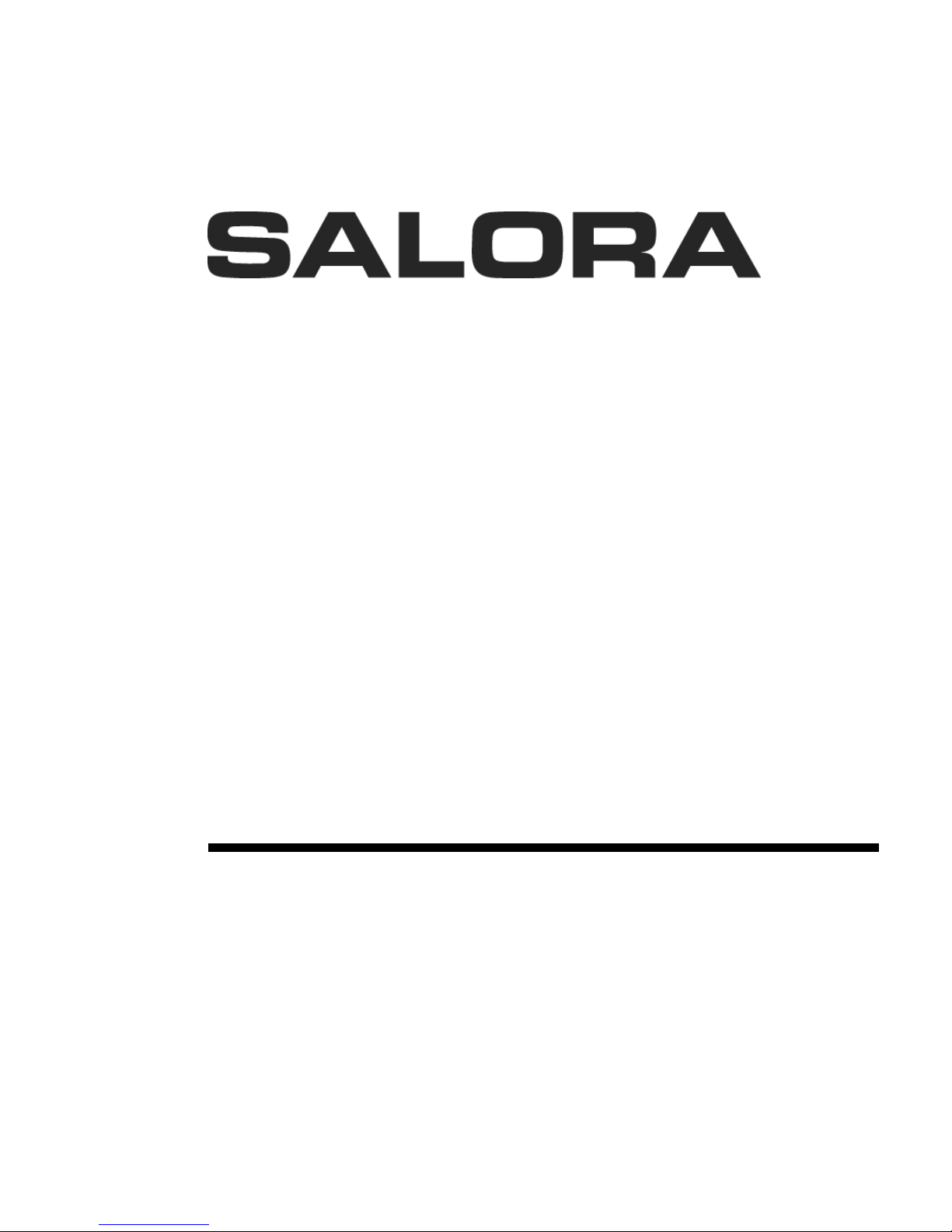
HDD-2510
250GB HDD
GEBRUIKSAANWIJZING
DVD SPELER
HDD+DVD RECORDER
Page 2
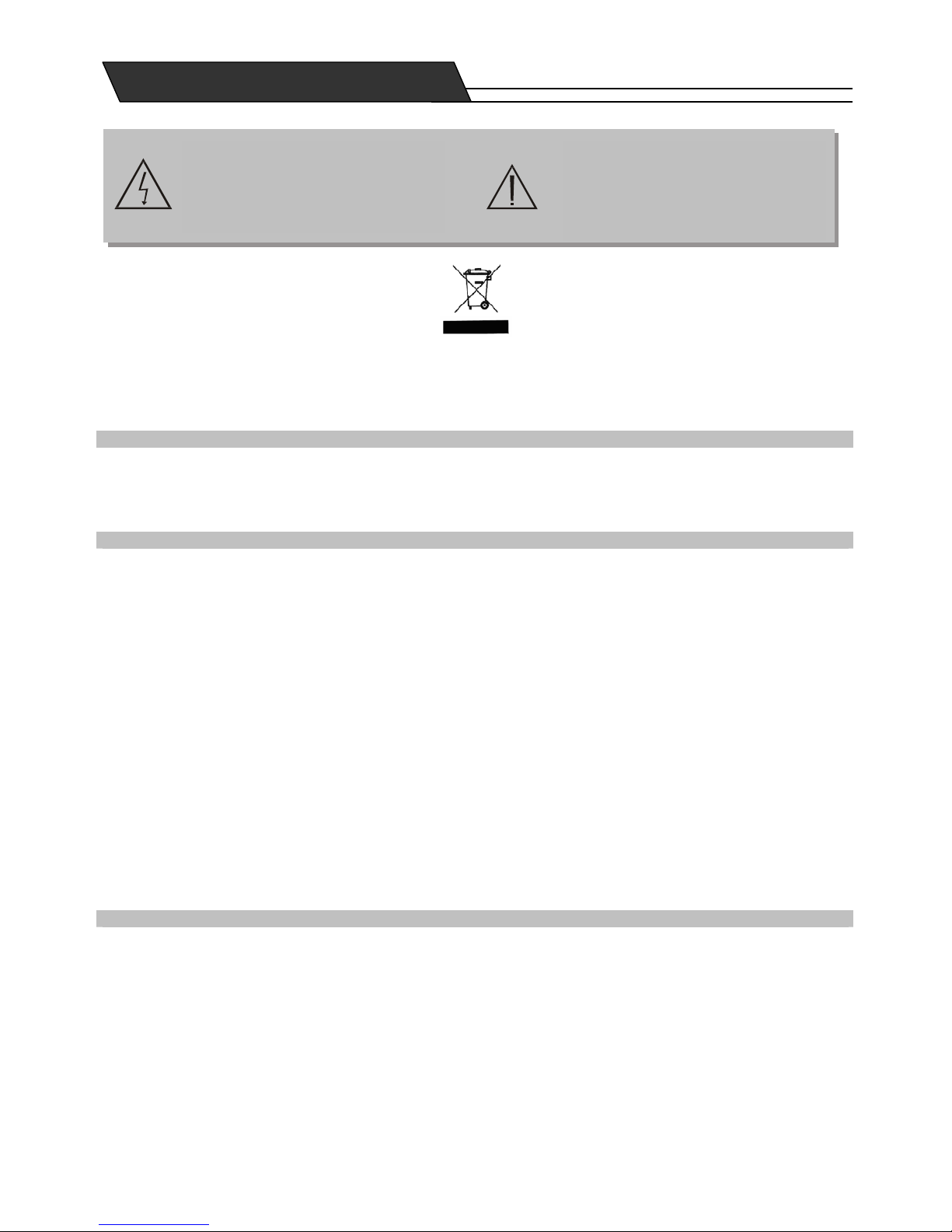
2
Si
Dit symbool op het product of in de gebruiksaanwijzing betekent dat elektrische of elektronische apparatuur niet met het gewoon huisafval
verwijderd mag worden. Er bestaan verschillende ophaalsystemen voor recyclage in de EU. Voor meer informatie, contacteer de locale
autoriteiten of de dealer waar u uw product gekocht heeft.
VERWITTIGING
Om brand en elektrische schokken te vermijden mag dit toestel niet blootgesteld
worden aan regen of vocht. Probeer het toestel niet te openen omdat er binnenin
hoge spanningen aanwezig zijn. Contacteer een spe cialist als het nodig is.
OPMERKINGEN BETREFFENDE ONDERHOUD
♦ Plaats het toestel niet naast sterke magnetische velden , naast verwarmingsapparatuur
(zoals radiators of een blazer), boven warme toestellen, op een onstabiele plaats of in
slecht geventileerde plaatsen. Plaats het toestel in een propere en goed geventileerde
locatie.
♦ Wanneer het toestel van een koude naar een warme plaats gebracht wordt, kan zich
condensatie op de laser pick-up vorme n. Het toestel kan daardoor niet goed
functioneren. In dat geval dient het toestel gedurende twee uur ingeschakeld te worden,
zonder disc, alvorens de speler opnieuw te gebruiken.
♦ Reinig het toestel alleen met een neutrale detergent. Gebruik geen organische
solventen zoals alcohol of benzin e. Gebruik nooit schurend materiaal.
♦ Als het toestel gedurende langere tijd niet gebru ikt wordt, trek dan de stekker uit het
stopcontact. Trek aan de stekker. Trek nooit aan het snoer zelf.
♦ Teneinde optimale prestaties te bekomen mag er nooit een zwaar object op het toestel
geplaatst worden.
OPGELET
♦ Het toestel gebruikt een lasersysteem. Open het nooit om blootstelling aan laserlicht te
vermijden. Een laserstraal kan zichtbaar zijn als het toestel geopend is. Kijk nooit in
een laserstraal.
♦ Om het toestel goed te gebruiken dient u deze gebruiksa anwijzing te lezen. Hou hem
bij voor latere consultatie.
♦ Als het toestel hersteld moet worden, breng het dan naar uw dealer of service center.
Symbool gevaar
Het bliksemteken in de gelijkzijdige
driehoek dient om de gebruiker te
waarschuwen dat er mogelijk gevaarlijke
hoge spanning in het toestel aanwezig is
V
erwittiging symbool
Het uitroepteken binnen een gelijkzijdige
driehoek dient om de gebruiker te
waarschuwen dat er belangrijke
gebruiksaanwijzingen te lezen zijn in de
handleidin
g
Veiligheidsinstructies
Page 3
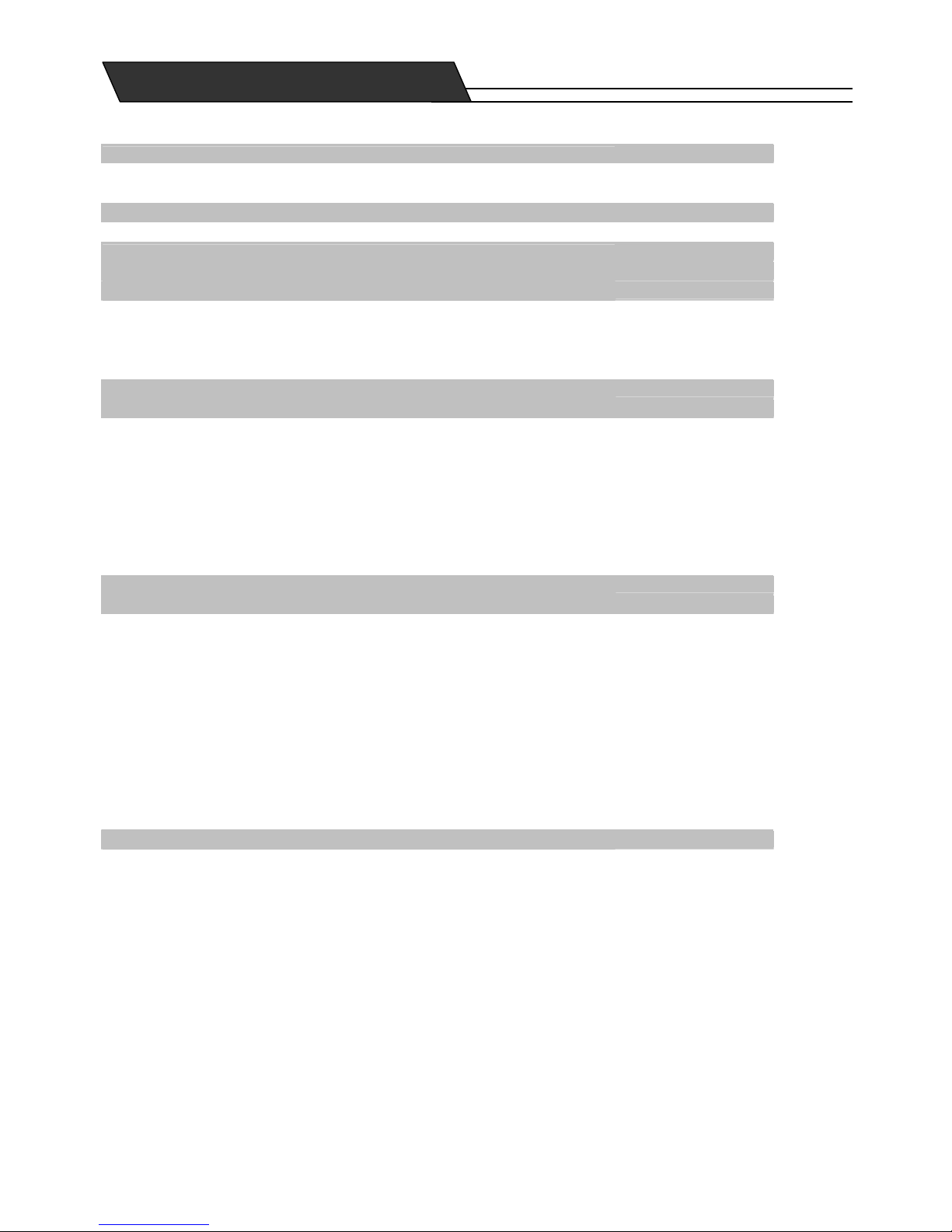
3
Basisinformatie
6
Eigenschappen van de recorder
6
Woordenlijst
7
Bedieningen
9
Voor- en achterpaneel
9
Afstandsbediening
10
Afstandsbediening: installatie van batterijen en bediening
11
Aansluitingen
12
Aansluiting aan een TV
12
Aansluiting aan een 5.1 versterker
13
Aansluiting aan een AC3-decoder
13
Aansluitingen voor opname van externe bronnen
14
Navigatiemodus
15
Opnamemodus
15
Inleiding
15
Naar de opnamemodus gaan en beschr ijving van het menu
15
Handmatige opname
16
Opnemen op DVD of HDD
16
Opnamekwaliteit
16
One-Touch-Record (OTR) (Opname met één toets)
17
Digitale Video (DV) Interfac e-gecontroleerde opname
17
Opnemen van HDD naar optische disc
18
Geprogrammeerde opname
19
Opmaken van hoofdstukken
21
Inleiding
21
Naar de modus voor he t opmaken van hoofdstukken gaan
21
Beschrijving menu
21
Bediening
21
Een titel voor opmaak selec teren
21
Titel splitsen
22
Markering van een hoofdstuk
22
Verbergen/niet verbergen van een titel
22
Index beeld
22
Weergave
22
Verlaten
22
HDD opmaak
23
HDD opmaak
23
Weghalen
23
Splitsen
23
Segment
24
Het Index beeld wijzigen
24
Herbenoemen
25
Beveiligen
25
Beschermen
25
Inhoud
Page 4
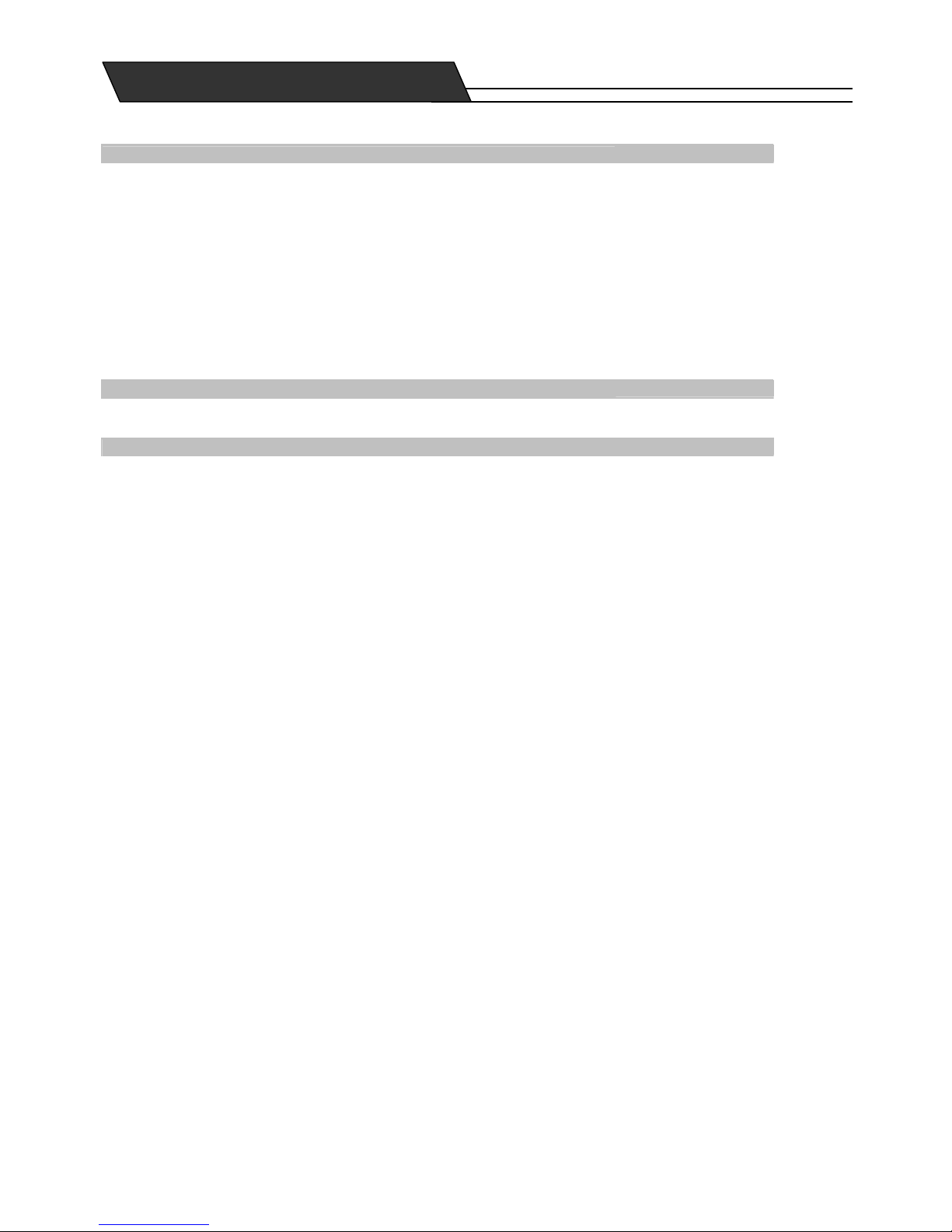
4
Bediening disc
26
Inleiding
26
Naar de modus voor de bediening van de disc gaan
26
Beschrijving menu
26
Bedieningsstappen
26
Een optische disc formateren
26
Schrijvbeveiliging/ Een disc beveiligen
26
Een disc een nieuwe naam geven
27
Een nieuwe titel opnemen
27
Een disc opnieuw opnemen
27
Een disc finaliseren
27
Menu verlaten
27
Opmaak titel
28
Inleiding
28
Naar de modus voor de opmaak van een titel gaan
28
Weergavemodus
28
Naar de weergavemodus gaan
28
Beschrijving menu
29
Bediening
29
Automatische weergave
30
Een titel kiezen voor de weergave
31
Naar het menu gaan vo or de weergave
31
Stop en Pre-Stop
31
Controle weergavemodus
32
Normale weergave
32
Herhaling
32
Geprogrammeerde weergave
33
Willekeurige weergave
33
Controle over de vooruitgang van de weergave
34
Controle van de weergavesnelheid
34
Overspringen en snel voorwaarts
34
Overspringen en snel terugw aarts
34
Pauze/stap voor stap weergave
35
Volumeregeling
35
Selectie weergavemodus
35
Selectie weergave
36
GOTO toets
37
Selectie audio
37
Selectie van het audiokanaal
37
Selectie ondertitels
38
Selectie meerdere hoeken
38
Zoom
38
Weergave USB disc
39
Inhoud
Page 5
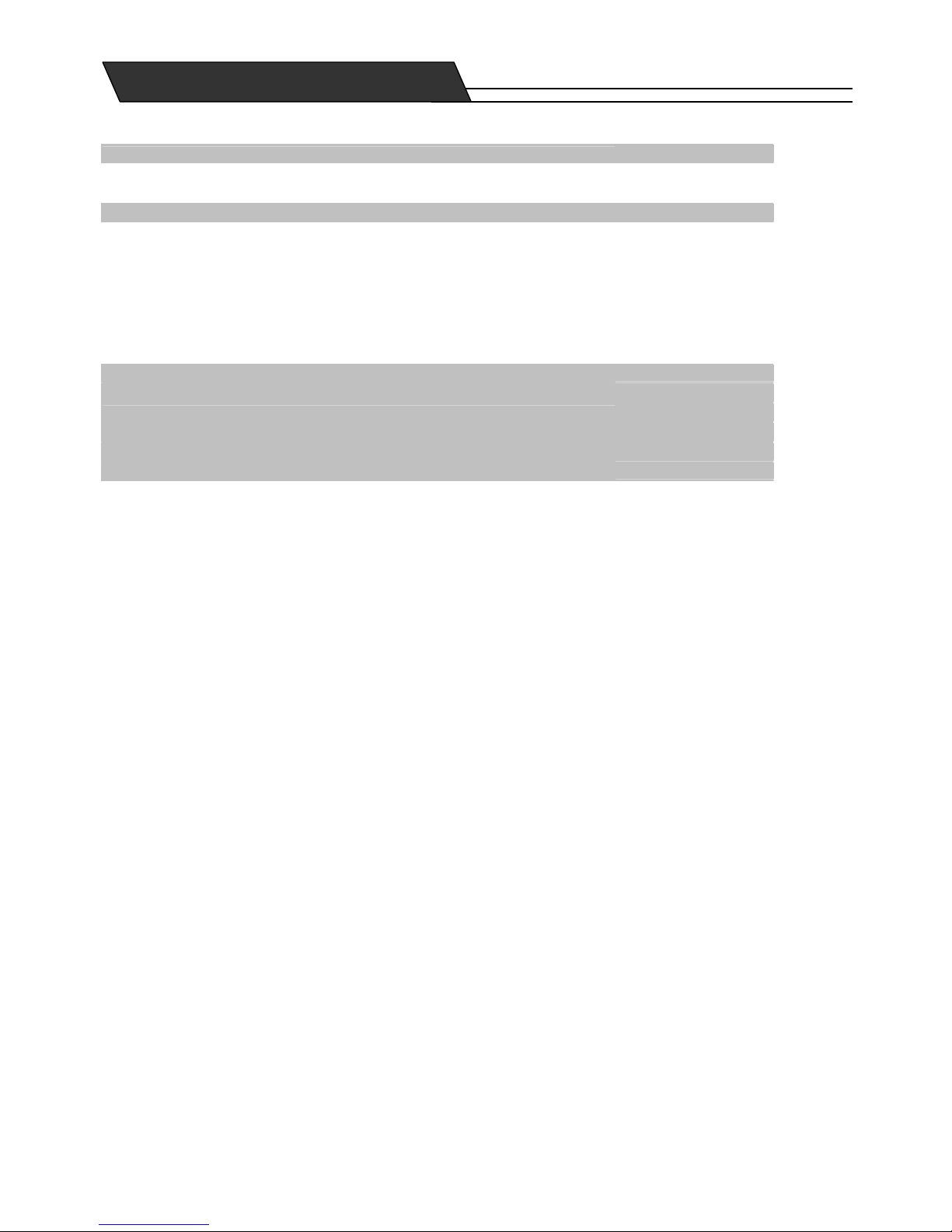
5
Modus HDD weergave
40
HDD weergave
40
Timeshifting
40
Instellingen systeem
44
Bediening en algemene punten
44
Automatisch markeren van hoofdstukken
44
Opnamekwaliteit
44
Automatic Programme Scan (APS)
44
Zenders opmaken
46
De zenderlijst sorteren
47
Selectie land
47
Menu - Video
47
Menu - Audio
49
Menu - Taal
50
Menu – Tijd en datum
52
Menu – Voorkeuren
53
Menu - Timeshift
55
Appendix (Problemen oplossen)
56
Technische specificaties
58
Inhoud
Page 6
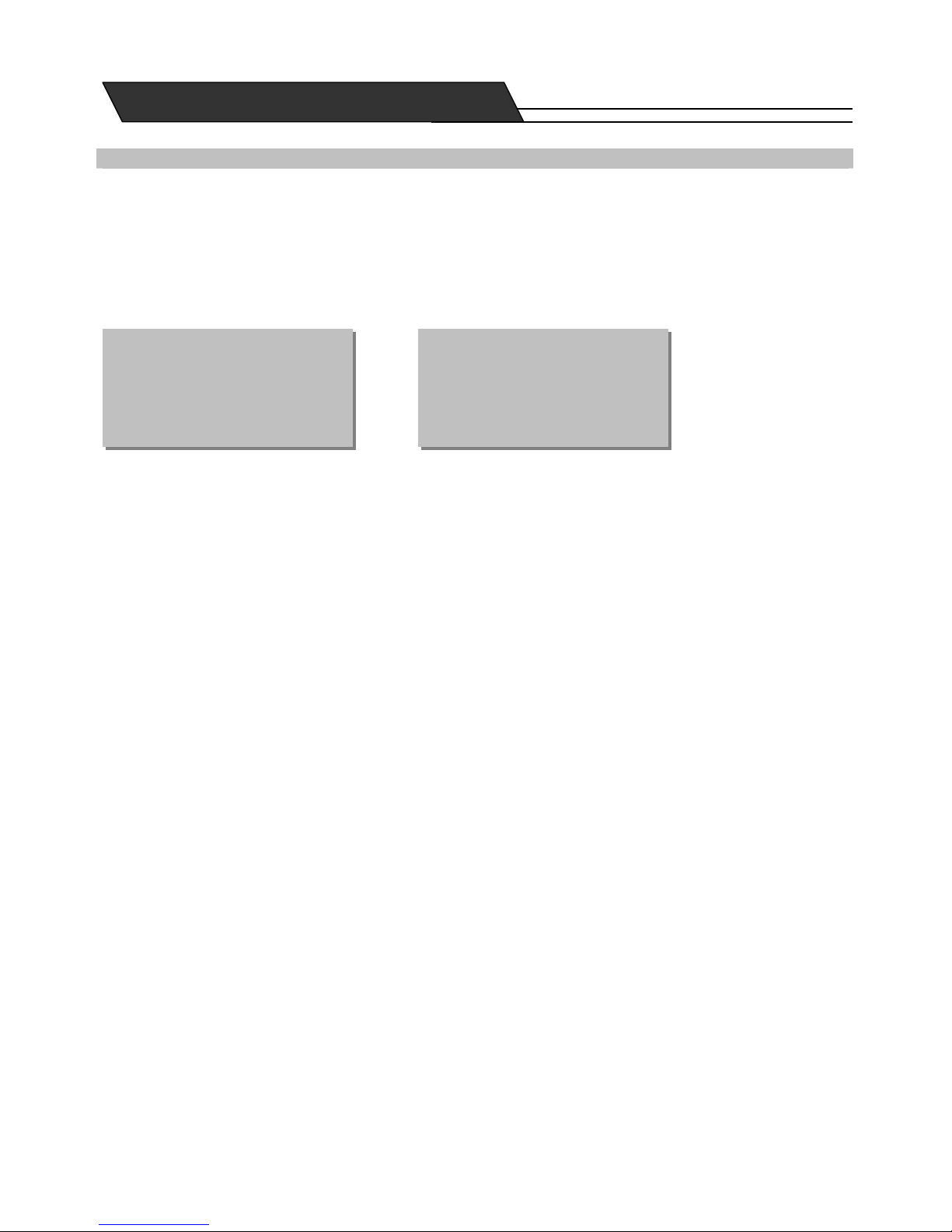
6
Dit toestel is geschikt voor het bewerken en opnemen van verschillende videosignalen in een hoogkwaliteits
formaat DVD en HDD. Voorbeelden van zulke bronnen zijn televisie, gewone disc spel er, digitale camera’s en
USB.
Bovendien is het toestel een DVD speler met uitstekende eigenschappen. Het heeft alle functies van een gewone
DVD-speler en zijn twee-in-één concept zal u veel kijkgenot bezorgen
Meerdere ingangssignalen Meerdere uitgangssingalen
Multiple DVD recording quality
De recorder biedt 6 verschillende opnamekwaliteiten. De resolutie en de opnamedu ur variëren
in functie van de verschillende opnamekwaliteiten. U kan een evenwicht zoeken tussen
opnameduur en opnamekwaliteit.
Meerdere opnamemethodes
De recorder biedt 3 opnamemethodes: handmatige opname, geprogramm eerde opname en OTR met intervallen
van 30 minuten.
Eenvoudige bediening via het menu
Dit toestel biedt u een gemakkelijke bediening via menu’s. U dient zich geen ingewikkelde toetsefuncties te
memorizeren. De meeste functies worden bediend via de pijltoetsen en de select-toets.
Sluimerfunctie
De sluimerfunctie van de afstandsbediening maakt het gebruik van het toestel nog gemakkelijker. Hij helpt u
geprogrammeerde opnames in te stellen, terwijl er minder verbruik aan batterijen is.
Geschikt voor de volgende discs:
Weergave: DVD, DVD+R/RW, CD-DA, Mixed CD-DA, MPEG 4,
MUSIC, JPEG multi-formaats discs
Opname: DVD+R and DVD+RW discs.
EIGENSCHAPPEN VAN DE RECORDER
Basisinformatie
1. Composite Video ingang
2. S-Video ingang
3. TV TUNER ingang
4. DV ingang
5. Analoge audio ingang
6. USB ingang
1. Composite Video uitgang
2. S-video uitgang
3. Component Video uitgang
4. 5.1 CH uitgang
5. Optische/coaxiale uitgang
6. SCART uitgang
Page 7
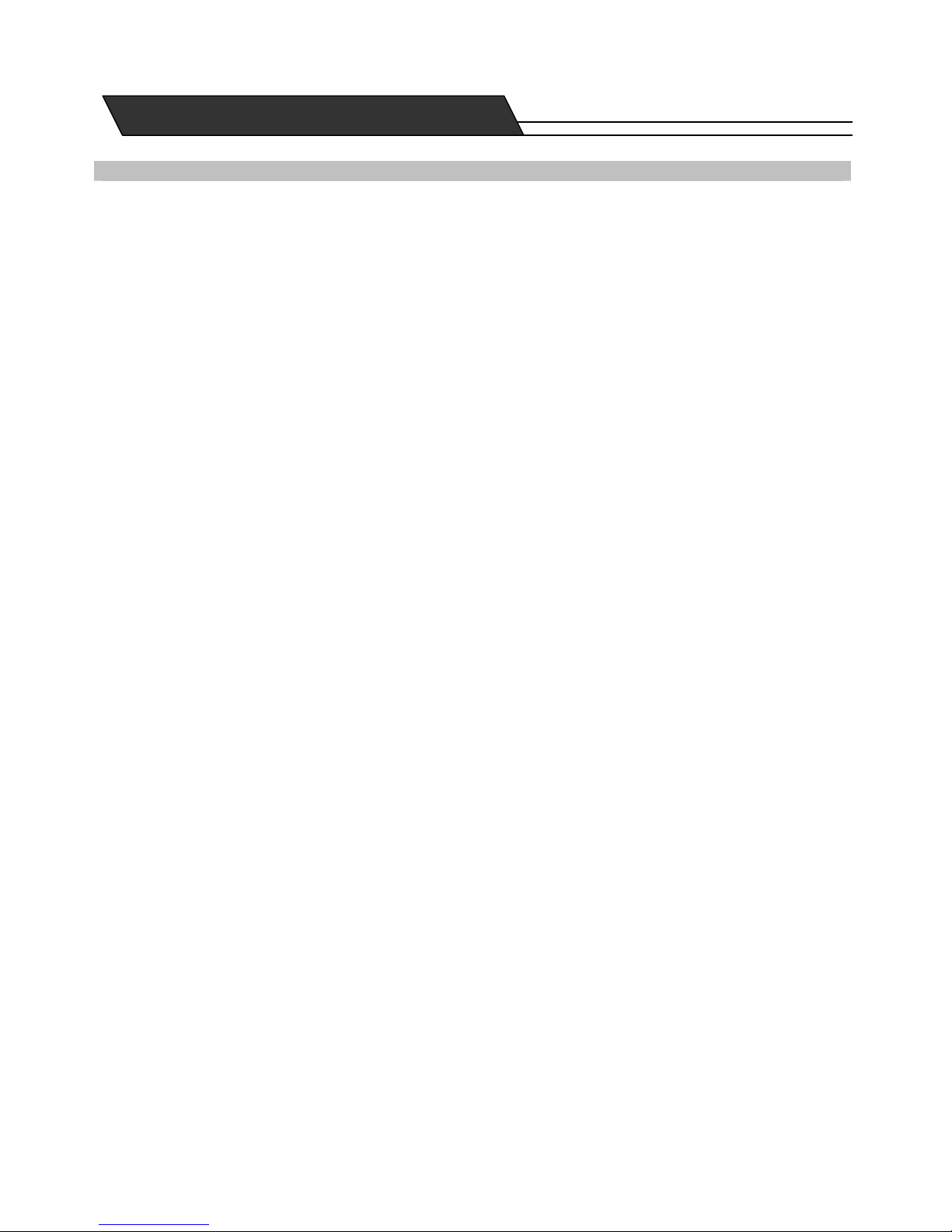
7
WOORDENLIJST
HDD/DVD Gecombineerde opslag
De combinatie van HDD en DVD discs levert een compact systeem om gegevens op te slaan. Hoogkwaliteits audio
en video wordt opgeslagen in een MPEG-II formaat.
Er bestaan op het ogenblik 4 types DVD-discs:
- Enkelzijdig, enkele laag DVD-5 met een capaciteit van 4.7 GB
- Enkelzijdig, dubbele laag DVD-9 met een capaciteit van 8.5GB
- Dubbelzijdig, enkele laag DVD-10 met een capaciteit van 9.46GB
- Dubbelzijdig, dubbele laag DVD-18 met een capaciteit van 17GB.
De capaciteit van de ingebouwde HDD is 80/160
/250/300/320
GB (afhankelijk van de uitvoering)
DVD+RW
Een DVD+RW wordt ook een DVD+herschrijfbare disc genoemd. Op elke DVD+RW kan ongeveer 1.00 0 maal
opgenomen en gewist worden.
DVD+R
De opneembare DVD+R disc is een eenmalig opneembare disc. Op een DVD+R kan slechts één keer opgenomen
worden. De opgenomen disc kan na finalisering weergegeven worden op andere DVD-spelers, maar er kan geen
tweede maal opgenomen worden.
Een disc formateren
Een disc formateren betekent het wissen van alle informatie die op de optische disc of de harddisk staat.
Compabiliteit (Finalizering)
Finalizering betekent dat de informatie die op de disc werd opgenomen zodanig bewerkt wordt, dat de disc
geschikt is voor andere DVD-spelers. Zonder dit proces kan de disc alleen op deze speler weergegeven worden.
Deze functie geldt alleen voor DVD+R discs.
Opnamekwaliteit
Voor DVD+R/RW discs met een capaciteit van 4.7 en een HDD disc met de capaciteit van
80/160/250/300/320
GB, zijn er 6 verschillende opnamekwaliteiten die een verschillende compressie inhou den.
SLP: Gewone resolutie – een enkelzijdige opneembare DVD-disc kan 6 uur opnemen
LP: Gewone resolutie – een enkelzijdige opneembare DVD-disc kan 5 uur opnemen
EP: Goede resolutie – een enkelzijdige opneembare DVD-disc kan 4 uur opnemen
SP+: Gewone resolutie – een enkelzijdige opneembare DVD-disc kan 3 u ur opnemen
SP: Betere resolutie – een enkelzijdige opneembare DVD-disc kan 2 uur opnemen
HQ: Beste resolutie – een enkelzijdige opneembare DVD-disc kan 1 uur opnemen
Titels
Een DVD kan verschillende soorten informatie bevatten. Video, beelden en muziek worden op een DVD
opgenomen als documenten die als een titel verschijnen in het DVD-menu. De DVD-speler zet deze documenten
om in zichtbare en hoorbare signalen. Elke titel heeft een nummer zodat die snel opgezocht kan worden.
Basisinformatie
Page 8
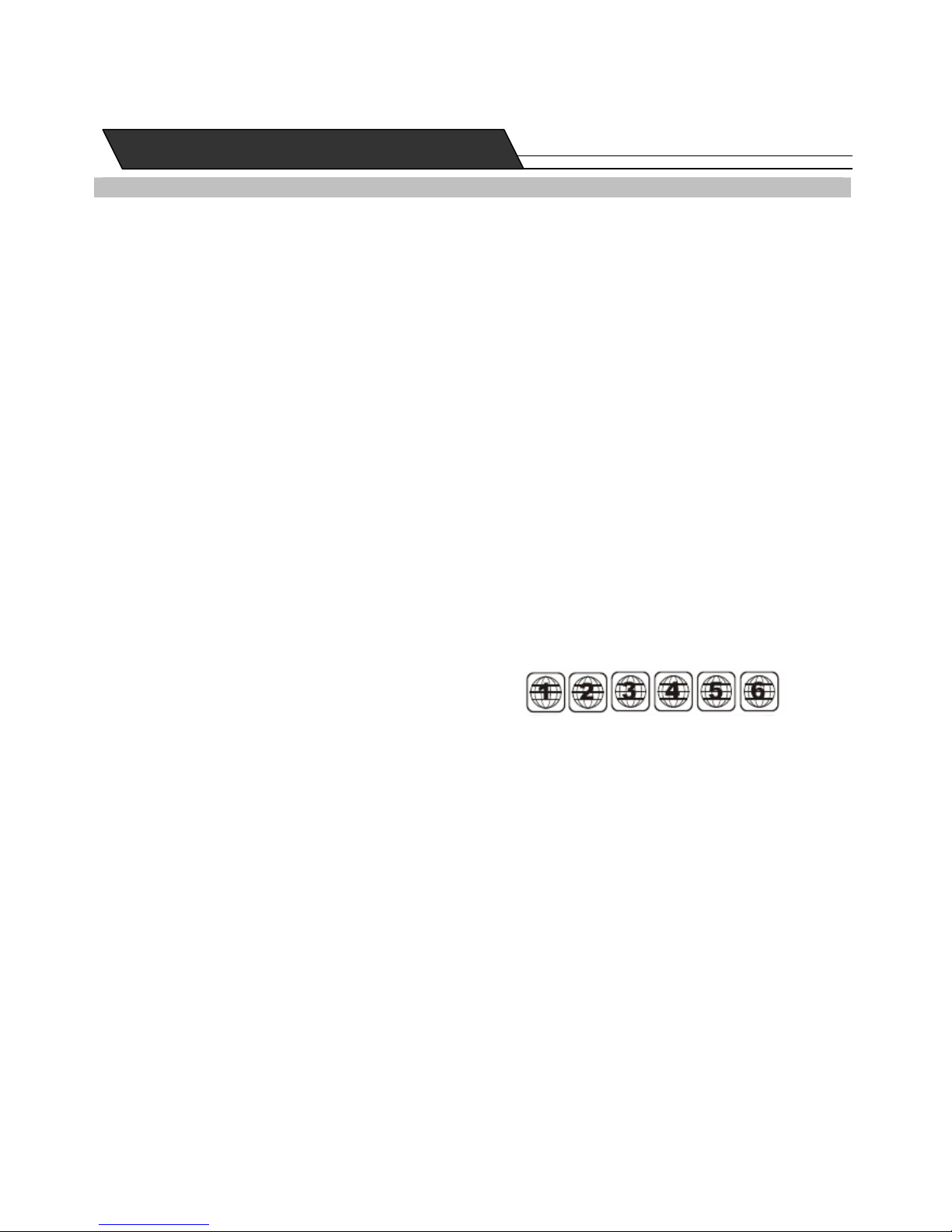
8
Woordenlijst (vervolg)
Hoofdstukken
Verwijst naar een deel van een titel op DVD. Een titel bevat normaal meerdere hoofdstukken. Elk hoofdstuk heeft
een eigen nummer waarmee het snel opgezocht kan worden.
Nummers
Muziek op een CD-DA (Compact Disc – Digital Audio) is ingedeeld in nummers. Daarmee kunnen de verschillende
muziekstukken snel opgezocht worden.
Meerdere hoeken
Sommige DVD’s hebben scenes die onder verschillende hoek warden opgenomen. De gebruiker kan de hoek
kiezen door simpelweg op een toets te drukken.
Meerdere talen
Sommige DVD’s hebben meerdere gesproken talen. De gewenste taal kan gekozen worden via het disc-menu of
het menu van de speller.
Meerdere ondertitels
Sommige DVD’s bieden verschillende talen voor de ondertitels. Druk tijdens het kijken op de toets SUBTITLE om
de gewenste taal te kiezen.
Regionale code
Teneinde de intellectuele eigendom te beschermen wordt de wereld in 6 regio’s ingedeeld. In elke re gio kunnen
alleen DVD-spelers en DVD-discs met een bepaalde regionale code gebruikt worden. Hieronder ziet u de
symbolen die gebruikt worden om die regio’s aan te duiden. DVD-spelers met een bepaalde regionale code
kunnen geen DVD-discs met een andere code weergeven. De 6 regio’s zijn:
1. Canada, USA en kolonies.
2. Japan, Europz, Zuid-Afrika, Midden-Oosten (incl Egypte)
3. Zuidoost-Azië, Oost-Azië (incl Hongkong)
4. Australië, Nieuw-Zeeland, Centraal-Amerika, Mexico, ZuidAmerika, Caraïbische Zee
5. Vroegere Sovjetunie, India, Afrika (incl Zuid-Korea en
Mongolië)
6. China
Progressief en interlace
Interlace betekent dat het beeld in twee velden op het scherm komt. De beeldresolutie is normaal. Progressief
betekent dat het beeld in één veld op het scherm gevormd wordt. Dit resulteert in een hogere resolutie en is minder
vermoeiend voor de ogen. Deze DVD recorder is geschikt voor beide formaten.
Opmerking: niet elke televisie kan het progressies systeem verwerken!
Basisinformatie
Page 9
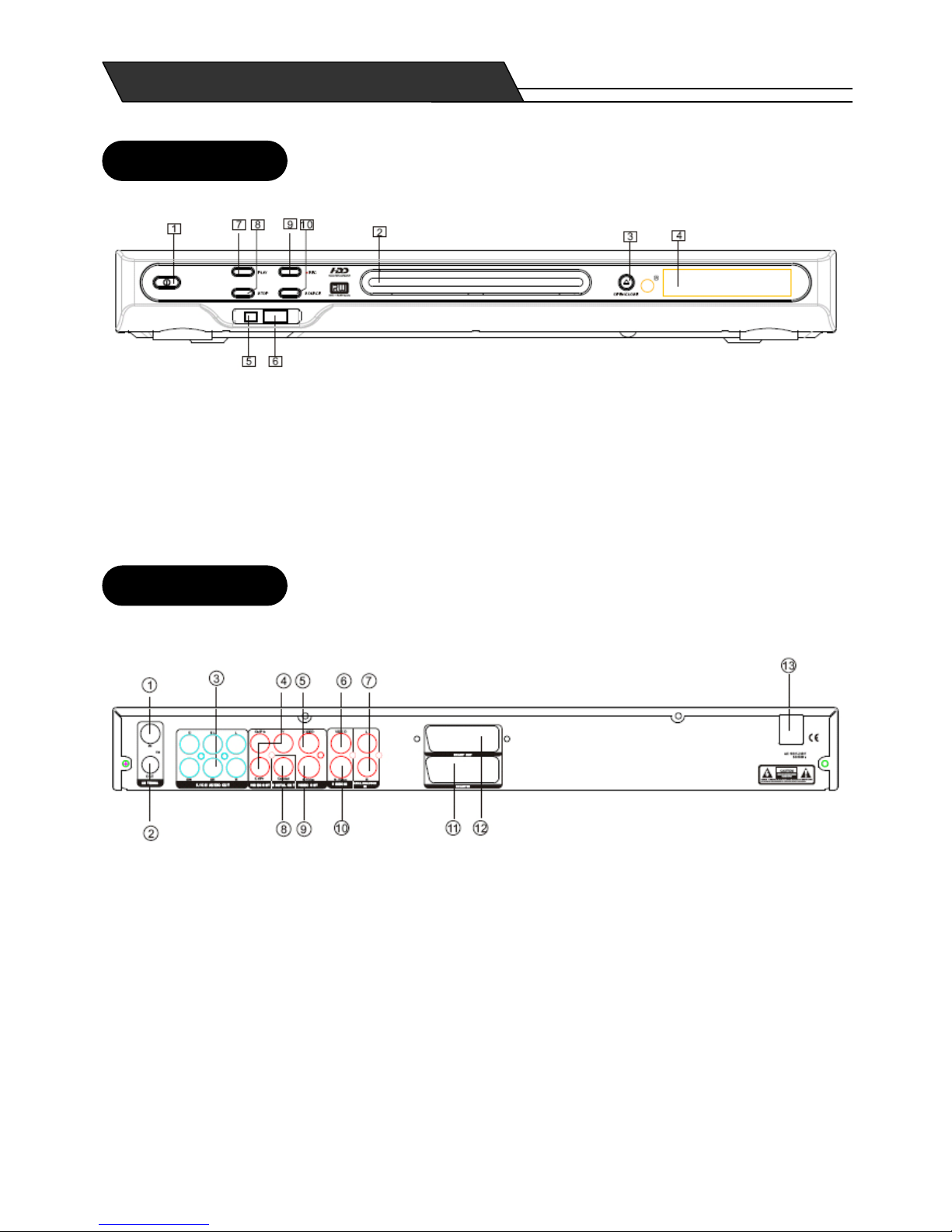
9
1.ON/Off toets (Aan/uit)
2.DVD lade
3.OPEN/CLOSE toets(Openen/sluiten )
4.Display
5.IEEE1394 - Digitale Video Ingang
6.USB poort
7.Weergavetoets
8.Stoptoets
9.Opnametoets
10.Bronselectietoets
1. RF Ingang
2. RF Uitgang
3. 5.1CH Audio uitgang (L,R,SL,SR,C,SW)
4. YUV Component uitgang (Y, Cr/Pr, Cb/Pb)
5. Composite Video uitgang
6. Composite Video ingang
7. Analoge audio ingang
8. Digitale Audio Coaxiale uitgang (AC3)
9. S-Video uitgang
10. S-Video ingang
11. Scart ingang
12. Scart uitgang
13. 100V - 240V (AC)
Bediening
FRONTPANEEL
ACHTERPANEEL
Page 10
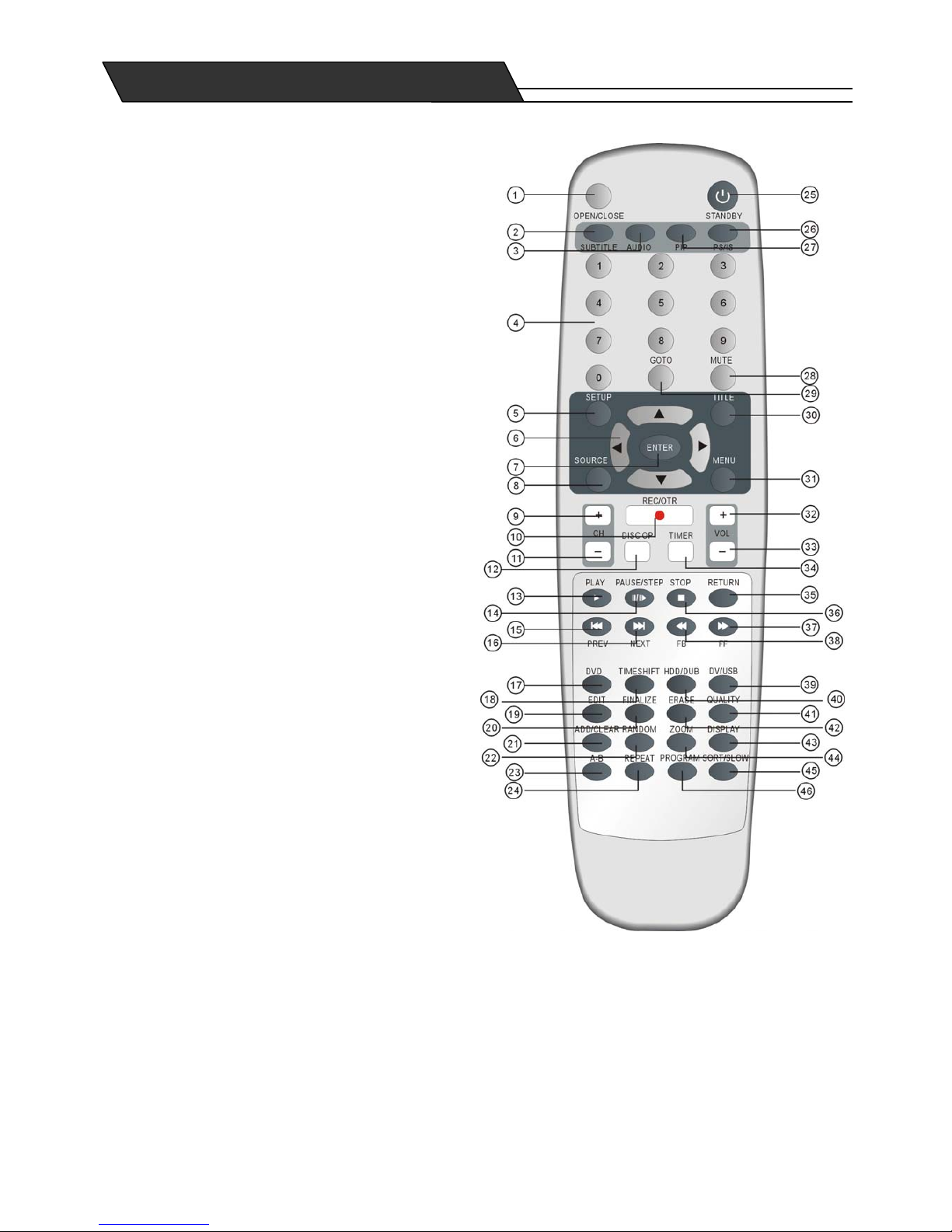
10
1. OPEN/CLOSE (openen/sluiten)
2. SUBTITLE (ondertitels)
3. AUDIO
4. NUMBERS (cijfers)
5. SETUP (instellingen)
6. DIRECTION (richting)
7. ENTER
8. SOURCE (bron)
9. CHANNEL + (zender +)
10.REC/OTR (Opname/OTR)
11.CHANNEL – (zender -)
12.DISC OP
13.PLAY (weergave)
14.PAUSE/STEP (pauze/stap voor stap)
15.PREV (vorige)
16.NEXT (volgende)
17.DVD
18.TIMESHIFT
19.EDIT (opmaken)
20.FINALIZE (finalizeren)
21.ADD/CLEAR (toevoegen/wissen)
22.RANDOM (willekeurig)
23.A-B REPEAT (A-B herhaling)
24.REPEAT (herhalen)
25.STANDBY (sluimerstand)
26.PS/IS
27.PIP
28.MUTE (geluid uitschakelen)
29.GOTO (ga naar)
30.TITLE (titel)
31.MENU
32.VOLUME+
33.VOLUME-
34.TIMER
35.RETURN (terug)
36.STOP
37.FF (snel voorwaarts)
38.FB (snel achterwaarts)
39.DV/USB
40.HDD/DUB
(HDD Disc bediening/ Kopiêren van HDD naar
DVD)
41.QUALITY (kwaliteit)
42.ERASE (wissen)
43.DISPLAY
44.ZOOM
45.SORT/SLOW (sorteren/traag)
46.PROGRAM
Afstandsbedienin
g
Page 11
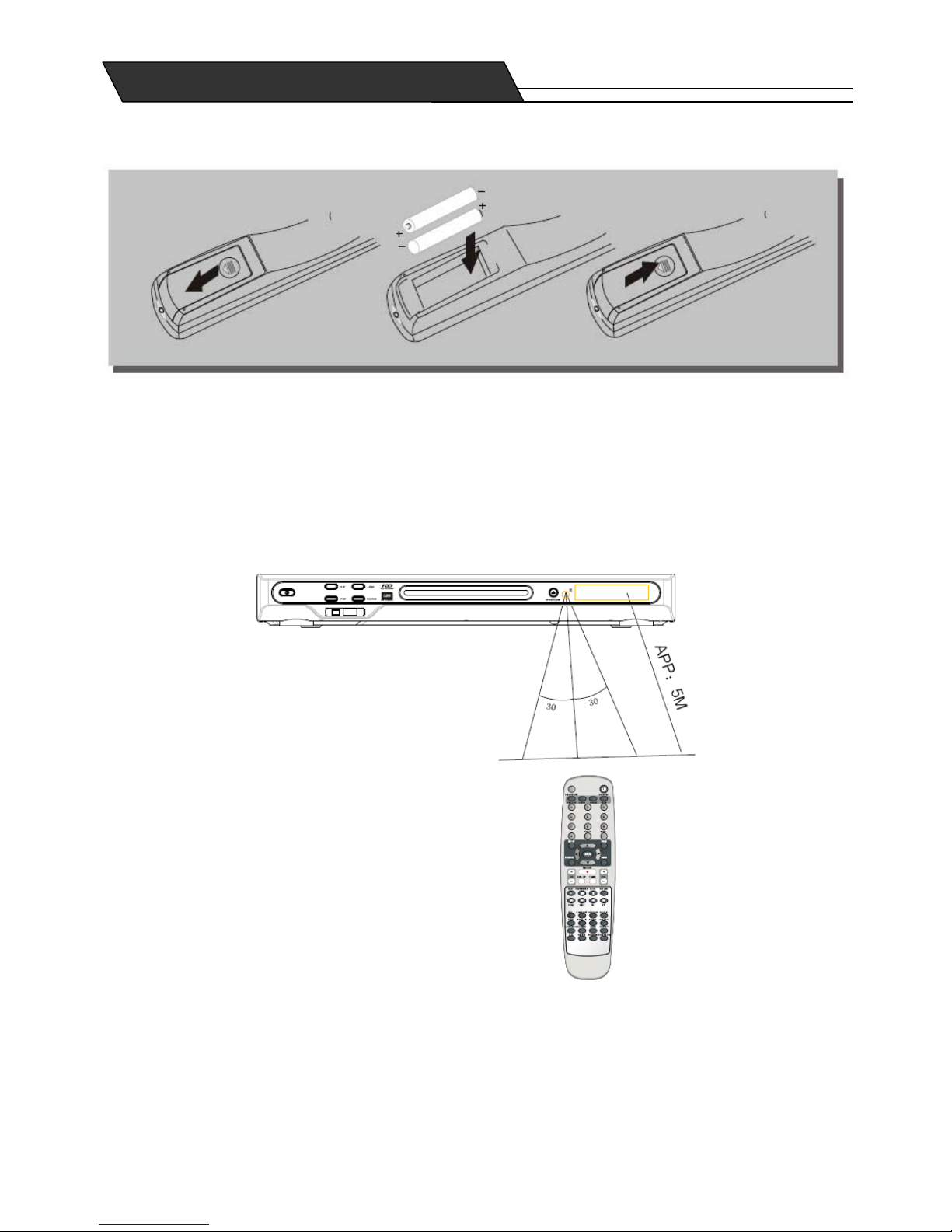
11
Batterijen plaatsen
Opmerkingen:
Laat de afstandsbediening niet vallen en gebruik hem niet in plaatsen met hoge vochtigheid.
Stel de infrarode sensor niet bloot aan zonlicht of scherp licht.
Vervang de oude batterijen op tijd. Gebruik niet tegelijkertijd oude en nieuwe batterijen. Gebruik geen
herlaadbare batterijen.
Hoek waaronder de afstandsbediening gebruikt kan worden
Afstandsbediening: batterijen en bedieni ng
Page 12
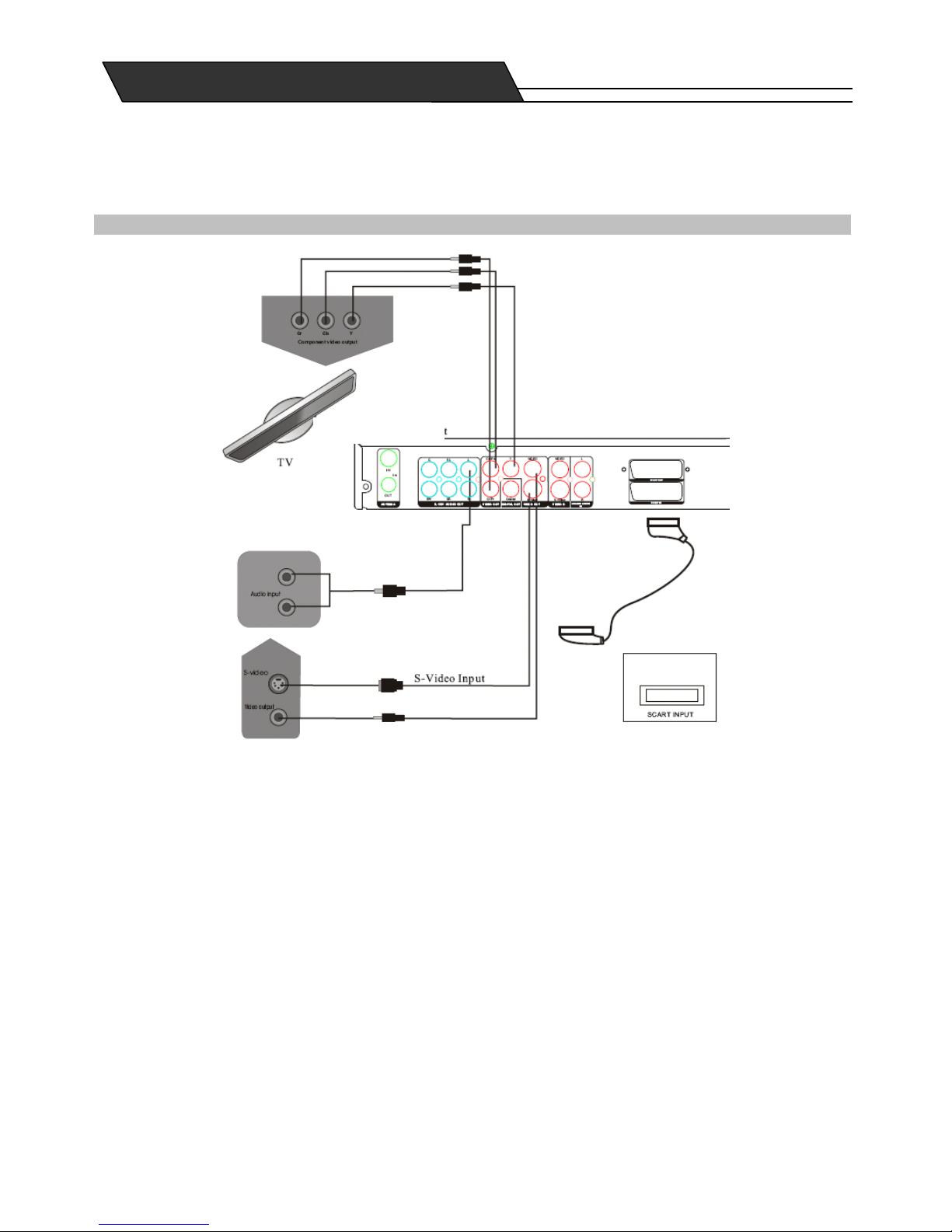
12
Opmerking:
Alvorens de SPELER aan andere apparatuur aan te sluiten, moet de SPELER en de andere
apparatuur los van de netstroom zijn.
Aansluiting aan televisie
De DVD-speler biedt drie soorten video-uitgangen: component video, S-video en composite video.
U kan kiezen uit een van de aansluitmogelijkheden en dan de aansluiting maken zoals afgebeeld in het schema.
Qua beeldkwaliteit is component video het beste. Dan volgt S-video, terwijl composite video de minst goede
beeldkwaliteit oplevert.
Audiosignalen worden apart verbonden. Wanneer de audio-uitgang van de SPELER aan de televisie wordt
aangesloten, verbind dan het linkse en rechtse kanaal aan de audio-ingangen van de TV. Let er op dat de audioingang gekozen wordt van de groep waaraan het video-signaal verbonden is. U kan de audi o-uitgang ook aan
stereo-installatie verbinden.
Het toestel heeft ook een Scart-uitgang. U kan deze uitgang gebruiken voor aansluiting aan de televisie. De Scartuitgang bevat composite video (CVBS), component video (RGB) en audio (L & R). Als de Scart-aansluiting gebruikt
wordt, is geen van de hierboven gemelde andere aansluiting nodig.
Aansluitingen
Achterpaneel
Scart ingang
Scart uitgang
Page 13
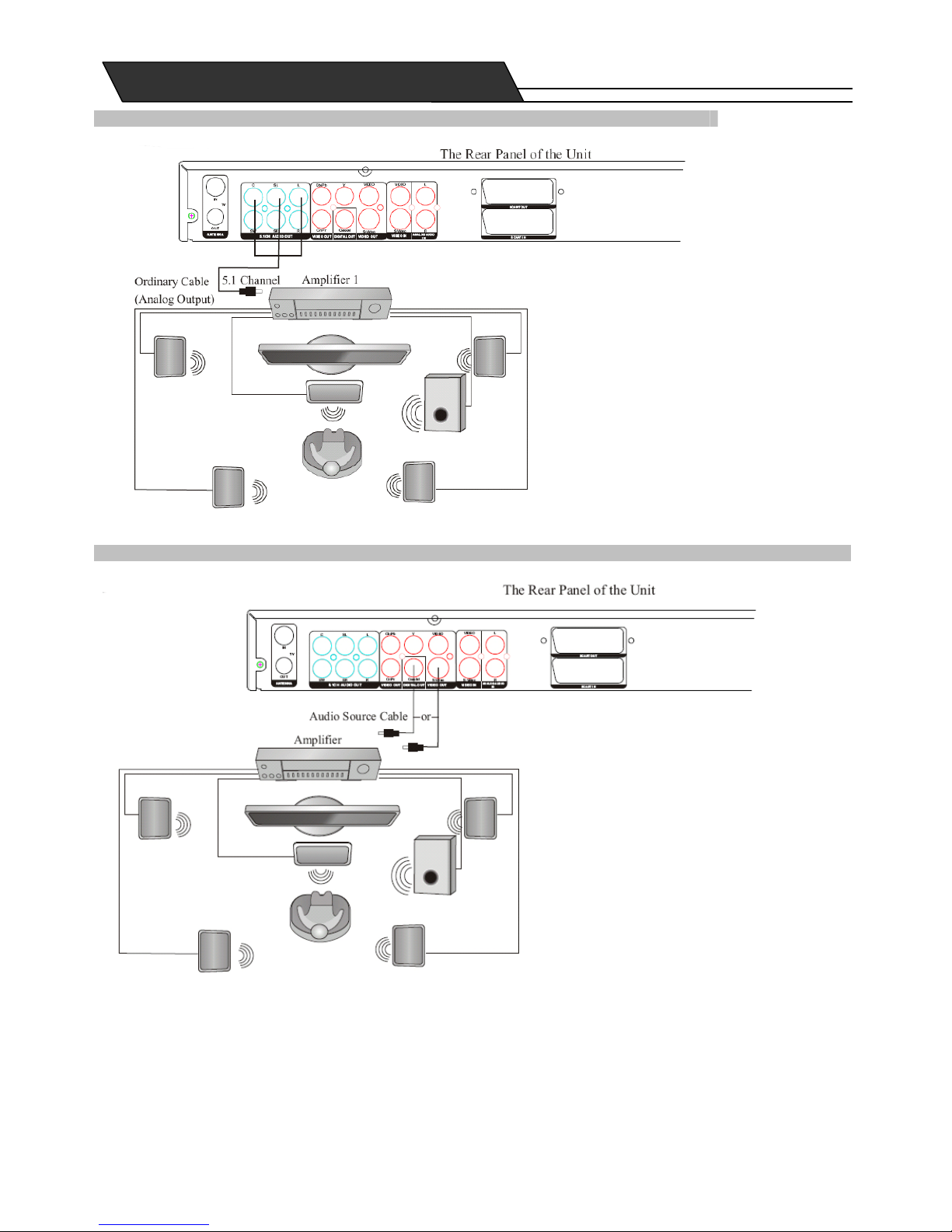
13
Aansluiting met 5.1 versterker of 5.1 actieve luidsprekers
Aansluiting aan 5.1 versterker of 5.1 actieve luidsprekers
In het menu voor audio-instellingen, kies LPCM als digitale uitgangsmodus (voor details, zie
Systeem instellingen – Digital audio-uitgang)
Wanneer gebruik gemaakt wordt van de digitale uitgang (coaxiaal of optisch), is de analoge
aansluiting niet nodig.
Aansluitingen
Page 14
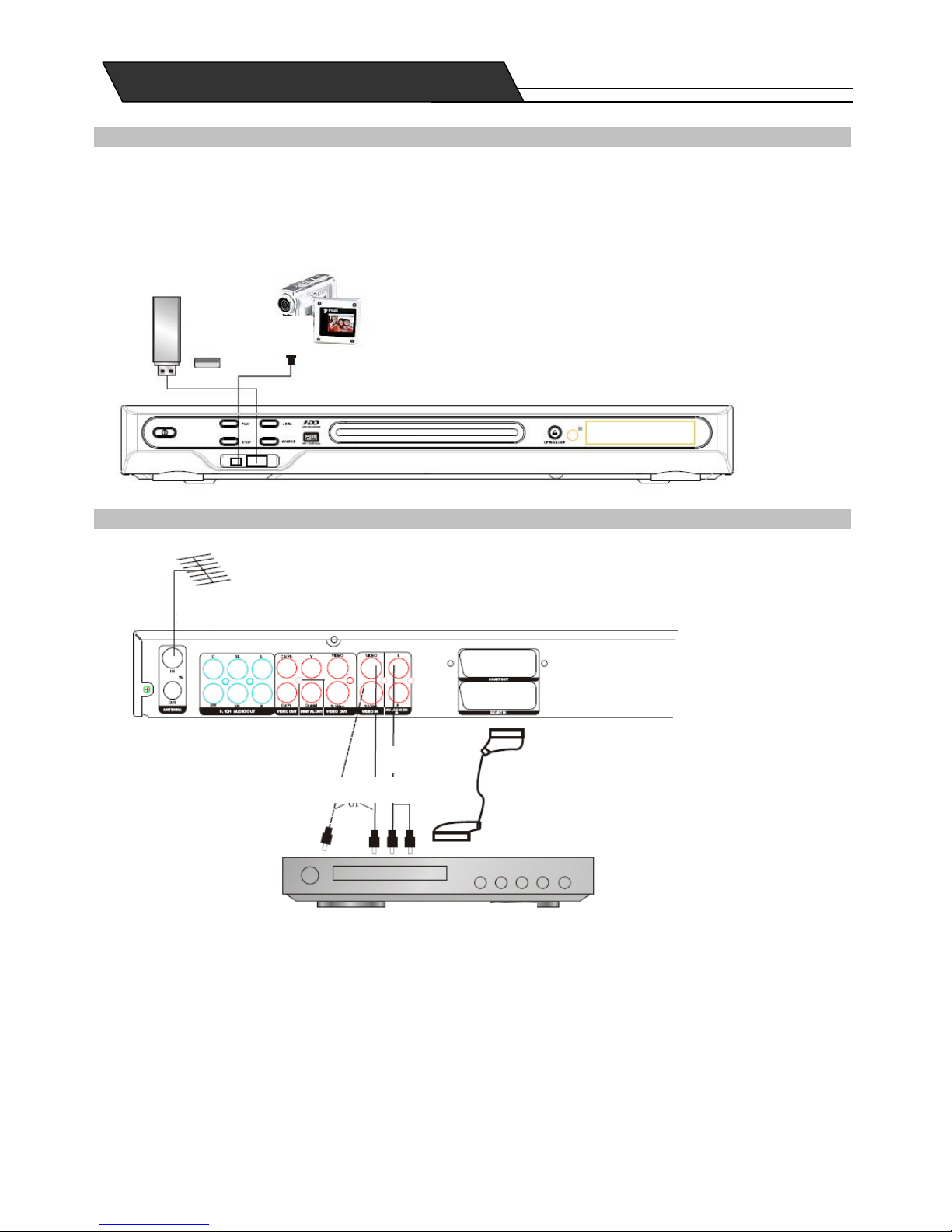
14
Aansluiting voor opname van externe bronnen (voorpaneel)
Opmerking:
Alvorens een externe bron aan te sluiten, dient de speler en het aan te sluiten toestel uitgeschakeld te zijn.
Refereer naar de gebruiksaanwijzing van het andere toestel voor de aansluiting
Aansluiting voor opname van externe bronnen (achterpaneel)
Opmerking:
Kies één van de mogelijke video-ingangen. Voor de hoogste kwaliteit, kies S-video.
Kies anders voor composite video
Aansluitingen
Dikke zijde
Naar boven!
Digitale DV-uitgang
Voorpaneel
RF of
kabelingang
Video ingang
Audio ingang
Scart Uitgang
DVD Speler
Aansluitingen op achterpaneel
Page 15
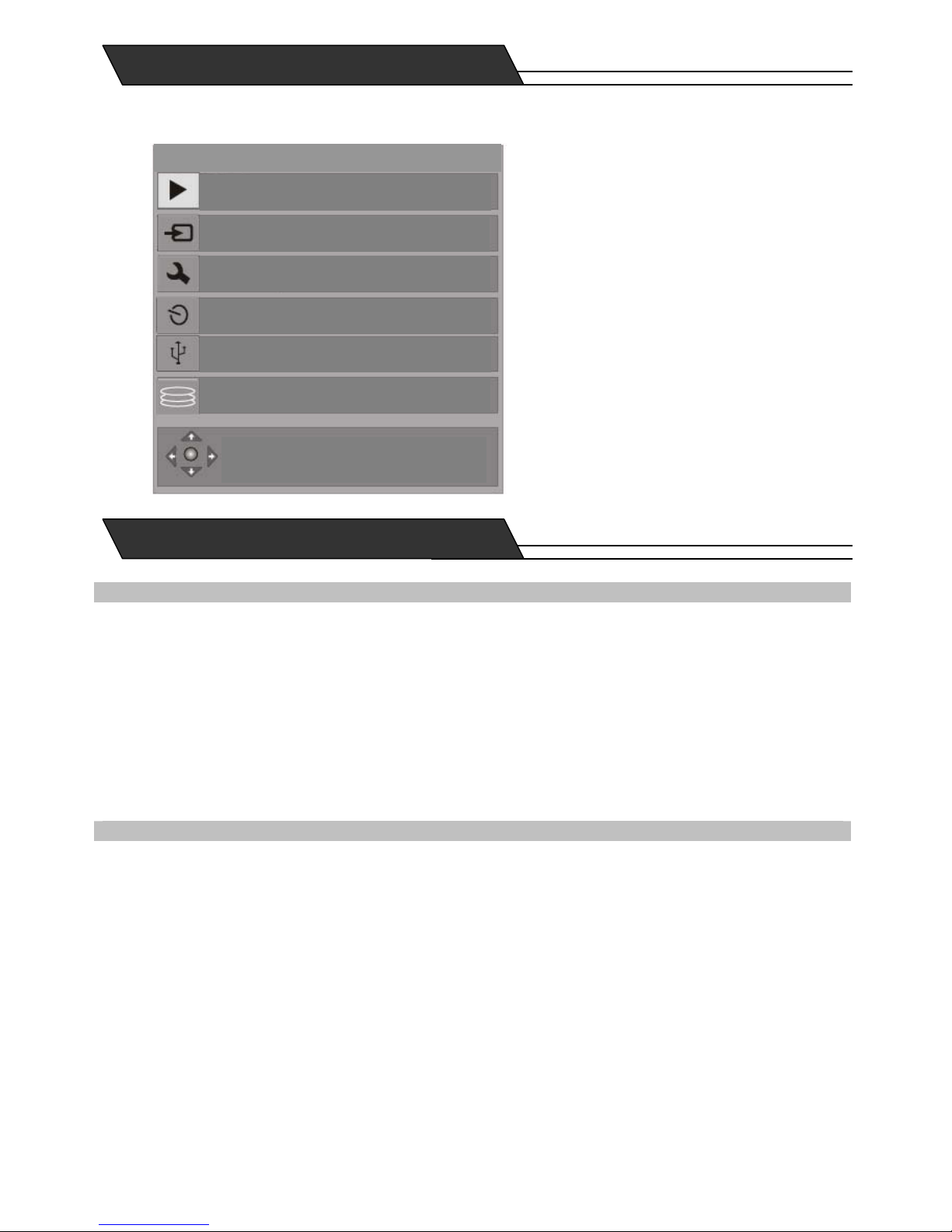
15
Met de navigatiemodus heeft u toegang tot alle functies van uw SPELER.
1
2
3
4
5
6
Druk op de menutoets van de afstandsbediening
om het menu links op het scherm weer te geven.
1. Ga naar DVD weergavemodus
2. Ga naar TV/VIDEO modus
3. Ga naar Systeem instellingmodus
4. Ga naar Geprogrammeerde Opnamemodus
5. Ga naar USB weergavemodus
6. Ga naar HDD weergavemodus
Inleiding
Uw SPELER kan opnemen van verschillende externe bronnen. Dit kan zijn: S-video, composite video, TV (tuner),
DV-ingang (Digital Video) en stereo geluid. Eender welk geluids- of beeldsignaal kan via deze aansluitingen
opgenomen worden.
Geschikte discs voor opname met deze SPELER zijn DVD+RW, DVD+R en de ingebouwde HDD.
SLP (6 uren), LP (5 uren), EP (4 uren), SP+ (3 uren), SP (2 uren) and HQ (1 uur).
De SPELER kan voor opname geprogrammeerd worden. U kan een opname van te voren plannen. Het toestel zal
de programma’s automatisch opnemen.
Opnamemodus en beschrijving menu
Om in de opnamemodus te gaan, doe het volgende:
1. Eens in de niet-beschrijfbare disc modus, druk op SOURCE om in de monitoring modus te komen. De
monitoring modus is een sub-menu van de opnamemodus.
2. Het systeem zal automatisch in opnamemodus gaan als de vooringestelde tijd bereikt is. Voor details over
geprogrammeerde opname, zie onder ‘Geprogrammeerde opnam e’.
3. In de opnamemodus kunt u op de INFO-toets drukken om de controlestrook te tonen of te verbergen.
Setup
TV/Video
Timer Recording
USB
HDD
DVD
Functions
Television, changing video source,
instant recording
Navigatiemodus (hoofdmenu
)
Opnamemodus
Page 16
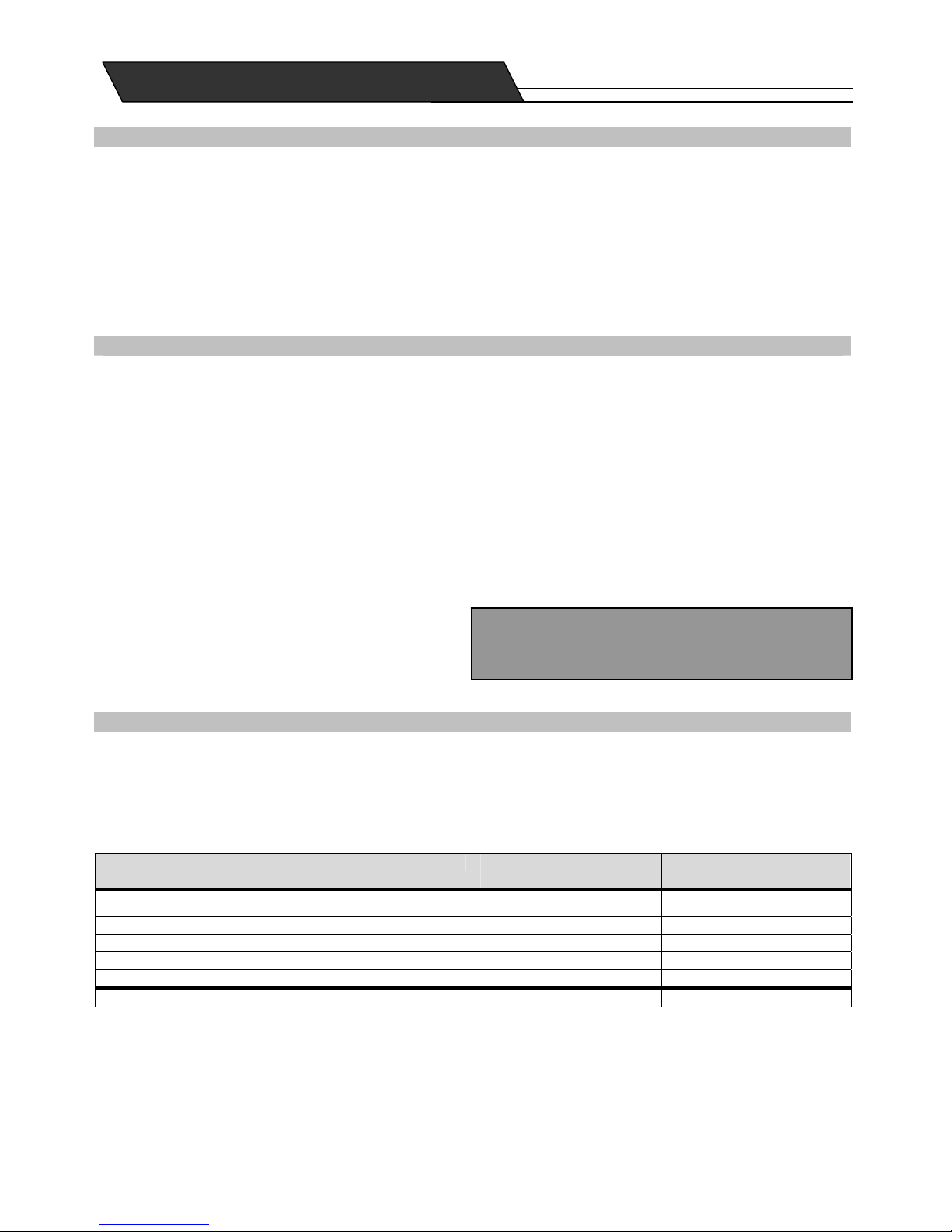
16
Handmatige opname
Opnamebron
U kan kiezen van welke video-ingang er opgenomen moet worden. Volgende m ogelijkheden bestaan:
Composite video achterpaneel, S-video achterpaneel, TV tuner (antenne-aansluiting), Composite video
frontpaneel, DV-ingang frontpaneel, Scart achterpaneel. Gebruik de source toets om de gewenste bron te kiezen.
Opmerking: Als u een opname maakt van een bron die op het achterpaneel is aangesloten, zorg er dan ook voor
dat de audio-aansluiting ook op het achterpaneel is. Op dezelfde wijze, als de bron op het frontpaneel is
aangesloten, moet het audio-signaal ook op het frontpaneel aangesloten zijn.
Opname op DVD of HDD
Kies waarop opgenomen moet worden – HDD of DVD
Druk eenmaal op de Timeshift toets om naar handmatige opname over te gaan en gebruik dan de HDD/DUB
toets of de DVD toets om te kiezen tussen HDD of DVD. Als er reeds een opneembare disc in de lade aanwezig
is, druk op Rec/OTR om de opname onmiddellijk te starten. Druk Stop om de opname te stoppen.
Opmerking: Uw DVD-recorder neemt op totdat de DVD of HDD vol is. Indien u de opnametijd wil beperken tot 30
minuten, druk dan nogmaals op de REC/OTR toets. Elke keer u op deze toest drukt; wordt de opnametijd met 30
minuten verlengd. Het OSD-display toont de opnametijd. Indien u de opname tijdelijk wil onderbreken, druk dan o p
de Pauze toets en druk op de REC/OTR toets om de opname verder te zetten.
De opname gaat verder tot u op de STOP toets drukt. Druk eenmaal op de Timeshift toets om de Timeshift modus
op te roepen. Druk dezelfde toets tweemaal in om naar handmatige opnamemodus te gaan. Het volgende
verschijnt op uw scherm.
Opmerking: tijdens deze weergave kunt u op de
HDD/DUB toets drukken om te kiezen tussen HDD of
DVD voor opname.
Opnamekwaliteit
U kan kiezen tussen zes verschillende opnamemethodes die de kwaliteit van de opname en de nodige
opslagcapaciteit op de DVD/HDD bepalen. Hoge kwaliteit neemt meer plaats in, mindere kwaliteit neemt minder
plaats in.
Opmerking: Gebruik de Quality toets om te kiezen tussen de verschillende opnamemogelijkheden
Opnamekwaliteit Opnametijd DVD-5 Opnametijd HDD
(160/200/250 GB)
Video kwaliteit
HQ (High Quality) 1 uur 34 /42/53 uren
邱 Beste
SP (Standard Play) 2 uren 68/85/106 uren Zeer goed
SP+ (Standard Play +) 3 uren 102/127/159 uren Goed
EP (Extended Play) 4 uren 136/170/212 uren Normaal
LP (Long Play) 5 uren 170/212/265 uren Gemiddeld
SLP (Super Long Play) 6 uren 204 /255/318 uren laag
Opnamemodus
Sys Status: STOP
Opname op DVD met SP (25 min/GB)
Opnametijd: 00:02:38 Beschikbare tijd: 02:05:02
Page 17
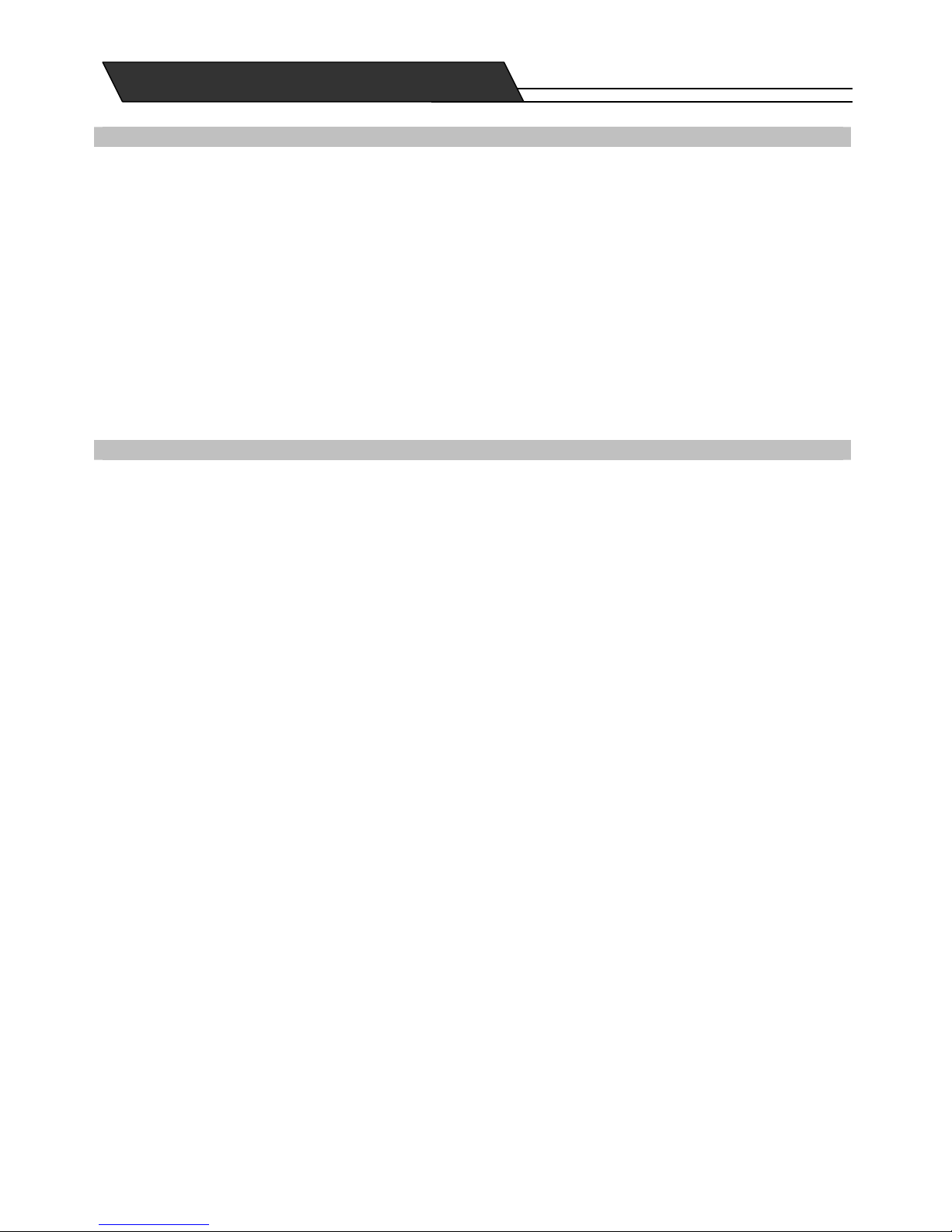
17
One-Touch-Recording (OTR)
Deze functie laat toe om de opnameduur in te stellen tijdens de opname. Iedere keer dat u op de OTR toets drukt,
gaat neemt de tijd met 30 minuten toe. Als de ingestelde tijd bereikt is, wordt de opname automatisch stopgezet.
Gebruik:
Ga naar de opnamemodus en start de opname door op de Rec/OTR toets te drukken.
Druk eenmaal of meerdere malen op de REC/OTR toets om de gewenste opnameduur in te stellen. Tel kens u op
de REC/OTR toets drukt, neemt de tijd met 30 minuten toe. De maximum duur is 150 minuten.
Als de ingestelde tijd de maximale opnametijd van de disc overschrijdt, wordt overgegaan op normale
opnamemodus en stopt de opname bij het einde van de disc.
Als de timer-opname onderbroken (pauze) of gestopt wordt, wordt de opname stopgezet.
Digitale Video (DV) – gecontroleerde opname
1. Uw SPELER ondersteunt echte-tijd-monitoring en opname voor DV via de IEEE 1394 seriële poort (DV).
Sluit de DV aan op het fontpaneel (voor details zie Aansluitingen – Opname van een externe bron).
Schakel het aangesloten DV-toestel in en stel het in op camera-modus. Druk dan op de REC/OTR toets
om de opname te starten. (Andere functies zijn hetzelfde als in de opnamemodus).
2. Dit toestel kan ook kopieën maken van wat met uw DV-toestel was opgenomen.
De aansluitmethode is hetzelfde als hierboven uitgelegd. Schakel het DV-toestel in en kies voor
weergave. De weergave mag op dit ogenblik nog niet actief zijn.
U kan nu de afstandsbediening gebruiken van het DV-toestel om de gewenste functie te kiezen: STOP,
PLAY, PAUSE, FB, FF, enz.
Druk op de REC/OTR toets en op de PLAY toets om de opname te starten.
Tijdens de opname, druk op de PAUSE toets om de opname te onderbreken. Om de weergave op het
DV-toestel verder te zetten, druk op de PLAY toets. Als u op de REC/OTR toets drukt, start de weergave
op de DV en de opname op de DVD-recorder tegelijkertijd. Pauseer de opname en gebruik de FWD, REV
toetsen om met de DV snel voorwaarts of achterwaarts te zoeken. Als u op STOP drukt zal de opname
eerst stoppen. Druk nogmaals om de weergave op het DV-toestel te stoppen.
Opmerking: Verbreek de aansluiting van het toestel niet en schakel de stroom niet uit tijdens de opname. De
gefinaliseerde DVD-disc zal dan niet bruikbaar zijn. Schakel beide toestellen uit alvorens d e aansluiting tussen de
toestellen te verbreken.
Opnamemodus
Page 18
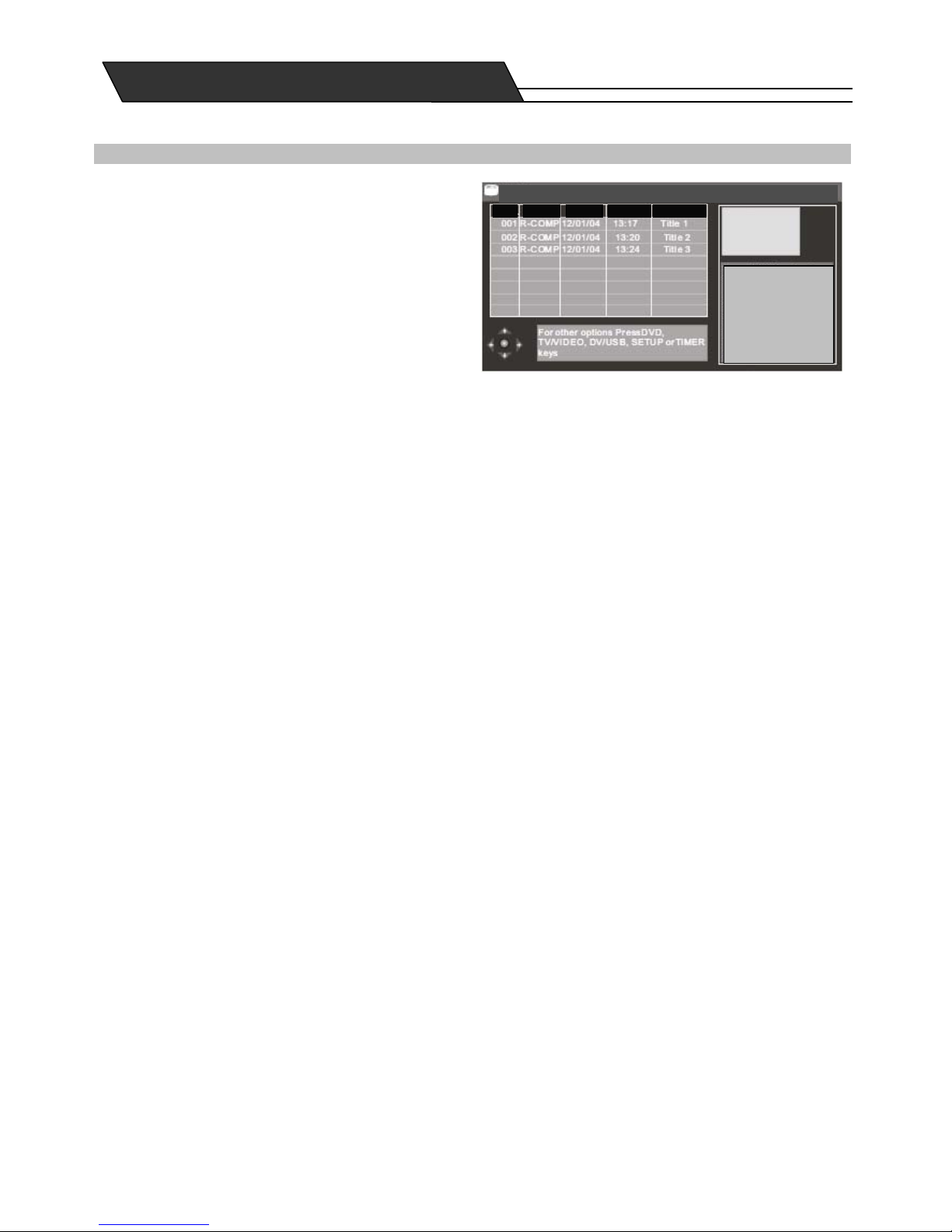
18
Opname van HDD naar Optische disc
Druk op de HDD/DUB toets om het volgende scherm
weer te geven (archief). Druk nu op ADD/CLEAR om
de titels te selecteren die u naar de DVD wil kopiëren.
Druk op HSS/DUB om de geselcteerde titels te
kopiëren.
Opmerking 1: Er moet zich in de lade een blanco
opneembare DVD-disc bevinden, of een disc die
vroeger alleen gebruikt werd om van de HDD te
archiveren.
Opmerking 2:
Tijdens de opname van HDD naar DVD+RW knippert
een icoon in de linker bovenhoek van het scherm om
aan te duiden dat er opgenomen wordt.
Opmerking 3: U kan in HDD-modus de STOP toets
alleen gebruiken om de opname te stoppen.
No. Date Time Title Date
In this field you can find
further notes on
operation.
Follow the instructions
for menu functions on
the screen.
Opnamemodus
Page 19
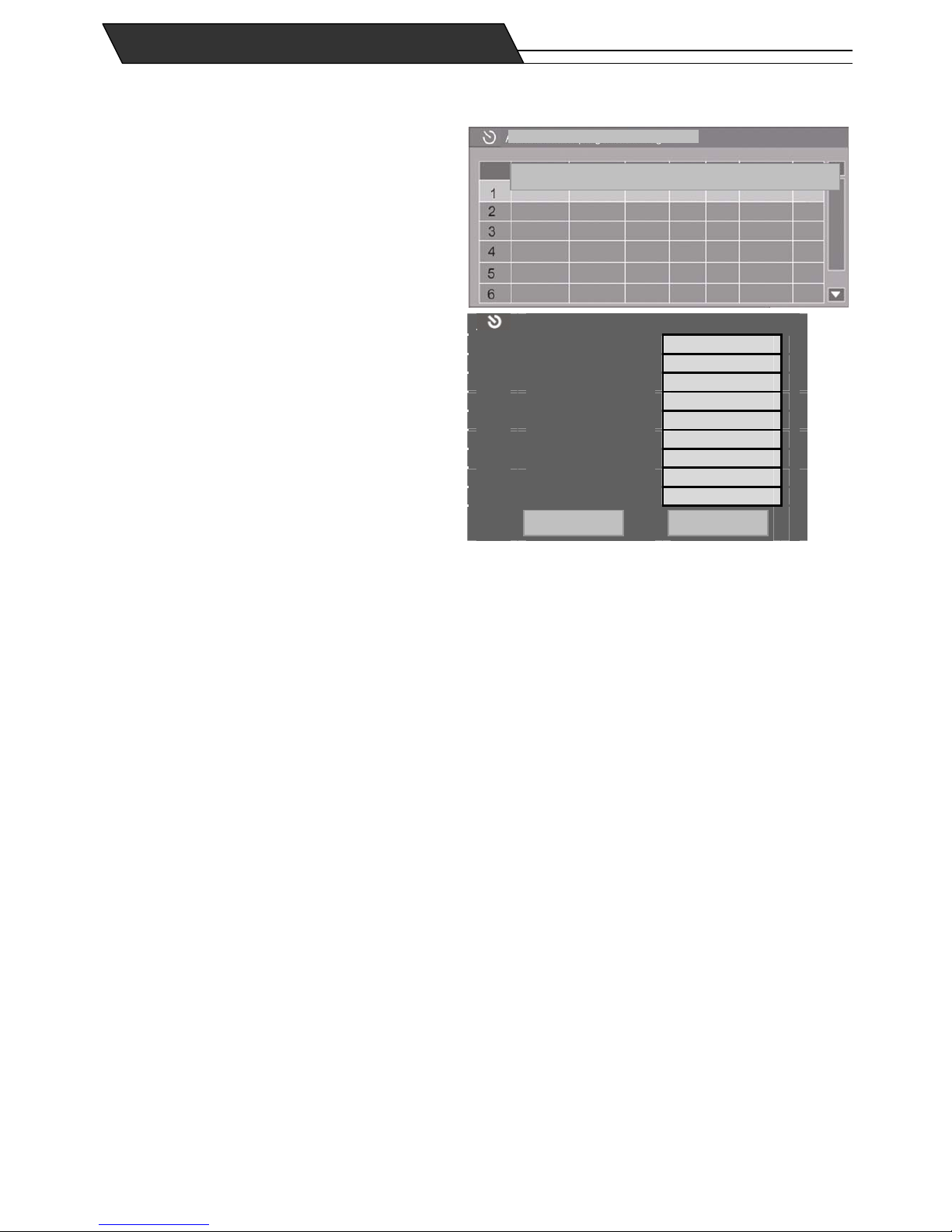
19
U kan de SPELER instellen zodat die een opname start en stopt op een specifieke tijd. U kan opnemen op DVD of
HDD. Dit is gemakkelijk als u op voorhand de datum, de tijd en het kanaal van het programma kent.
1. Druk op de TIMER toets om in het
programmeermenu te komen, zoals hiernaast rechts
getoond. Het is mogelijk om tot 8 opnames te
programmeren. Elke regel op het scherm stelt een
geprogrammeerde opname voor.
2. Gebruik in dit menu de UP/DOWN toetsen om een
opname te selecteren en te bewerken en gebruik de
Enter toets om te bevestigen.
3. Kies een bron:
Gebruik de UP/DOWN toetsen en de Enter toets om
te navigeren. Gebruik in het Editor menu de
UP/DOWN toetsen en de Enter toets om een bron te
selecteren. Dan bekomt u een lijst met elk vastgelegd
programma en de overeenkomende video-ingang.
Kies er één en druk op Enter.
4. Instellen van de opnamekwaliteit:
Gebruik in het Editor menu de UP/DOWN toetsen en
de Enter toets om de videokwaliteit te kiezen. Duid
‘Quality’ aan en druk op Enter. Een keuze van 6
verschillende kwaliteiten wordt aangeboden. Kies uit :
HQ, SP, SP+, EP, LP en SLP.
Editor
Source
Ch060
Record to
HDD
Quality
SP
Mode
Once
Date
12 / 08 / 06
Start
20 : 15
End
22 : 15
Title
MyTitle 01
5. Kies de opnamemodus: Gebruik de UP/DOWN toetsen en de Enter toets voor navigatie. Selecteer MODE en
een lijst met mogelijkheden wordt getoond. Kier er één en druk op Enter. U kan kiezen tussen de volgende opties:
Once (eenmalige opname op een gegeven tijd), Daily (dagelijkse opname op dezelfde tijd), Weekly (wekelijkse
opname op een gegeven ogenblik), Mon-Fri (van maandag tot vrijdag op dezelfde tijd), Mon-Sat (van maandag tot
zaterdag op dezelfde tijd), Weekends (zaterdag of zondag op dezelfde tijd).
6. Instellen van de opnamedatum:
A. Indien u kiest voor Weekly, Mon-Fri, Mon-Sat of Weekends, druk op ENTER om te bevestigen. In het veld
DATE wordt de gekozen selectie afgebeeld. Nu moet nog de start- en de stoptijd ingebracht worden. Een
gele markeerder licht op; die kan met de pijltoetsen bewogen worden. Gebruik de UP/DOWN toetsen om
de tijd in te brengen en druk dan op Enter. U kan nu de tijd inbrengen met de Cijfertoetsen als HH:MM.
Bevestig met Enter.
B. Indien u voor Once gekozen heeft, moet de datum in het DATE veld ingebracht worden. Gebruik de
UP/DOWN toetsen om DATE te selecteren en druk dan op Enter. De gele markeerder kan met de
pijltoetsen bewogen worden. Gebruik de Cijfertoetsen 0-9 om de datum DD/MM/JJ in te brengen. Druk op
Enter. Ga naar Time en druk op Enter. Gebruik de Cijfertoetsen 0-9 om de tijd HH:MM in te brengen.
Druk op Enter. U kan geen verkeerde datum inbrengen. Als u dat doet, gebeurt er niets. U kan slechts één
regel tegelijkertijd bewerken.
.
Geprogrammeerde opname
OK Cancel
Timer Recording________________
Source Quality Date Start End Record
Page 20
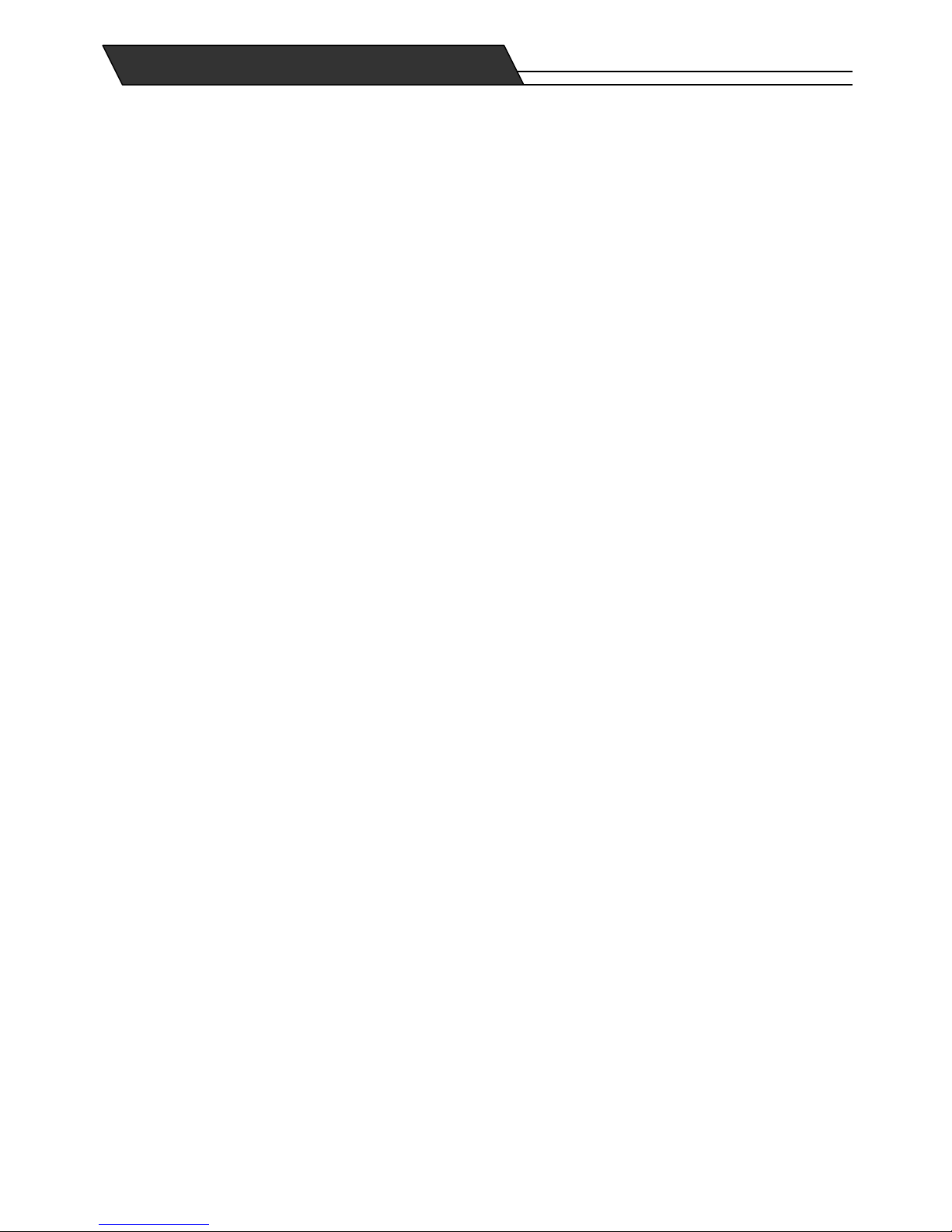
20
7. Stel de starttijd van de opname in: ga naar het veld voor de starttijd met de UP/DOW toetsen en druk op
Enter. Gebruik de Cijfertoetsen om de tijd in te stellen HH:MM. Bevestig met Enter. U kan geen ongeldige tijd
instellen. Als u dat doet zal het toestel niet reageren.
8. Instellen van de stoptijd van de opname: deze operatie is hetzelfde als die van stap 7. Breng een tijd in
tussen 0:00 en 23:59 met de cijfertoetsen en druk op Enter om te bevestigen. Als de eindtijd bereikt is zal de
opname stoppen en het toestel terug in standby gaan.
9. Opname op: u kan kiezen om op te nemen op DVD of HDD. Gebruik de UP/DOWN toetsen om te kiezen en
druk op Enter.
10. Kies een titel: gebruik de UP/DOW toetsen om het veld titel aan te duiden en druk op Enter. De gele
markeerder kan met de pijltoetsen bewogen worden. Gebruik de UP/DOWN toetsen om een letter te kiezen en
druk op Enter om het in te brengen. U kan kiezen uit letters, cijfers en een spatie. Hoofdletters en kleine letters zijn
beschikbaar. Gebruik de LEFT/RIGHT toetsen om de plaats van inbreng te wijzigen. Na de titel ingebracht te
hebben, druk op Enter om te bevestigen. De opname wordt bewaard met de door u gekozen titel.
11. Na alle opnamegegevens ingebracht te hebben, gebruik de pijltoetsen om naar OK te gaan en druk op Enter.
Uw gegevens worden nu in de tabel opgenomen. Gebruik de CANCEL toets om gegevens te verwijderen.
12. Druk op de TIMER toets om het programmeermenu te verlaten.
13. Om er zeker van te zijn dat het toestel het vooraf geprogrammeerde opneemt, moet het in standby staan.
Schakel het toestel niet uit of kijk niet naar andere programma’s.
14. Indien u toch andere zaken met de SPELER doet, geeft hij vijf minuten voordat de geprogrammeerde opname
moet beginnen en verwitttiging. In een scherm wordt gevraagd of de geprogrammeerde opname al dan niet
uitgevoerd moet worden. Als u hierop niet reageert, begint het toestel automatisch met de geprogrammeerde
opname.
15. Als het toestel in standby staat, zal het drie minuten voor de geprogrammeerde starttijd inschakelen. De
opname begint op de geprogrammeerde tijd.
16. Het toestel gaat na de opname naar zijn vorige status of naar standby.
Opmerking:
♦ De programmeerinstellingen moeten correct zijn om zeker te zijn dat het toestel de goede opname maakt.
♦ U ka n een geprogrammeerde opname annuleren door in het programmeermenu het programma te
selecteren en te drukken op de ADD/CLEAR toets.
♦ U ka n geen opnames maken op DVD+R discs die al gefinaliseerd zijn.
Geprogrammeerde opname
Page 21
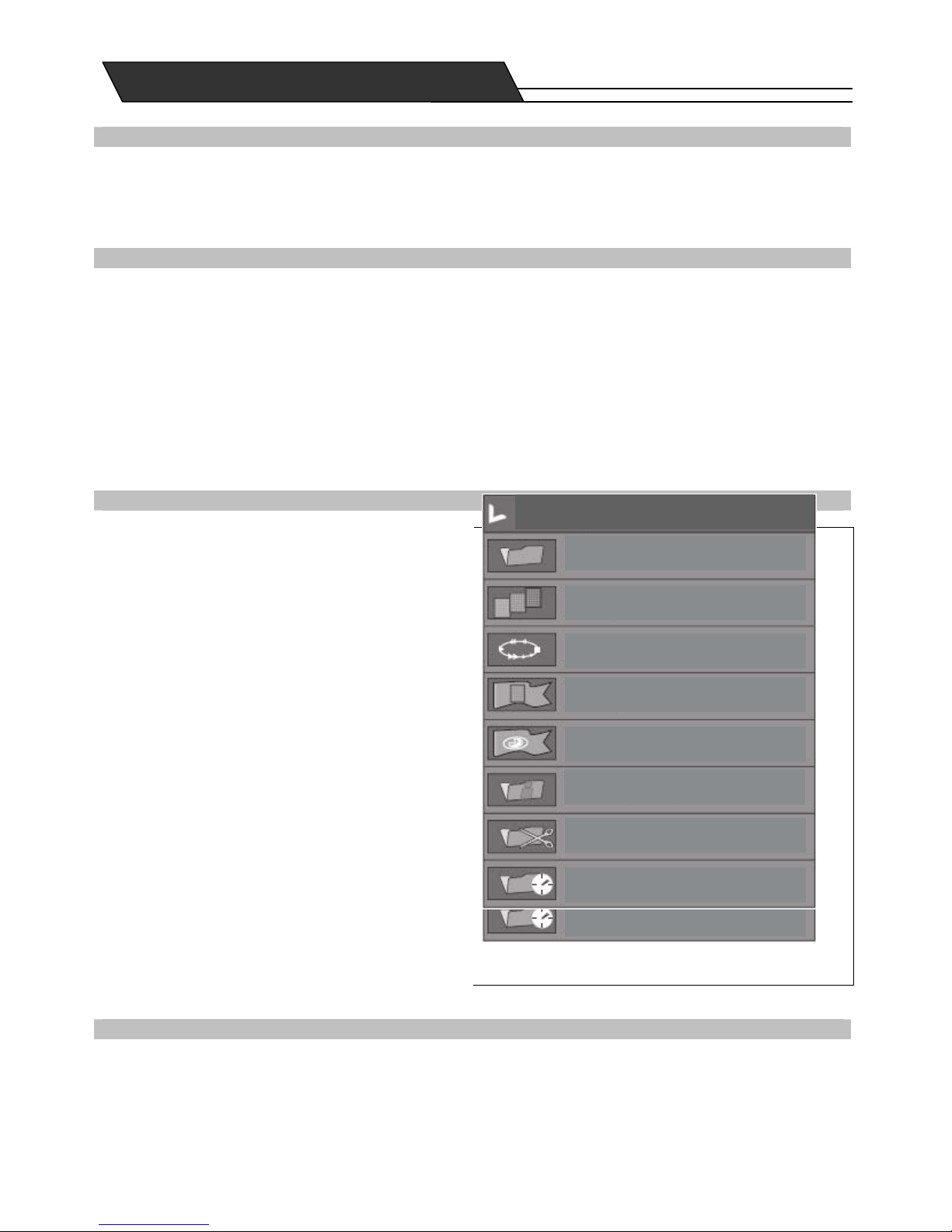
21
Inleiding
Op gefinaliseerde DVD+R-discs heeft elke titel slechts één hoofdstuk. De functies zoals het geselecteerd
weergeven van hoofdstukken of met een willekeurige volgorde, kan niet met zulke discs. De index van elke titel
wordt bepaald door het systeem. Vermits elke titel slechts één hoofdstuk bevat, is het zinloos om de disc te
doorlopen. Indien u dit wijzigen kan de functie van het opmaken van hoofdstukken u behulpzaam zijn.
Gaan naar de modus voor het opmaken van hoofdstukken
Wanneer er een DVD+RW disc in de lade aanwezig is en het systeem bevindt zich in de DVD Monitoring modus,
druk op de DVD toets om in de DVD weergavestatus te komen en selecteer dan met de pijltoetsen een titel. Druk
dan op de rechter pijltoets om het Edit Title menu te openen en selecteer Edit Title om in modus voor het opmaken
van hoofdstukken te komen. Dit menu verschijnt aan de rechterkant van het scherm.
Opmerking:
De functie voor het opmaken van hoofdstukken is alleen beschikbaar voor DVD+RW discs. Als de DVD+RW disc
beschermd is tegen overschrijven of wanneer de modus voor het opmaken van hoofdstukken niet bereikt kan
worden, annuleer de overschrijvingsbescherming in het menu van het discgebruik en – wat betreft het laatste geval
– verlaat de modus.
Beschrijving menu
Het menu voor het opmaken van hoofdstukken is
rechts afgebeeld. Elk onderdeel ervan wordt hieronder
verklaard.
1. Title: het linkse cijfer is het nummer van de huidige
titel die opgemaakt moet worden; het rechtse cijfer geeft
weer hoeveel titels er zich op de disc bevinden.
2. Chapter: het linkse cijfer is het nummer van het
huidige hoofdstuk; het rechtse cijfer geeft het aantal
hoofdstukken weer dat zich in de titel bevindt.
3. Playback: met deze functie wordt de aangegeven
titel weergegeven.
4. Chapter Mark: om hoofstukken te splitsen of samen
te voegen.
5. Hide Chapter: om hoofstukken te verbergen of weer
te geven.
6. Index Picture: on de index te wijzigen.
7. Split Title: om de titel in twee hoofdstukken te
splitsen.
8. Time: Index voor weergavetijd.
Bediening
Op deze wijze selecteert u een hoofstuk om op te maken.
1. Ga naar de modus om hoofdstukken op te maken.
2. Gebruik de UP/DOWN toetsen in het menu voor opmaak van hoofdstukken om naar ‘Opmaken hoofdtukken’ te
gaan en druk op Enter.
Titel 01/01
Kapitel 01/01
Wiedergabe
Kapitel Marker
Kapitel verbergen
Bildindex
Titel teilen
Time 0:00:01l
Kapitel bearbeiten
Opmaken van hoofdstukken
Title 01/01
Chapter 01/01
Playback
Chapter Mark
Hide Chapter
Index Picture
Split Title
Time 0:00:01l
Chapter Editing
Page 22
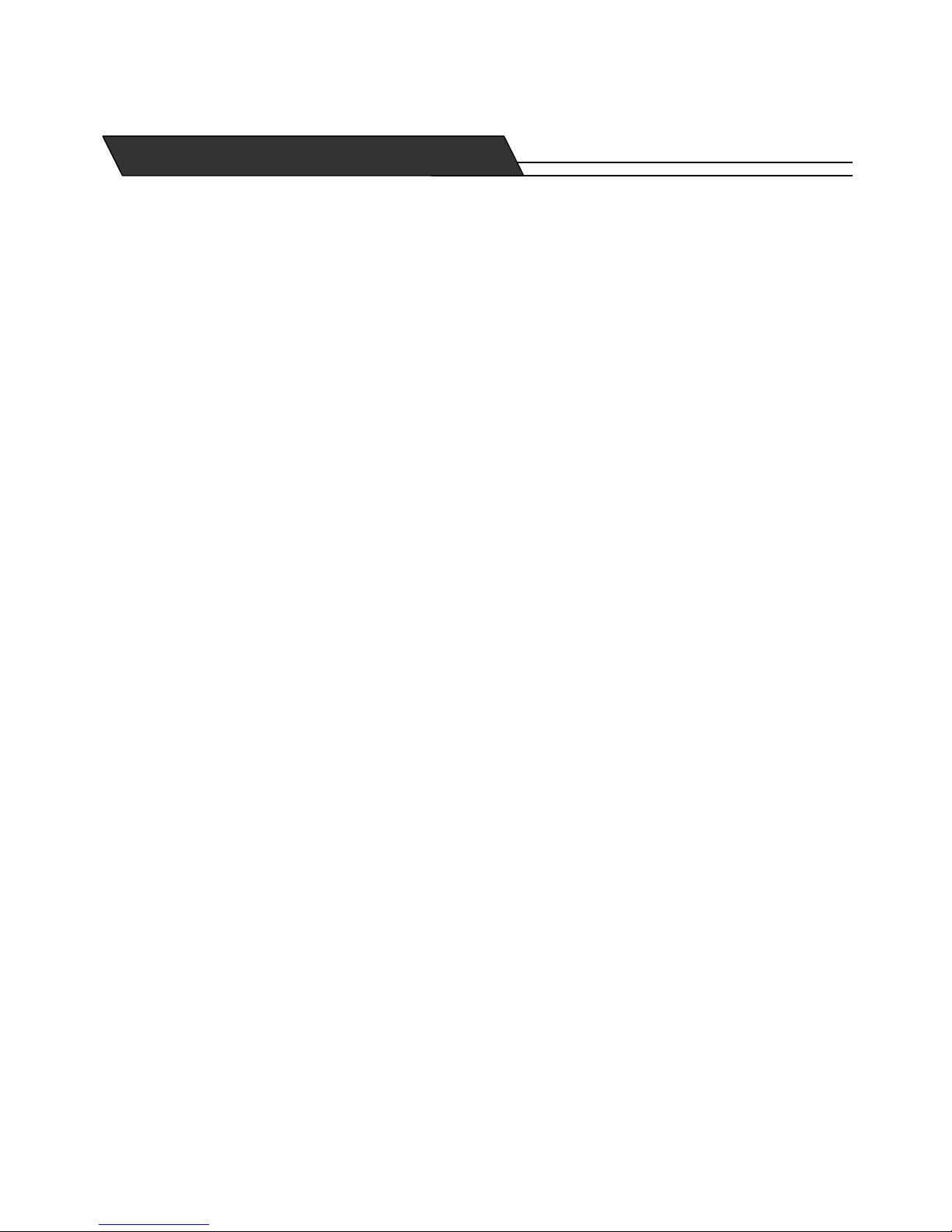
22
3. Druk op Enter om een titel te selecteren.
4. Breng de titelnummer in met de cijfertoetsen en druk op Enter. De SPELER toont nu de geselecteerde titel. U
kan de volgende functies gebruiken om de titel op te maken.
Split Title (Titel splitsen)
1. Gebruik de pijltoetsen om ‘Split Title’ aan te duiden en druk op Enter.
2. Wanneer de weergave een bepaalde plaats heeft bereikt, druk op Enter en het systeem splits de huidi ge
titel. Het begin van een tweede hoofdstuk wordt aangeduid.
Tijdens het splitsen moet u eventjes wachten.
Chapter Marker (Markering van een hoofdstuk)
1. Insert a mark: Markeer een hoofdstuk in de titel.
2. Delete a mark: Annuleer het weergegeven hoofdstuk om het samen te voegen met het vorige
hoofdstuk. Het vorige hoofdstuk wordt hierbij niet geannuleerd.
3. Delete all marks: Annuleer alle hoofdstukken in de titel. Het eerste hoofdstuk kan niet geannuleerd
worden.
Hide Chapter (Hoofdstuk verbergen)
1. Gebruik de pijltoetsen om ‘Hide chapter’ te markeren en druk op Enter. Als u ‘hoofdstuk verbergen’
kiest, wordt het tijdens het afspelen van de disc niet weergegeven. Als u kiest voor ‘hoofdstuk niet
verbergen’, wordt het wel weergegeven.
Index Picture (Beeldindex)
1. Gebruik de pijltoetsen om naar het item ‘Index Picture’ te gaan en druk op Enter.
2. Indien u een geschikt beeld tijdens de weergave vindt, druk op Enter en dat beeld wordt dan het
indexbeeld van dit hoofdstuk.
Play Mode (Weergavemodus)
Volgende manieren van weergave zijn mogelijk:
Weergave, Pauze, Snel voorwaarts x2/x4/x16/x32, Snel achterwaarts x2/x4/x16/x32, Vertraagd 1/2, 1/4,
1/8, Step (Beeld per beeld).
Stoppen met de modus opmaken hoofdstukken
Druk op de STOP toets om de modus te verlaten. Terwijl dit gebeurt schrijft het systeem informatie op de
disc.
Als het systeem een tijdje niet reageert, heb dan geduld.
Opmaken van hoofdstukken
Page 23
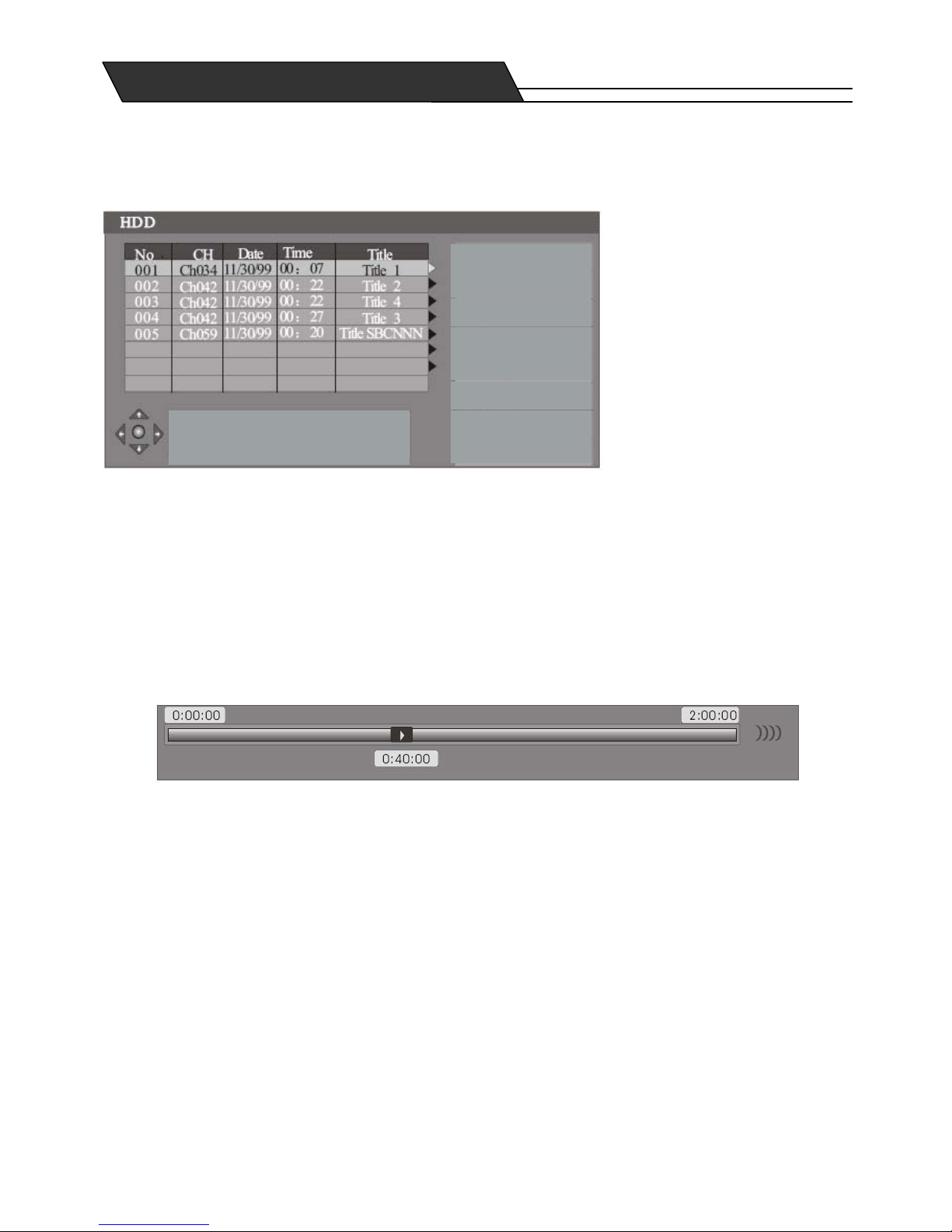
23
Vijf mogelijkheden zijn ter beschikking. Die kunnen allemaal bereikt worden in het menu titellijst. Druk op de rechter
pijltoets om het menu te activeren. Gebruik de UP/DOWN toetsen om de gewenste optie aan te duiden en druk op
Enter. U heeft de volgende opties: Weergave, Verwijderen, Splitsen, Segment, Wijzing beeldindex, Geef
nieuwe naam, Zet vast en Bescherm.
Wanneer u een titel opmaakt verschijnt een symbool op het scherm om de huidige status aan te duiden.
Delete (Verwijderen)
Als een titel niet beschermd of vastgezet is, kunt u met deze optie de titel verwijderen. Wees voorzichtig
want deze operatie kan niet teruggedraaid worden.
Split (Splitsen)
Deze optie brengt u naar het menu om te splitsen. U kan door de opname navigeren en een plaats
markeren om de titel in twee delen te splitsen.
U kan alle mogelijkheden om te navigeren gebruiken. Door op de INFO toets te drukken worden alle
elementen weergegeven. Indien u INFO opnieuw indrukt, gaat u naar het vorig scherm.
Opmerking: Een splitsing is onomkeerbaar. Zodra een opname gesplitst is, kan deze operatie niet
teruggedraaid worden.
Opmerking:
U kan alleen naar splitsen overgaan als de betreffende opname niet beschermd of vastgezet is.
De return toets brengt u terug naar de HDD titellijst zonder splitsing.
Als het punt voor splitsing niet gekozen wordt en de weergave bereikt het einde, dan zal de speler
overgaan naar pauze.
Wanneer de operatie achter de rug is, gaat de SPELER terug naar de titellijst en het eerste deel van
de opname wordt aangeduid.
Voor het splitsen zal u gevraagd worden om het splitsen te bevestigen. Standaard is ‘Nee’ ingesteld
om te voorkomen dat een opname toevallig gesplitst wordt.
Opmerking: De preciesheid van de splitsing ligt ronde 0,5 seconde.
Pla
y
Delete
Split
Segment
Index Picture
Rename
Lock
Protect
Play Title
Opmaak HDD
Page 24
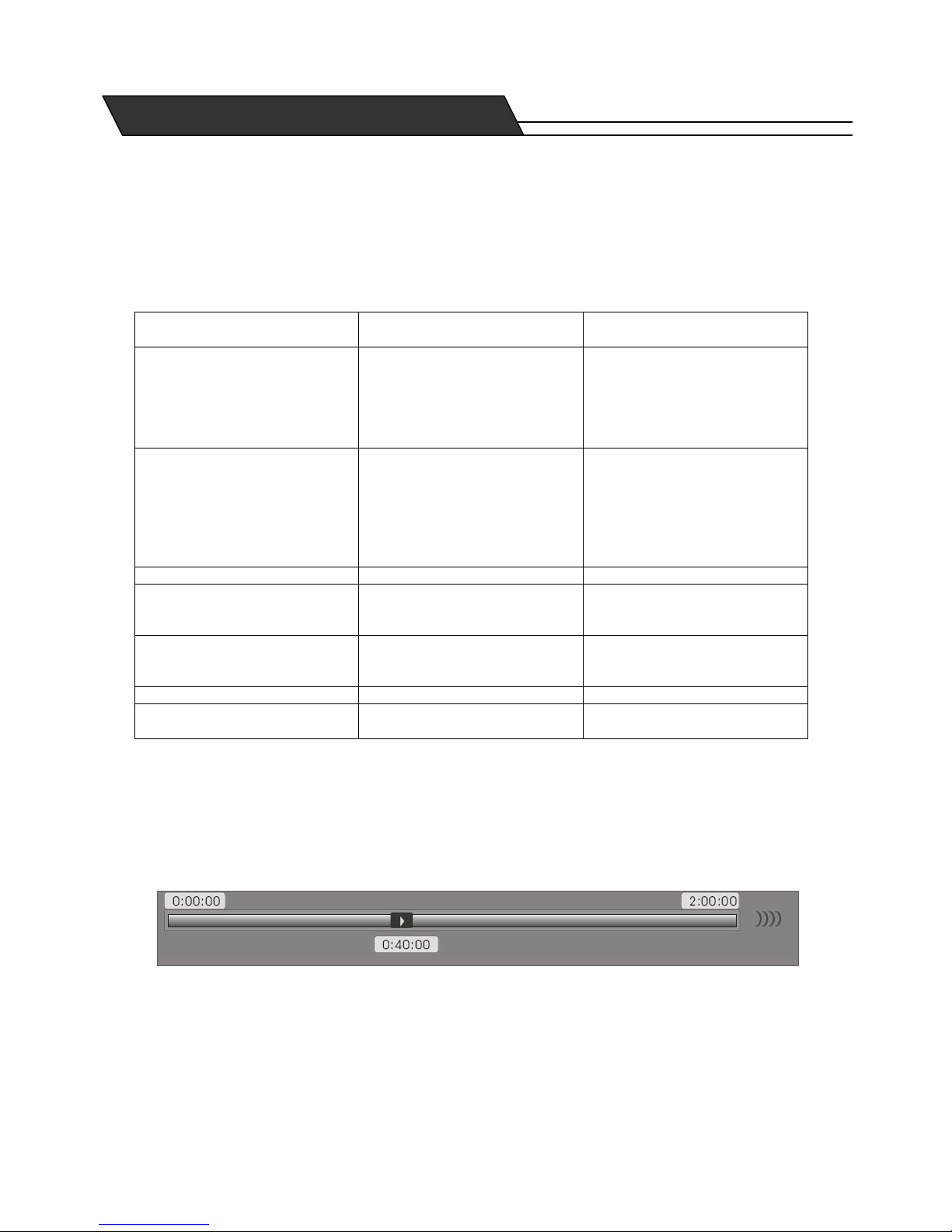
24
Segment
Deze optie brengt u naar het scherm voor segmentatie. U kan door de opname navigeren om een begin
van een segment te markeren en een einde van een segment. De segmenten zijn niet zichtbaar tijdens d e
weergave. De segmenten worden niet naar een DVD gekopieerd. Als u later terug gaat naar het
segmentatiescherm ziet u de gedefinieerde segmenten. Zie volgende illustratie.
Al u naar het segmentatiescherm gaat wordt de gekozen titel automatisch gestart. U kan de pijltoetsen
gebruiken om naar ergens binnen de titel te gaan en een punt voor de segmentatie aan te duiden.
Enter
Markeert de begin- en
eindpunten
Definieert de segmenten
Display
Wisselt tussen:
Vooruitgang -> Voeg hulptekst
toe (dynamische
markeerpunten) -> Voeg
titelinformatie toe (Top) ->Geen
cross-fade
Return
Terug naar het menu Titellijst Als alle segmenten correct
gekozen zijn (voor elk segement
een begin- en een eindpunt)
moet het resultaat vastgelegd
worden alvorens terug naar de
HDD titellijst te gaan. Anders
gaan alle wijzigingen verloren.
Clear
Annuleert alle begin- en
eindpunten.
Indien alle segementen correct
gekozen zijn (met begin- en
eindpunten)
Play
Navigatie in de titel. Alle mogelijke
weergavesnelehden (FF, FB,
enz)
Stop
Terug naar het menu lijsttitel Stopt alle acties
Functions
Terug naar HDD titellijst Verlaat het menu zonder vast te
leggen
Opmerking: Het segmentatiescherm kan alleen bereikt worden als de titel die u wil splitsen niet beschermd of
vastgelegd is. De nauwkeurigheid van een segmentatiepunt is 0,5 seconde.
Wijzigen van beeldindex
Met deze optie komt u in het scherm om de beeldindex te wijzigen. U kan door het beeld navigeren om het juiste
beeld te vinden. Wanneer het gewenste beeld bereikt is, druk Enter om de beelindex te veranderen.
Opmerking: Deze operatie kan alleen uitgevoerd worden als de titel niet beschermd of vastgelegd is.
Opmaak HDD
Page 25
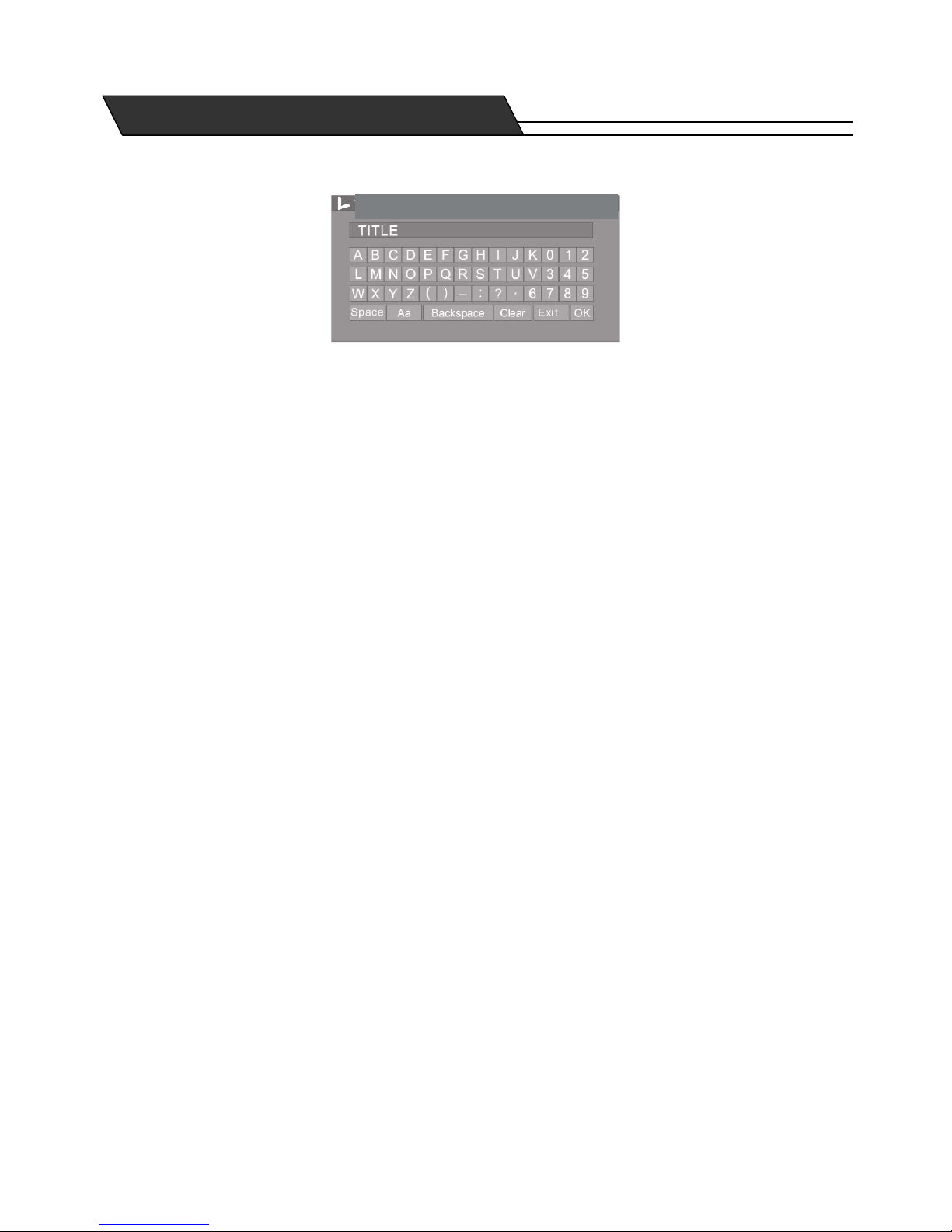
25
Rename (Herbenoemen)
Met deze optie verschijnt er een klavier op het scherm. Hiermee kunt u de naam voor een titel ingeven.
Gebruik de pijltoetsen om een letter aan te duiden en druk op Enter om te bevestigen.
Opmerking: Deze functie kan alleen gebruikt worden als de disc niet beschermd of vastgezet is.
Lock (Beveiligen)
Vanaf het ogenblik dat u een programma op de HDD titellijst aangeduid heeft, kunt u in het menu gaan
door op de rechter pijltoets te drukken. Ga naar Lock (gebruik de UP/DOWN toetsen) en druk op Enter.
Om een programma te beveligen is een paswoord nodig (standaard paswoord is 6666). U moet dit
paswoord inbrengen voordat u in het programma kan. Om de beveiliging weg te nemen moet u het
programma terug aanduiden in de HDD titellijst en het menu activeren met de rechter pijltoets. Zorg
ervoor dat Unlock (beveliging weggnemen) aangeduid wordt en druk op Enter. Er wordt gevraagd het
paswoord in te brengen. Een beveiligd programma heeft een icoontje naast zijn index op de HDD titellijst.
Protect (Beschermen)
Alleen weergave! Bewerken niet mogelijk!
Vanaf het ogenblik dat u een programma op de HDD titellijst aangeduid heeft, kunt u in het menu gaan
door op de rechter pijltoets te drukken. Ga naar Protect (gebruik de UP/DOWN toetsen) en druk op
Enter. Wanneer u een programma beschermt kunt u het bekijken en kopiëren naar een DVD, maar u kan
het niet bewerken (splitsen, segmenteren, index wijzigen, verwijderen). Om de bescherming weg te
nemen, duid het programma aan in de HDD titellijst en ga in het menu door de rechter pijltoets te
gebruiken. Duid ‘unprotect’ (bescherming weggenemen) aan en druk op Enter. Een beschermde titel heeft
een icoontje naast de index in de HDD titellijst.
Titel Name
Opmaak HDD
Page 26
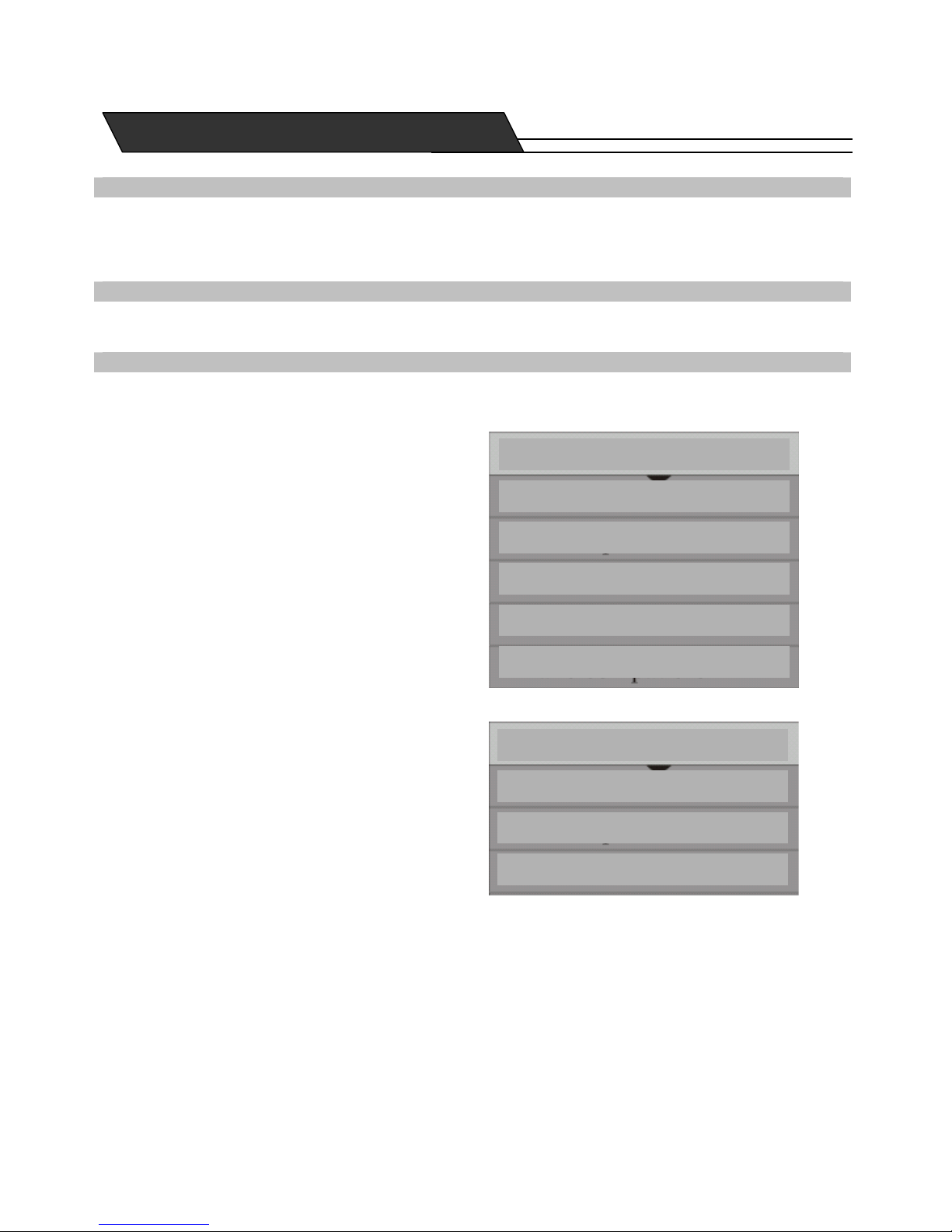
26
Inleiding
Het menu voor de bediening van de disc geeft u alle operaties die mogelijk zijn met opneembare discs. Dit houdt in
het doorlopen van de disc-informatie, finaliseren, inhoud verwijderen, de laatste titel verwijderen, compabiliteit
instellen, beschermen, enz.
Naar het menu van de disc-bediening gaan
Wanneer er zich in het toestel een DVD+R of DVD+RW disc bevindt, druk op DISC OP om in het menu te gaan.
Beschrijving menu
Hieronder volgt een beschrijving van de punten in het
menu.
1. Play: Weergave van de huidige disc
2. Rename Disc: De naam van de disc wijzigen
(standaard is MY DISC)
3. Erase Disc: Eens deze operatie achter de rug,
is heel de inhoud van de disc gewist. De disc
index is blanco.
4. Record a new title: Start van een nieuwe
opname.
5. Overwrite Disc: Om de inhoud van een disc te
overschrijven.
6. Lock Disc: Deze functie zorgt ervoor dat de
inhoud van de disc niet verwijderd kan worden.
Opmerking: bij DVD+R discs verschijnt er een
eenvoudiger menu.
Een optische disc formateren:
Deze operatie kan alleen bij DVD+RW discs uitgevoerd worden. Gebruik de pijltoetsen om Erase Optical
Disc aan te duiden. Druk op Enter en er verschijnt een waarschuwing: ‘ Met deze operatie wordt de hele
inhoud van de disc gewist. Wilt u verdergaan?’. Druk op de linker pijltoets om ‘Ja’ te kiezen en druk op
Enter. Het systeem zal de disc nu formateren.
Opnamebeveiliging aan/uit – Beveiligen van een disc
Met deze operatie wordt de schrijbeveiliging van een beveiligde disc verwijderd. Deze functie is alleen
mogelijk bij DVD+RW discs.
Lock Disc
Overwrite Disc
Record New Title
Erase Disc
Rename Disc
Play
Disc Op - DVD+RW
Finalize Disc
Record New Title
Rename Disc
Play
Disc Op - DVD+R
Bediening disc
Page 27
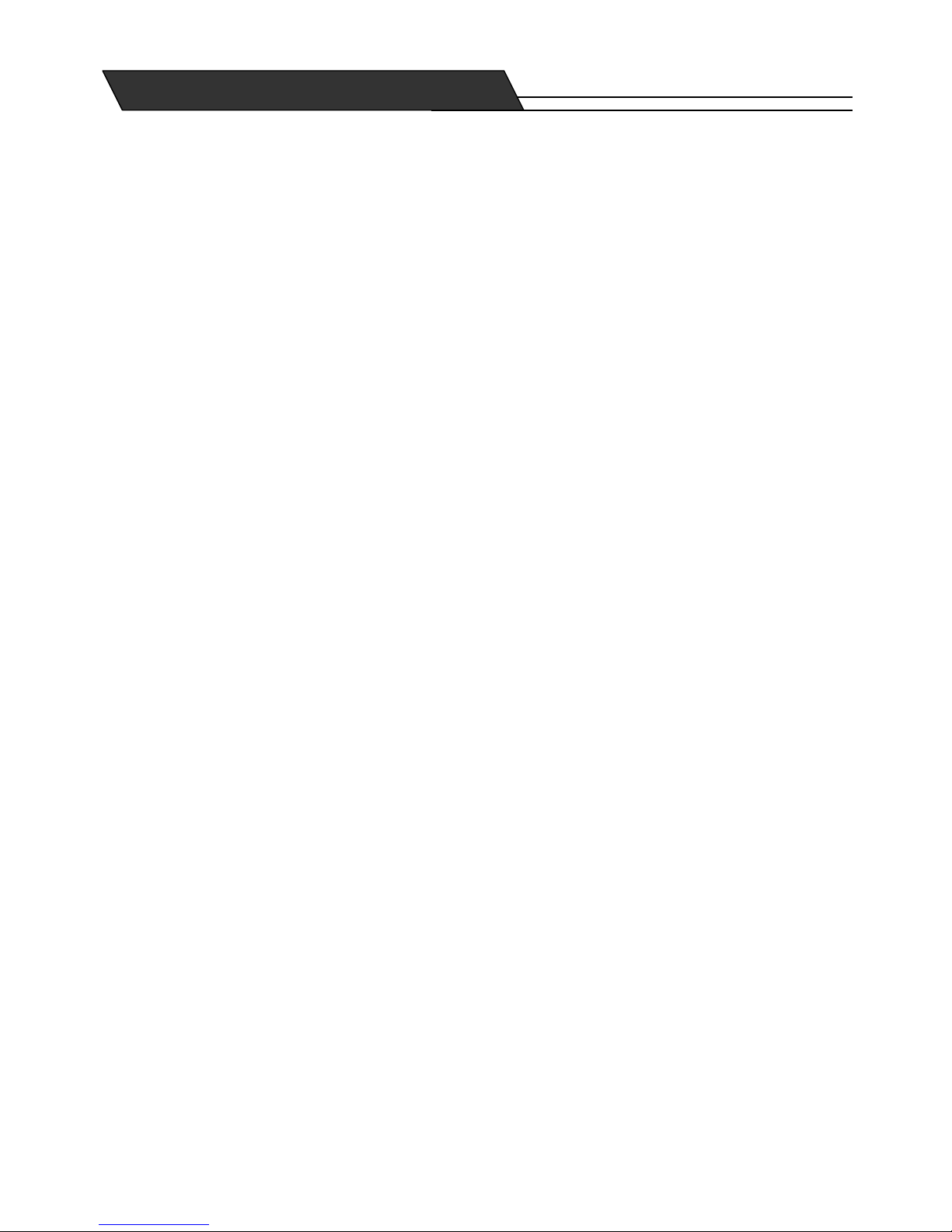
27
1. Gan in het menu van de discbediening en gebruik de Up/Down toetsen om Lock Disc aan te duiden.
Druk op Enter om te bevestigen. Een disc met een schrijfbeveiliging kan niet worden opgenomen,
geformateerd of bewerkt tenzij de bescherming verwijderd is.
Een disc een andere naam geven:
Ga in het menu van discbediening en gebruik de Up/Down toetsen om ‘Rename Disc’ aan te duiden. Druk
op Enter om te bevestigen. Een dialoogscherm met een klavier verschijnt. Gebruik de pijltoetsen en de
enter toets om de letters in te brengen.
Space: om een spatie te maken, Caps: hoofdletters, BkSP: om een vorige letter te verwijderen, Delete: om
de volgende letter te verwijderen, Clear: om alle letters te verwijderen, Exit: om uit het menu te gaan, OK:
confirmeren van de inhoud
Een nieuwe titel opnemen:
Gebruik de Up/Down toetsen om ‘Nieuwe titel opnemen’ aan te duiden en druk op Enter om te
bevestigen. Het systeem gaat nu naar TV-modus. Druk op de Source toets om de ingangsbron te kiezen.
Druk op Rec/OTR toets om een nieuwe titel op te nemen. Alle operaties zijn identiek aan die van handmatige
opname.
Een disc overschrijven:
Gebruik de Up/Down toetsen om ‘Hele disc overschrijven’ aan te duiden en druk op Enter. Het systeem gaat
naar TV-modus. Gebruik de Source toets om de ingangsbron te kiezen. Dru k o p Rec/OTR toets om een
nieuwe titel op te nemen en de bestaande inhoud te overschrijven. Alle operaties zijn identiek aan die van
handmatige opname.
Een disc finaliseren:
Deze functie bestaat alleen voor DVD+R discs.
Ga naar het menu voor de discbediening en gebruik de Up/Down toetsen om ‘Finaliseren Disc’ te kiezen.
Druk op Enter om te bevestigen. Er verschijnt een dialoogscherm. Druk op ‘Ja’ om de finalisering te starten.
U kan ook op Finalize drukken om de o peratie direct te starten.
Deze functie laat toe om DVD+R discs op andere DVD-spelers weer te geven. U kan achteraf echter
niets meer op de disc toevoegen.
Schakel het toestel tijdens het proces ni et uit vermits dit schade a an de disc kan berokkenen.
Uit het menu gaan
Druk op Disc Op om het menu te verlaten.
Bedienin
g
Page 28
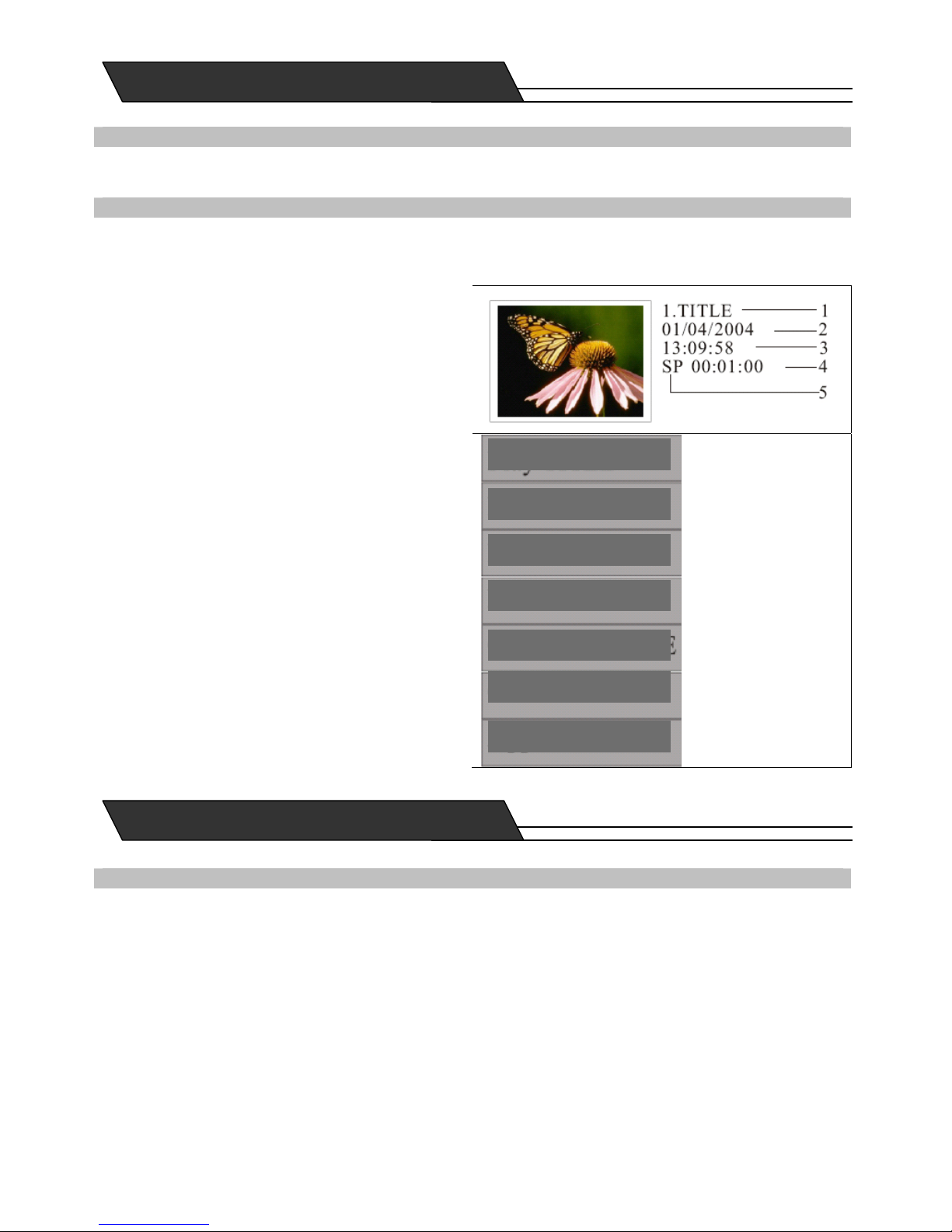
28
Inleiding
Verschillende opgenomen programma’s bevatten verschillende titels. Deze titels kunnen o pgemaakt worden.
Naar de modus voor titelopmaak gaan
Ga naar de titelmodus van uw DVD+R/RW en gebruik de rechter pijltoets om het volgende scherm te bekomen.
1.Title Name (naam titel)
2.Recording Date (opnamedatum)
3. Recording Time (opnametijd)
4. Recording Quality (opnamekwaliteit)
5. Recording Length (opnameduur)
1. Play Title: geef de huidige titel weer
2. Edit Title: om naar het menu voor het bewerken van
de titel te gaan (identiek als die van hoofdstukken)
3. Rename Title: operatie identiek aan die van het
herbenoemen van een disc.
4. Erase Title: Wist de huidige titel
5. Overwrite Title: Om de huidige titel te overschrijven.
6. Overwrite Disc: Overschrijven van de hele disc
7. Append Title: Deze functie is alleen beschikbaar
wanneer de laatste titel op de disc opgemaakt wordt. Er
wordt een nieuwe titel toegevoegd. Deze functie is
hetzelfde als ‘Nieuwe titel opnemen’.
Naar de weergavemodus gaan
Druk op de DVD toets om over te gaan naar de DVD weergavemodus. In deze modus functioneert het toestel als
een hoogwaardige DVD-speler. Om in de weergavemodus te gaan, doet u het volgende:
Sluit de televisie op een correcte manier aan (zie ‘Aansluitingen’ voor gedetailleerde informatie).
Schakel het TV-toestel in en kies voor AV.
Sluit de SPELER aan op de netstroom en druk op de STANDBY/ON toets om het in te schakelen. Breng
een disc in en de speler begint automatisch met de weergave.
Als de SPELER aangesloten is aan andere apparatuur, druk op PLAY om in de weergavemodus te
komen.
Play Title
Append Title
Overwrite Disc
Overwrite Title
Erase Title
Rename Title
Edit Title
Opmaken titel
W
eergavemodus
Page 29
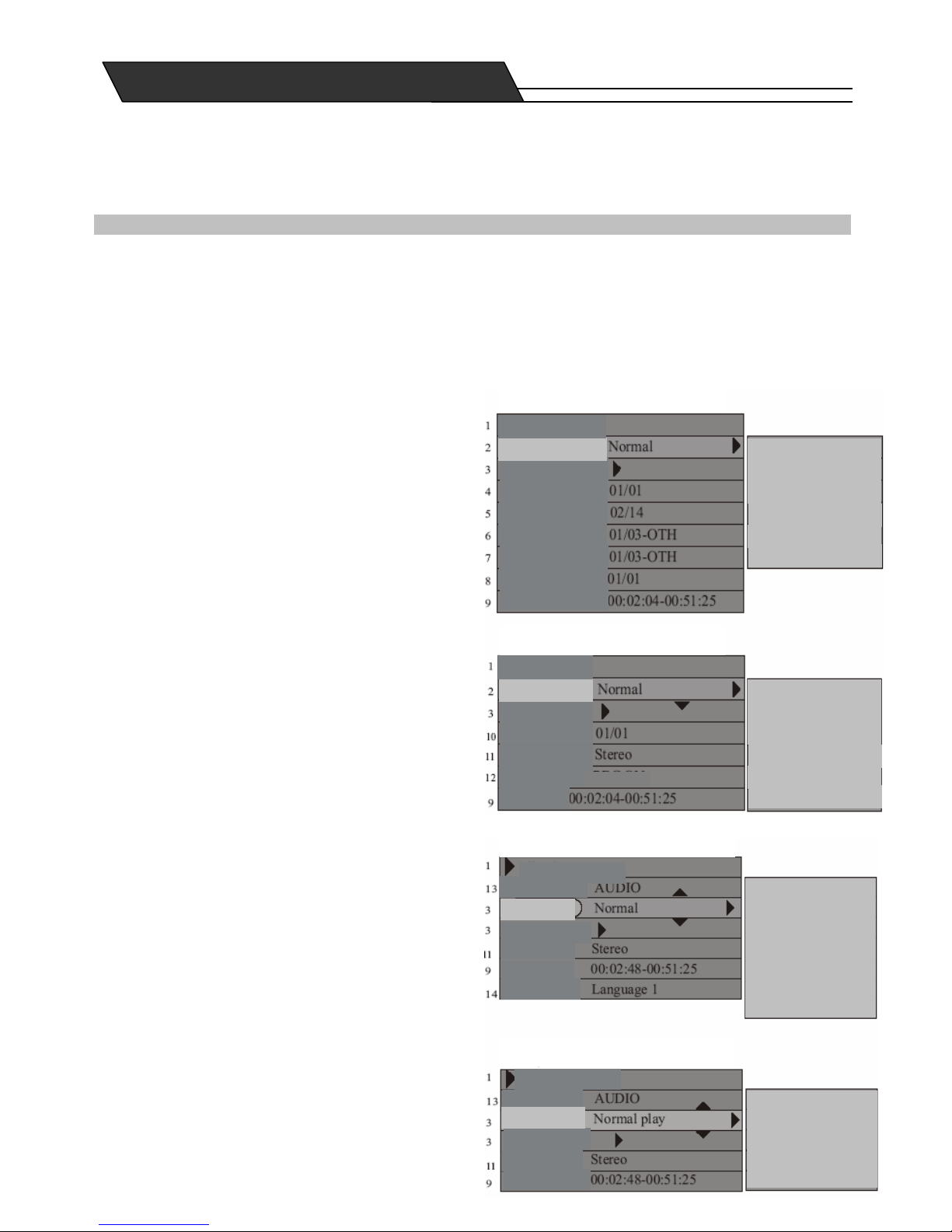
29
Opmerking:
Gedurende opname en formateren is het niet nodig de Play toets in te drukken. Wanneer er geen, een niet
bruikbare of een beschadigde disc ingebracht werd, heeft de Play toets geen functie.
Beschrijving menu
In de weergavemodus kunt u det systeem controleren via menufuncties en functietoetsen. Ga naar de
weergavemodus en druk op de Display toets om de controlestrook weer te geven.
Wanneer het toestel in Stop staat, heeft Display geen functie.
De volgende voorbeelden geven de controlemenu’s weer voor DVD, CD, MPEG4 en Muzie k. De me nu’s zijn
verschillend in functie van het soort disc.
Gedetailleerde beschrijving:
1. Deze optie toont het type disc.
2. MODE: opties aijn normale weergave, A-B herhaling,
herhaling hoofdstuk, herhaling titel, geprogrammeerde
weergave, enz
3. TRICK: opties zijn weergave, stop, pre-stop, pauze,
FF/FB, vertraagd, enz.
4. TITLE: het nummer van de weergegeven titel en het
totaal aantal titels op de disc.
5. CHAPTER: het nummer van het weergegeven
hoofdstuk en het totaal aantal hoofdstukken.
6. AUDIO: kies een audio instelling.
7. SUBTITLE: kies de taal voor de ondertitels.
8. ANGLE: kies een bepaalde hoek.
9. TIME: weergave van de verlopen en resterende tijd.
10. TRACK: het weergegeven nummer en het totaal
aantal nummers op de disc.
11. AUDIO: selectie van het kanaal bij weergave van
CD’s en muziek
12. niet beschikbaar
13. FILE TYPE: Such as Audio, Picture, Video…
14. LANGUAGE: alleen bij MPEG4 weergave, keuze
van de gesproken taal.
W
eergavemodus
Normal
A
-B Repeat
Repeat Chapter
Repeat Title
Play Program
Random
Trick
Title
Chapter
Audio
Subtitle
Angle
Time
Mode
DVD
DVD Playback
Trick
Track
Audio
Time
Mode
Normal
Repeat A-B
Repeat Chapter
Repeat Title
Repeat Program
Random
File type
Trick
Audio
Time
Mode
C
DDA-
Normal
A
-B Track
Repeat Track
Mix
Play Program
Random
Normal
Repeat Track
Folder repeat
Repeat CD
Play Program
Random
File Type
Audio
Time
Language
Mode
Play Fil;e
Trick
MUSIC/MPEG-4 Playback
CD Playback
Page 30
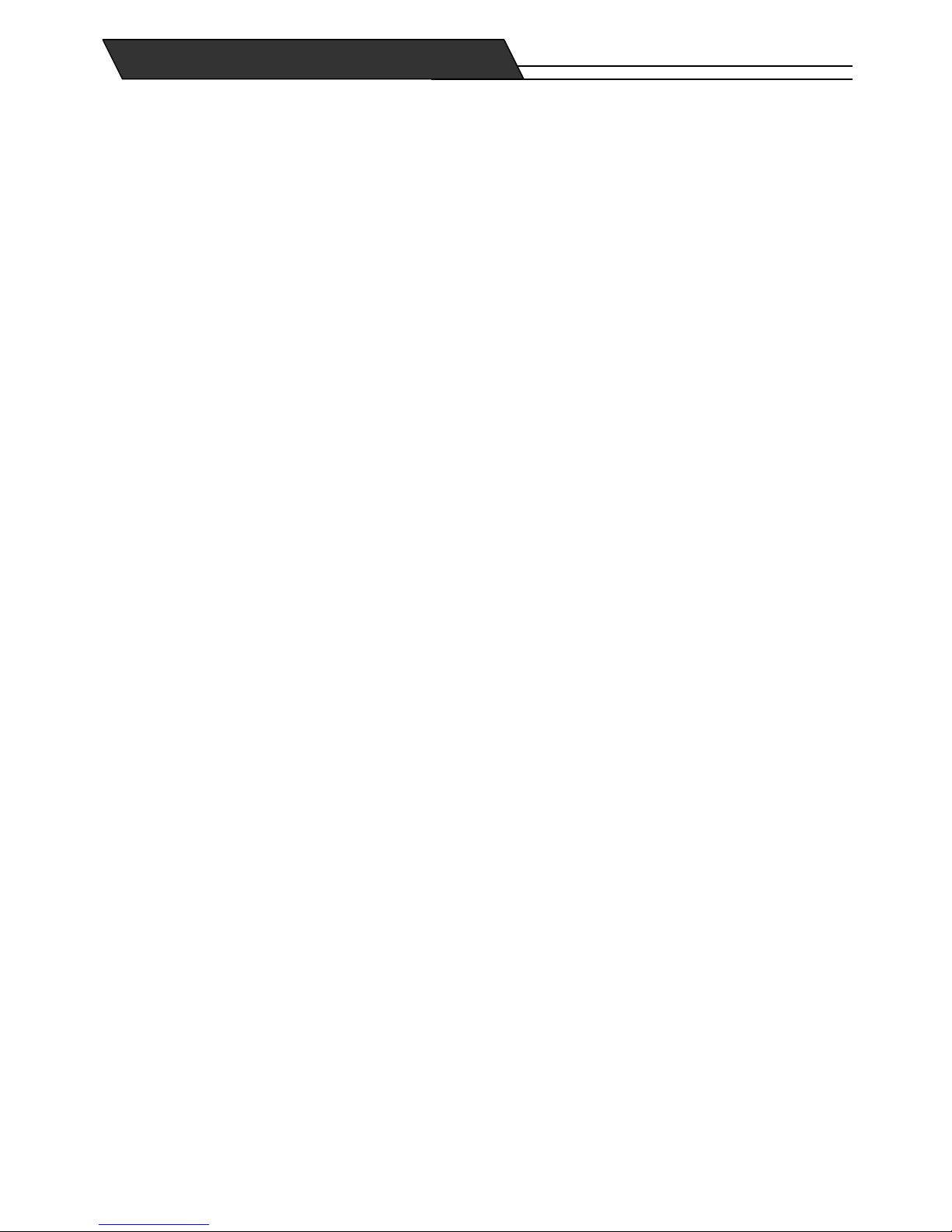
30
Automatische weergave
1. Druk op Open/Close om de lade te openen.
2. Breng een disc in.
3. Zorg er voor dat de disc juist geplaatst wordt. De kant met bedrukking moet naar boven zijn.
Druk op de Open/Close toets om de lade te sluiten. De weergave start automatisch.
W
eergavemodus
Page 31

31
Kies een titel voor weergave:
1. Deze functie bestaat alleen voor DVD. Druk op de
Titel toets en de titellijst verschijnt.
2. Gebruik de pijltoetsen om de cursor naar de gewenste
titel te brengen. Bij sommige discs kunt u het nummer
rechtstreeks inbrengen. Bijvoorbeeld, om titel 2 te
slecteren, druk 2; om titel 20 te selecteren druk 2>0.
3. Druk op Enter om de titel te kiezen.
Opmerking: De titellijsten van verschillende DVD’s kunnen verschillend zijn. Sommige discs hebben geen
titellijst. Bij zulke discs heeft Enter geen functie.
Ga in het menu voor de weergave
1. Druk op de menutoets. Het DVD menu verschijnt op het scherm.
2. Bij DVD, gebruikt de pijltoetsen om een hoofdstuk te kiezen. Bij sommige discs moet u eerst Enter drukken
alvorens Play.
3. Druk op Return gedurende weergave.
Stop en pre-stop
1. Druk op Stop en het systeem gaat naar pre-stop. Met deze functie onthoudt de speler de plaats waar u met
weergave gestopt bent. Bij audiodiscs zal de weergave terug beginnen bij het begin van het laatst gespeel de
nummer. Druk nogmaals op Stop en om de volledige stop modus te komen. Het stoppunt wordt niet
gememoriseerd.
2. Druk op de Open/Close toets om de lade te openen.
3. Neem de disc uit de lade.
4. Druk op Open/close om de lade te sluiten.
5. Druk op Standby/On om het toestel uit te schakelen.
Opmerking: Als de disc niet behoorlijk in de lade is aangebracht of de disc is beschadigd, dan verschijnt er op
het scherm ‘NO DISC’.
W
eergavemodus
Page 32

32
Bediening weergave
Deze DVD recorder biedt vier verschillende weergavemogelijkheden. Dit kan zijn: normale weergave, herhaling,
geprogrammeerde weergave en willekeurige weergave. Ze worden hieronder in detail beschreven.
Normale weergave:
1. Ga in het controlemenu.
2. Gebruik de pijltoetsen en de Enter toets om het
eerste item in ‘Play Mode’ te kiezen.
3. Gebruik de Up/Down toetsen om ‘normale weergave’ te kiezen en druk op Enter om te bevestigen.
4. U kan ook op Play drukken om de normale weergave direct te starten.
Herhaling:
Er bestaan verschillende manieren van herhalen. Herhalen titel (alleen DVD), herhal en hoofdstuk (alleen DVD),
herhalen disc (DVD), A-B herhaling en nog meer.
1. Ga in het menu voor weergavecontrole en gebruik de Up/Downtoetsen om ‘Play Mode Control’ te selecteren en
druk dan op Enter om uw keuze te bevestigen.
2. Gebruik de Up/Down toetsen om uw optie te kiezen en druk op Enter. Het systeem begint de weergave met de
door u gekozen herhalingsfunctie.
3. U kan ook op Repeat drukken om de herhaling direct te activeren.
4. als u A-B herhaling kiest, druk op Enter om het beginpunt A te markeren. Druk nogmaals op Enter om het
eindpunt B te bepalen. Het stuk tussen A en B wordt herhaald.
De lijst hieronder geeft de verschillende herhaalmogelijkheden weer. Gelieve te noteren dat niet alle mogelijkheden
steeds op alle discs beschikbaar zijn.
1. Normale weergave 6. Herhaling nummer
2. A-B herhaling 7. Herhaling DIR
3. Herhaling hoofdstuk 8. Herhaling programma
4. Herhaling titel 9. Herhaling willekeurige weergave.
5. Herhaling disc
W
eergavemodus
Page 33

33
Geprogrammeerde weergave
Deze functie laat toe om titels, hoofdstukken of
nummers in een andere volgorde weer te geven.
1. Ga naar de weergavemodus en kies ‘Program’.
Druk op Enter.
Gebruik de Links/Rechtse pijltoetsen om te
bewegen tussen ‘File’ en ‘Favorite/program’.
Gebruik de Up/Down toetsen om de cursor
binnen de lijst te bewegen.
1) U kan uw voorkeur titels toevoegen aan de lijst van
geprogrammeerde nummers.
2) Gebruik de pijltoetsen om de titels te kiezen.
2. Druk op de Add/Clear toets om de lijst van de voorkeurtitels weer te geven. Als de geselecteerde titels
bijkomende gegevens hebben (een titel op een DVD kan in verschillende hoofdstukken onderverdeeld zijn), druk
dan op Enter om die gegevens te zien. Zie voor details, de hieronder geplaatste afbeeldingen.
3. Gebruik de pijltoetsen om een item in de lijst te selecteren en druk op Add/Clear om een item te verwijderen.
1) Na alle nummers aan de lijst te hebben toegevoegd, ga met de cursor naar ‘Program List Box’ en druk op Enter
of Play om de geprogrammeerde weergave te starten.
2) U kan ook op de Prog toets drukken om de geprogrammeerde weergave te starten.
Willekeurige weergave
Zet de weergavemodus op ‘Random’ en druk op Enter. Alle beschikbare nummers worden nu in een willekeurige
volgorde weergegeven.
W
eergavemodus
Tim
e
Page 34

34
Controle over vooruitgang weergave
De meeste weergavefuncties kunnen via het menu bereikt worden.
1. Ga naar het menu voor de weergavecontrole en gebruik de pijltoetsen om de weergavestatus te kiezen.
Druk op Enter om te bevestigen.
2. Gebruik de pijltoetsen om de waarden naar us wens in te vullen en druk op de Enter toets.
De volgende lijst bevat alle opties. Gelieve te noteren dat die niet steeds allemaal op alle discs beschikbaar
zijn.
Weergave, FFx2~FFx32 (de getallen geven de verhoogde voorwaartse snelheid weer),
Stop, FBx2~FBx32 (de getallen geven de verhoogde achterwaartse snelheid weer),
Pre-stop, Vertraagd 1/2~ Vertraagd 1/8(De breuken geven de snelheid van de vertraagde weergave weer),
Weergave FFx2~FFx32 (de getallen geven de verhoogde voorwaartse snelheid weer)
Stop FBx2~FBx32 (de getallen geven de verhoogde achterwaartse snelheid weer)
Pre-Stop Slow 1/2 ~ Slow 1/8 (De breuken geven de snelheid van de vertraagde weergave weer)
Pauze
Ga naar volgend nummer – Snel voorwaarts
1. Druk op de FF toets om naar het volgende hoofdstuk (DVD) of nummer te gaan en daarvan de
weergave te starten. Bij DVD discs is dat alleen mogelijk binnen een titel.
2. Hou de FF toest ingedrukt en het beeld wordt versneld weergegeven. Iedere keer dat u drukt wordt de
snelheid verhoogd.
Deze functie is niet beschikbaar op discs met alleen muziek.
Ga naar vorig nummer – Snel achterwaarts
1. Druk op de FB toets om naar het vorig hoofdstuk (DVD) of nummer te gaan en daarvan de weergave te
starten.
2. Hou de FB toest ingedrukt en het beeld wordt versneld achterwaarts weergegeven. Iedere keer dat u drukt wordt
de snelheid verhoogd.
W
eergavemodus
DVD
Mode
Tric
k
Audio
Chapter
Subtitle
Angle
Time
Page 35

35
Pauze/beeld voor beeld
1. Druk op de Pause/Step toets en de weergave wordt gepauzeerd (niet door alle discs ondersteund)
2. Druk nogmaals op de Pause/Step toets en het beeld gaat een frame verder.
3. Druk op de Play toets om terug tot normale weergave te komen.
Bij de weergave van CD of MP3, resulteert het drukken op de Pause/Step toets eveneens in het teruggaan naar
normale weergave.
Volumeregeling:
1. Druk op de Mute toets om het geluid volledig uit te schakelen.
2. Druk op VOL+ om het volume te verhogen.
3. Druk op VOL- om het volume te verminderen.
Opmerking: Sommige van de functies die hier beschreven worden kunnen rechtstreeks via de
afstandsbediening uitgevoerd worden of via het menu. Het resultaat is hetzelfde.
Selectie weergavemodus:
Selectie van titel:
Alleen voor DVD discs!
1. Ga naar het menu voor weergavecontrole.
2. Gebruik de Up/Down toetsen om ‘Titel’ aan te duiden
en druk op Enter om in de modus te gaan.
3. Gebruik de cijfertoetsen om het gewenste
titelnummer in te brengen.
4. Druk op Enter om de weergave van de gekozen titel
te starten.
Selectei van hoofdstuk:
Alleen voor DVD discs!
1. Kies ‘Chapter’ (hoofdstuk) in het menu voor
weergavecontrole
2. Druk op Enter om in de modus te gaan.
3. Gebruik de cijfertoetsen om het nummer van het
gewenste hoofdstuk in te brengen.
4. Druk op Enter om de weergave van het geselcteerde
hoofdstuk te starten.
W
eergavemodus
DVD
Mode
Tric
k
Chapter
Audio
Subtitle
Angle
Time
DVD
Mode
Tric
k
Audio
Chapter
Subtitle
Angle
Time
Page 36

36
Selectie van nummer
Voor CD, enz.
1. Ga naar het menu voor de weergavecontrole en duidt
‘Track’ aan.
2. Druk op Enter om de modus te activeren.
3. Kies het gewenste nummer.
4. Druk op Enter om de weergave te starten.
Als de Enter toets niet binnen enkele seconden ingedrukt wordt, start de DVD speler automatisch met de
weergave van het geselecteerde nummer.
Selectie van nummers bij Audio en MPEG4 discs
Bij audio of video discs zoals MP3 en MPEG4 kunt u
een nummer uit de inhoude kiezen en weergeven.
1. Gebruik de Links/Rechtse pijltoetsen om de cursor
naar de inhoudsweergave te brengen, zoals rechts
afgebeeld.
2. Gebruik de Up/Down toetsen om het nummer te
kiezen. Druk dan op Enter om de weergave van dat
nummer te starten.
Selectie van tijd
Ga naar het menu van de weergavecontrole en kies ‘Track Time’.
De tijd die onder het icoontje wordt weergegeven is de verlopen tijd van het huidige hoofdstuk (DVD discs) of van
het huidig nummer (andere discs)
De tijdfunctie is niet beschikbaar op alle discs en kan
dan niet geselecteerd worden. Druk op Enter om in de
opmaakmodus te komen. Gebruik de cijfertoetsen om
de gewenste tijd in te brengen en druk op Enter om te
bevestigen. Als de tijd geldig is (beschikbaar binnen een
hoofdstuk of een nummer) wordt de weergave vanaf dat
punt gestart.
♦ U kan een tijdpunt kiezen in het huidige
hoofdstuk of titel.
♦ Als de ingebrachte tijd groter is dan de tijd van
de huidige titel, blijft het systeem in zijn huidige
modus.
W
eergavemodus
Mode Normal
Trick
Audio Stereo
Of
f
Time
Track
Page 37

37
Gebruik van de toets GOTO
1. Tijdens de weergave kunt u de GOTO toets gebruiken om naar verschille weergaveopties te gaan.
Gebruik de GOTO toets om bepaalde waarden op te roepen en te wijzigen voor de gewenste locatie.
♦ Het volgend voorbeeld toont de werking van GOTO.
♦ Voor CD en a udio discs heeft de toets GOTO geen functie.
Audio selectie (gesproken taal)
Sommige DVD’s bieden de keuze uit verschillende
gesproken talen. Kies de gewenste taal.
1. Ga naar het menu voor weergavecontrole en kies
‘Audio’.
De getallen onder het icoontje geven het aantal
beschikbare gesproke taal en de nummer van de
huidige taal weer.
2. Gebruik de Up/down toetsen om ‘Audio’ te selecteren
en druk op Enter om te bevestigen.
3. U kan de taal ook kiezen door direct met de Audio
toets te werken.
Selectie audiokanaal
Deze functie is beschikbaar voor audio en muziek discs.
1. Ga naar het menu voor de weergavecontrole met de
Up/Down toetsen om ‘Audio’ te selecteren. Druk dan op
Enter.
2. Gebruik de Up/Down toetsen om te kiezen tussen
‘Stereo’, ‘Rechts’ of ‘Links’ en druk op Enter.
3. U kan deze keuze eveneens maken door direct
gebruik te maken van de Audio toets.
W
eergavemodus
Tric
k
Chapte
r
Subtitles
Angle
Time
Trac
k
M
ode
Tri
ck
Audi
o
PB
C
Tim
e
Page 38

38
Selectie ondertitels
Sommige DVD’s bieden de keuze uit meerdere talen voor de ondertitels. U kan de taal kiezen.
1. Tijdens de weergave, druk op de ‘Dubtitle’ toets en druk dan op Enter.
De getallen onder het icoontje geven weer hoevel talen er voor ondertitels beschikbaar zijn en het nummer van de
huidig gekozen taal. De standaardtaal voor ondertitels kan in het instelmenu vastgelegd worden. Als u geen
ondertitels wil, kies dan voor ‘Off’.
2. Druk op Enter om de talen voor ondertitels te activeren.
3. Gebruik de Up/Down toetsen om de gewenste taal te selecteren. Druk op Enter om te bevestigen.
4. U kan de gewenste taal voor ondertitels ook rechtstreeks kiezen met de Subtitle toets.
Selectie van de beeldhoek
Sommige DVD’s hebben beelden die vanuit vershillende hoeken werden opgenomen. U kan die bepaalde scenes
vanuit een verschillende hoek bekijken.
1. Druk tijdens de weergave op de Angle toets en vervolgens op Enter.
2. Druk op de Enter toets om de selectie van de hoek te maken. Breng een nummer in en druk op de Enter toets
om te bevestigen. De hoek van de scene werandert.
De getallen onder het icoontje melden onder hoeveel hoeken de scene bekeken kan worden en het numme r van
de huidige hoek.
Zoom
Tijdens de weergave kunt u op de beelden inzoomen (DVD en JPEG discs)
1. Druk tijdens de weergave op de Zoom toets om het beeld met 150% of 200% te vergroten.
2. nadat u heeft ingezoomd kunt u de pijltoetsen gebruiken om een deel van het beeld te verplaatsen, zodat u ook
andere delen van het beeld kunt bekijken.
W
eergavemodus
Page 39

39
Weergave van UDB disc
• Breng de USB disc in. De speler detecteert automatisch de disc en toont het symbool “Ψ” in de rechtse
benedenhoek van het TV-scherm.
• Als u in DV-modus of navigatiemodus bent, kan u de DV toets gebruiken om naar USB weergave over te
gaan.
• De speler herkent automatisch de documenten op uw USB disc. De speelbare formaten zijn : *.MP3,
*.WMA, and *.JPG.
• Gebruik de Up/Down toetsen en Enter om een document te kiezen. Beweeg de cursor dan naar ‘Play’ en
druk op Add/Clear om de weergave te starten.
Opmerking: In de weergavemodus kunt u
verschillende audio documenten zoals *.MP3 en
*.WMA en videodocumentent zoals *.JPG niet
tegelijkertijd programmeren. Met andere woorden, als
het programma reeds audiodocumenten bevat, kunt
u er geen videodocumenten aan toevoegen.
Na weergave kunt u de USB disc onmiddellijk
verwijderen.
Opmerking: Verwijder de USB disc niet tijdens de
weergave.
W
eergavemodus
Page 40

40
HDD Weergave
Druk op de HDD toets van de afstandsbediening of wijzig naar ‘HDD/Playback’ in de navigatiemodus. Tijdens de
weergave van HDD worden de volgende toetsen op de afstandsbediening geactiveerd.
Toets Functie Opmerking
Play Weergave Terug starten na pauze
Pause Pauze/beeld per beeld weergave
Stop Stop Terug naar titellijst
Return Teruggaan naar vorig menu Terug naar titellijst (zoals Stop)
Fast Forward Snel voorwaarts 4/8/32
Slow Vertraagde weergave ½, ¼, 1/8
Next Kies de volgende titel
Previous Kies de vorige titel
Display Informatie en hulp Door herhaaldelijk op de toets te
drukken verschijnt de help tekst (+
toets)> titelinformatie (+ toets)>
verlaat help
Repeat Een titel herhalen
Right Ga voorwaarts Springt 30 seconden verder in de
titel
Left Terugspelen Sprint 10 seconden terug in de
weergave
HDD HDD titellijst (archief) Druk op de monitor toets om een
andere bron te keizen
DVD DVD titel display
Time shift Timeshift kijken START/STOP
Timer Timehsift opname
USB USB titellijst Acitveer diaschow
Zoom Zoom Zie details hieronder
Goto Zoeken met tijd Druk op toets om tijd in te stellen
Zoom
Met de zoomfunctie kunt u het beeld dat weergegeven wordt vergroten en u kan ook het beeld verschuiven am alle
delen ervan te bekijken. Er zijn twee zoomopties beschikbaar (1,5x en 2,0x), wat op het scherm aandgeduid wordt.
Tijdens pauze, druk op de Zoom toets om het beeld 1,5x te vergroten.
Gebruik de pijltoetsen om het beeld te verschuiven.
Druk nogmaals op de Zoom toets om het beeld 2,0 x te vergroten.
Druk een derde maal op de Zoom toets om terug tot een normaal beeld te komen.
Inleiding tot Timeshifting
Wanneer uw DVD ingeschakeld is, kies in het Instelmenu (Setup): ‘Setup’>’Timeshift’>’Timeshift source’>’Tuner
(on)’ of druk op de Timeshift toets in andere menu’s. De laatst bekeken TV-zender wordr geselecteerd en
Timeshift start automatisch. Timeshift laat toe om een live televisieuitzending gedurende 60 minuten te ‘pauzeren’.
U kan op eender welk ogenblik verdergaan met kijken. Druk op Pause om het Tv-programma te pauzeren en dru k
op Play om verder te gaan. Wanneer Timeshift 60 minuten bereikt stopt het programma automatisch.
HDD Weergavemodus
Page 41

41
In de Timeshift modus kunnen de volgende toetsen van de afstandsbediening gebruikt worden.
Toets Functie Opmerkingen
CH+/-
Wijzig kanaal (zender) Als u het kanaal wijzigt wordt de
Timeshift buffer leeggemaakt. U kan
de informatie zien door te drukken
SETUP>HDD>Timeshift buffer>
0...9
FF
Slow
Terugspelern
Springt 10 seconden terug in de titel Linkse pijl
Vooruit springen
Springt 30 secondern vooruit in de
titel
Rechtse pijl – indien u deze toets 2
seconden of langer indrukt, springt
de recorder naar het einde van het
programma (live)
Mute
Geluid uitgeschakeld
Vol+/-
Volumeregeling
Wannneer u de standaard instellingen gebruikt onder ‘Setup’>’Time shift’>’Timeshift standaard bron’>’Tuner (ON)’,
gaat het toestel naar Tuner. Als u ‘FCVBS (OFF)’ kiest, wordt Timeshift automatisch geactiveerd. Deactiveer
Timeshift door FCVDS in (On) te shakelen. Indien u de standaardinstellingen gebruikt onder
‘Setup’>’HDD’>’Timeshift buffer’>’Refresh’ en het kanaal wijzigt, gaan alle gegevens die tijdens Timeshift werden
opgenomen verloren. Er verschijnt geen verwittiging. Als u selecteert ‘Setup’>’HDD’>’Timeshift buffer’>’Preserve’
en dan het kanaal wijzigt, blijven alle gegevens van Timeshift wel bewaard.
Opmerking: als u de weergavebron en de videostandaard (NTSC/PAL) wijzigt, gaan alle gegevens van
Timeshift verloren.
Opmerking: Tijdens Timeshift kan een via timer geprogrammeerde opname zichtbaar worden. Omdat u geen
Timeshift opname kan maken met een bron en tegelijkertijd naar een andere wil kijken, vraag t de DVD of u naar
het nieuwe kanaal wil kijken of dat Timeshift moet doorgaan. Als er geen antwoord komt wordt de
geprogrammeerde opname gestart. Deze boodschap verschijnt twee minuten voordat de geprog rammeerde
opname start.
Afstandsbediening Display
Druk eenmaal op Display
Timeshift buffer informatie:
Verlopen weergavetijd
Opnametijd
Opnametijd minus 1 uur
Weergavestatus
Bufferstatus
Kanaal/Bron informatie
Dubbing indicator (tijdens opname)
Druk eenmaal op Display Belangrijke toetsen, Navigatiehulp
Druk eenmaal op Display Verlaat het informatiemenu
HDD Weergavemodus
Page 42

42
Timeshift wordt in een buffer gestopt met een capaciteit van 60 minuten. Na die tijd zal de buffer in stappen
overschreven worden. Indien u een opname van de buffer wil bewaren, kunt u de hele buffer opslaan of slechts
een deel ervan.
Bewaren van de Timeshift gegevens
Er zijn twee opties met geactiveerde FCVBS
status om de inhoud van de Timeshift buffer op te
slaan:
Automatic/Timeshift is gedeactiveerd.
Als u de standaardinstellingen gebruikt onder
‘Setup’>’HDD’>’Timeshift buffer’>’Renew’ en het
kanaal wijzigt, worden alle Timeshift gegevens
gewist. Er komt geen verwittiging. Als u kiest
‘Setup’>’HDD’>’Timeshift buffer’>’Save’ alvorens
een ander kanaal te kiezen, dan worden de
Timehsift gegevens wel bewaard.
Opmerking: als u de weergavebron en de videostandaard (NTSC/PAL) wijzigt, gaan alle gegevens van
Timeshift verloren.
Opmerking: Tijdens Timeshift kan een via timer geprogrammeerde opname zichtbaar worden. Omdat u geen
Timeshift opname kan maken met een bron en tegelijkertijd naar een andere wil kijken, vraag t de DVD of u naar
het nieuwe kanaal wil kijken of dat Timeshift moet doorgaan. Als er geen antwoord komt wordt de
geprogrammeerde opname gestart. Deze boodschap verschijnt twee minuten voordat de geprog rammeerde
opname start.
Timeshift wordt in een buffer gestopt met een capaciteit van 60 minuten. Na die tijd zal de buffer in stappen
overschreven worden. Indien u een opname van de buffer wil bewaren, kunt u de hele buffer opslaan of slechts
een deel ervan.
Opslaan optie 1: Terwijl u naar een programma kijkt, druk op Rec. De opname begint vanaf dit moment. Indien
u Rec opnieuw indrukt wordt er 30 minuten opnametijd toegevoegd totdat de maximum van 3 uur is bereikt. Druk
op STOP om de opname te beëindigen. Het vastgelegde deel van de Timeshift buffer wordt rood gemarkeerd.
Opslaan optie 2:
Terwijl u naar een programma kijkt, druk op de Rec toets en houd die gedurende 3 seconden ingedrukt. De hele
Timeshift buffer wordt nu bewaard. Indien u op STOP drukt; stopt de opname op dit punt van de buffer. Indien u
Rec terug indrukt tijdens de opname wordt er 30 minuten opnametijd toegevoegd tot een maximum van 3 uur. Druk
op STOP en houd deze toets drie seconden ingedrukt, en de hele opname wordt geannuleerd.
HDD Weergavemodus
Timeshift-Buffer
HDD-Information
Memory-Management
Delete Disc
Delete Optical Disc
r
enew
save
automatic
Start
OK
Page 43

43
Opmerking: U kan het kanaal of de bron tijdens opname niet wijzigen (indien de eindtijd van een segment niet
ingebracht is of in het geval het einde van een lange opname niet bereikt is). U moet de buffer handmatig opmaken
(Press Stop). De DVD recorder vraagt of u de opname wil stoppen. Het segment wordt vastgelegd op de
ingebouwde HDD en u kan nu het kanaal of de bron wijzigen.
Opmerking: Slechts één segment van de Timeshift buffer kan gekozen worden voor opslag. U kan niet
meerdere segmenten selecteren. Indien een segment opgeslagen werd in de titellijst, wordt dit segment en alle
voorgaande delen in de Timeshift buffer gewist.
In Timeshift modus kunt u de volgende toetsen gebruiken:
Toets Functie Opmerkingen
HDD/DUB HDD titellijst Opname gaat verder
DVD DVD Menu / DVD Weergave Opname gaat verder (niet als u een
DVD wil opnemen)
USB USB titel menu Start diaschow van USB of kopieer
van USB naar DVD.
Opname gaat verder
Display Display Informatie Opname gaat verder
Open/Close Om de lade te openen Opname gaat verder
Power Aan/Uit
Set-up Ga naar het Instelmenu Opname gaat verder
Timer Ga naar het timer menu Opname gaat verder
Monitor Wijzig de video-ingang
PS/IS Veranderen tussen progressieve en
interlaced scan
Opmerking: (Optie: SETUP, HDD, SPACE MANAGEMENT, AUTOMATIC). Als STOP niet gedrukt wordt en alle
beschikbare ruimte op de HDD opgebruikt is, zal de recorder de onbeschermde titels overschrijven volgen s het
principe ‘eerst in, eerst uit. Dat geldt niet voor de titels die gemarkeerd zijn om naar DVD te kopiëren.
Deze titels worden bewaard totdat het kopiëren voltooid is. Na deze procedure toont de DVD dezelfde gegevens
als in handmatige modus zolang er geen plaats meer is op de HDD voor een nieuwe opneme.
Opmerking: (Optie: SETUP, HDD, SPACE MANAGEMENT, HANDMATIG). Als STOP niet ingedrukt wordt en
alle beschikbare ruimte dop de HDD opgebruikt is, stopt de DVD recorder en vraagt de gebruiker enkele titels te
verwijderen om plaats de maken op de HDD.
Opmerking: Als de bron DV is, wordt de opname niet in de Timeshift buffer opgeslagen. Druk Source
(verschillende malen) om DV als bron te kiezen. De afstandsbediening kan signalen naar de came ra sturen voor
de volgende functies: Weergave, Pauze, Snal/Traag, Voorwaarts/Achterwaarts en Start opname (Rec), Pauze
(opname) en Stop (opname).
U kan SETUP en HDD gebruiken om de hele inhoud van de HDD te wissen. Let op want deze operatie is
onomkeerbaar. De DVd recorder zal u vragen: ‘Alle opnames op de HDD worden gewist. Doorg aan? Ja/Nee (Nee
is de standaard instelling)
HDD Weergavemodus
Page 44

44
Deze DVD recorder biedt een groot aantal functies om aan uw wensen te voldoen. U kan het systeem en de
bediening aanpassen aan uw noden. Indien dit te ingewikkeld is kan u altijd kiezen voor één van de
basisinstellingen.
Bediening van de interface en algemene punten
Dit hoofdstuk legt de bediening van de interface en de algemene instellingen uit.
1. Druk op SETUP om de systeeminstelling te wijzigen. Het instelmenu verschijnt op het scherm zoals hier
afgebeeld.
De betekenis van de symbolen:
1. Automatische markering hoofdstukken
2. Opnamekwaliteit
3. APS
4. Wijzig kanaal (zender)
5. Programmalijst
6. Tijdinstellingen
7. Selectie van het land
2. Gebruik de Up/Down toetsen om te navigeren en Enter om het instelmenu te openen. In het instelmenu,
gebruik de Up/Down toetsen om te navigeren en Enter om in een achterliggend menu te gaan.
3. Druk RETURN om naar het vorig menu terug te gaan. Druk op SETUP om het instelmenu te verlaten.
opmerking:
• De bovengenoemde punten bestaan uit algemene en typische operaties. Voor sommige instellingen zijn
niet alle genoemde stappen nodig, voor andere zijn er meerdere nodig.
• Zet het systeem in Eject-Disc-Modus of No-Disc-Modus. Anders kunnen sommige instellingen niet
geregeld worden.
Systeeminstellin
g
Change Channe
l
Deutschland
Page 45

45
Automatische markering hoofdstukken
1. In het menu voor opnameinstellingen, gebruik de pijltoetsen om ‘Automatic Chapter Marker’ te selecteren en
druk op Enter om in het menu te gaan.
2. Gebruik de Up/Down toetsen om de gewenste inselling te kiezen (5 min, 10 min, 20 min, 30 min of uit*) en druk
op Enter om te bevestigen.
3. Druk op RETURN om een niveau terug te gaan in het menu en andere opties te kiezen.
* Maak gebruik van de mogelijke tijdinstellingen om op die tijdsintervallen automatisch een markering van een
hoofdstuk op te nemen.
Opnamekwaliteit
1. Gebruik de Up/Down toetsen om ‘Opnamekwaliteit’ in het menu te kiezen. Druk op Enter om in het menu te
gaan.
2. Gebruik de Up/Down toetsen om de instelling te kiezen en druk op Enter om die te wijzigen.
3. Druk op Return om terug te gaan naar het vorig menu en andere opties te kiezen.
Zie bijlage om meer informatie te vinden over de instellingen SP, SP+, LP, SLP, EP en HQ.
Automatic Programme Scan - APS (Automatisch zoeken zenders)
De DVD recorder beschikt over een ingebouwde tuner. U kan TV-signalen direct ontvange n. Om dit te doen moet u
eerst het automatisch zenderzoeksysteem te gebruike om alle mogelijke TV-zenders op te zoeken en vast te
leggen. Alle zenders blijven in het geheugen van het toestel, zelfs indien de stroom uitvalt. Druk op SETUP om
naar het instelmenu te gaan en selecteer ‘APS off’ met de Up/Down toetsen. Het volgende scherm verschijnt:
De betekenis van de symbolen:
1. Gebruik de Up/Down toetsen om het APS symbool te selecteren zoals getoond in de tekening linksboven.
2. Druk op OK om te gaan naar het scherm rechtsboven. Het zoekproces is gestart en alle gevonden zenders
worden in de DVD recorder gememorizeerd. Dit kan enkele minuten duren.
3. Wanneer het zoeken voltood is wordt het aantal zenders aangeduid. Druk op SETUP om het menu te verlaten.
Systeeminstellin
g
It is necessary to interrupt the current
Timeshift function in order for Auto Scan to
start.
OK Cancel
Confirm Channel Search
2% 63.80 MHz
0 Channels found
Cancel
Page 46

46
Zenders bewerken
Gebruik de Up/Down toetsen om de zenders te bewerken. Selecteer ‘Modify Channel’ en druk op Enter of OK om
de waarden te wijzigen.
Indien u de instellingen van de TV-zenders wil wijzigen, druk op Enter om te bevestigen. Gebruik de Up/Down
toetsen om de gewenste waarde aan te duiden en te bevestigen. U kan het volgende regelen:
Program Number: het huidige nummer van de zender.
Program Name: u kan de naam van de zender wijzigen door gebruik te maken van de Up/Down en
Enter toetsen. Gebruik de linkse/rechtse pijltoetsen om de cursor te verplaatsen.
Standaard: PAL B/G, PAL-D/K, PAL-I, SECAM L, SECAM B/G, EN SECAM D/K. Gebruik de Up/Down
toetsen en Enter om de waarde te kiezen en te bevestigen.
Search type: Frequentie en kanaal. Gebruik de Up/Down toetsen om het symbool aan te duiden. U kan
kiezen voor het zoeken van de zenders volgens frequentie of volgens kanaal. Frequentie: de frequentie
van de zender handmatig inbrengen; kanaal: het nummer van het kanaal handmatig inbrengen.
Frequency: 551.3 MHz. Indien de gewenste methode frequentie is, zal dit symbool die zender tonen.
Gebruik de Up/Down toetsen om de zender handmatig met frequentie te zoeken. Gebruik de
links/rechtse pijltoetsen om de zenders handmatig te zoeken.
Channel: CH006. Indien de gewenste methode kanaal is, zal dit symbool de zender tonen. Gebruik de
Up/Down toetsen om de zender handmatig te zoeken. Gebruik de links/rechtse pijltoetsen om de
zenders handmatig te zoeken.
S-Band: S-Ch001. Indien de geselecteerde frequentieband S-Band is, zal dit als S-Band getoond
worden. Gebruik de links/rechtse pijltoetsen om handmatig te zoeken.
Fine Tuning: Gebruik de Up/down toetsen om dit symbool te selecteren en gebruik de links/rechtse
pijltoetsen om een fijnafstemming te doen.
Delete: druk op OK om de zender te verwijderen.
Nadat de zenderinformatie gewijzigd is, druk op OK en druk op Enter om te bevestigen. U kan nu terug naar het
vorig menu gaan.
Systeeminstellin
g
Program Num
ber
Name
Standard
Searc
h T
ype
Band
Channe
l
Fine Tuning
Del
ete
Program Num
ber
Nam
e
Standard
Searc
h T
ype
Fr
equency
Fine Tunin
g
Del
ete
Change channels
Change channels
Page 47

47
Opmerking:
In de televisiemodus, druk op Audio om te kiezen tussen stereo of mono als het om een stereo-uitzending gaat.
Als de zender tweetalig is kunt u kiezen tussen mono, audio A of audio B.
Zenderlijst sorteren
Als u de zenders wil sorteren, kies de Sort Channel optie
(volgorde zenders sorteren) en de Up/down toetsen
gebruiken om dit menu als volgt te bedienen:
In het dialoogscherm, gebruik de Up/down toetsen om
de zender die u wil verplaatsen, aan te duiden.
Gebruik de rechtse pijltoets om deze zender naar het
linkse dialoogscherm te verplaatsen en druk op Enter
om te bevestigen.
Gebruik de Up/Down toetsen om de zender naar de
gewenste plaats te brengen.
Druk op Enter om de zender op die plaats te zetten. De
zender die hier oorspronkelijk stond wordt naar de
volgende plaats gebracht.
Nadat het sorteren is uitgevoerd, druk op Return om het
menu te verlaten.
Opmerking:
Zorg er voor dat de antenne goed is aangesloten alvorens naar de zenders te zoeken. Voor juiste aansluiting zie
onder ‘Basisinformatie – aansluitingen voor opname van externe bronnen’.
Selectie van het land
Gebruik de pijltoetsen om uw land tussen 19 verschillende landen te kiezen. Dit is belangrijk om de zenders van
uw land te kunnen ontvangen.
.
Instelmenu - video
TV – Type
Dit toestel ondersteunt twee televisiesystemen die
onderling niet compatibel zijn. NTSC is een systeem dat
in Noord-Amerika gebruikt wordt. PAL wordt in de rest
van de wereld gebruikt en hoofdzakelijk in Europa en
Azië.
1. In het Algemeen instelmenu, selecteer TV-type en
druk op Enter.
2. Kies tussen PAL of NTSC.
3. Druk op Enter om te bevestigen. De keuze moet
overeenkomen met het TV-syteem dat in uw land
gebruikt wordt. Zoniet heeft u geen goede ontvangst.
OK
Cancel
systeeminstelling
PAL
TVType
Asp
ect Ratio for-
V
ideo Output Format
V
ideo Output For-
4:3 LB
Interlaced
Composite
Page 48

48
TV Scherm
1. In het menu voor weergaveinstellingen kunt u het gewenste beeldformaat kiezen.
2. Gebruik de Up/Down toetsen om de waarde te kiezen die u wil wijzigen en druk op Ente r om te bevestigen. De
waarden die u kan kiezen betekenen het volgende. 16:9WS is geschikt voor een breedbeeldtelevisie. Pan Scan is
geschikt voor een normale televisie. Wanneer een breedbeelduitzending ontvangen wordt, zal er links en recht van
het beeld een deel afgesneden worden, maar het scherm wordt geheel gevuld. 4:3 is geschikt voor normale
televisies, maar bovenaan en onderaan verschijnen zwarte stroken bij breedbeeldontvangst. De sta ndaard
instelling is Letter Box.
3. Druk op Return om terug naar het vorig menu te gaan.
Opmerking:
Het uitgaand videoformaat hangt af van de opname -instellingen. Sommige beelden worden niet
weergegeven volgens het formaat dat u gekozen heeft.
Bij de weergave van discs in 4:3 formaat speelt de instelling van het beeldformaat geen rol. De weergave
is altijd in 4:3.
De keuze van het beeldformaat moet overeenkomen met die van uw televisie.
Video uitgangsformaat
1. Gebruik de Up/down toetsen om ‘Video Output Format’ te kiezen en druk op Enter.
2. Kies progressief of interlace als video uitgangsformaat en druk op Enter.
Deze instelling wordt bewaard als u op PS/IS drukt.
Systeeminstellin
g
Page 49

49
Instelmenu - Audio
1. Ga naar het Instelmenu.
2. Gebruik de Up/Down toetsen om audio aan te
duiden.
Druk op Enter om in het menu te gaan dat er uitziet
zoals rechts afgebeeld.
Analoge uitgang
Er kan gekozen worden tussen 2 kanalen en 5.1 kanalen (5.1 Surround Sound)
1. Gebruik de Up/Down toetsen om SPDIF te kiezen en druk op Enter.
2. Gebruik de Up/Down toetsten om te kiezen tussen 2 kanalen of 5.1 kanalen en druk op Enter.
SPDIF Uitgang
Dti toestel beschikt over een digitale audio-uitgang. Daarmee kunt u van een betere audiokwaliteit genieten.
1. Ga in het menu en gebruik de Up/Down toetsen om SPDIF uitgang te keizen en druk op Enter om in een
nieuw menu te komen.
2. Gebruik de pijltoetsen om de kiezen (RAW, LPCM) en druk op Enter om te bevestigen.
3. Druk op RETURN om terug naar het vorig menu te gaan.
Systeeminstellin
g
-
-
Page 50

50
LPCM Uitgang
Dit toestel gebruikt LPCM 96k en LPCM 48k geluidsbemonstering.
Dynamisch bereik
De volgende instellingen kunnen gebruikt worden: “volledig > ¾ > ½ > ½ > uit”. Hiermee regelt u de
compressieverhouding van de audio-uitgang. Probeer de verschillende instellingen.
Instelmenu - Taal
1. Het systeem laat toe verschillende talen te gebruiken.
2. Gan naar het instelmenu – taal.
In het instelmenu, gebruik de Up/Down toetsen om het
symbool ‘taal’ aan te duiden en druk op Enter om in het
menu te komen dat er als rechts uitziet.
OSD taal
1. Gebruik de Up/Down toetsen om ‘OSD Language’ aan te duiden en druk op Enter om in het volgende menu te
komen.
2. Gebruik de Up/Down toetsen om de gewenste taal aan te duiden en druk op Enter om tebevestigen. De taal
van OSD verandert ondmiddellijk in de door u gekozen taal.
Audio (gesproken taal)
1. Gebruik de Up/down toetsen om ‘audio language’ te selecteren en druk op enter om in het menu te gaan.
2. Gebruik de Up/Down toetsen om de gewenste taal te kiezen en druk op Enter om te bevestigen.
* Indien de DVD disc de gekozen taal ondersteunt, zal de DVd met die taal weergegeven worden.
* Indien de DVD disc de taal niet ondersteunt, zal de DVD-speler automatisch kiezen voor de standaardtaal van de
disc.
Systeeminstellin
g
OSD Language
A
udio- Language
Subtitle- Language
Menu Language
English
English
English
English
Page 51

51
Taal ondertitiels
Sommige DVD discs bieden meerdere talen voor ondertitels. Met deze instelling stelt u de standaardtaal voor de
ondertitels in.
1. Gebuik de Up/Down toetsen om ‘Subtitle language’ aan te duiden en druk op Enter om in het menu te gaan.
2. Gebruik de Up/Down toetsen om de taal te kiezen en druk op Enter om te bevestigen.
* ‘Off’ schakelt de ondertitels uit.
* Het systeem geeft voorrang aan de door u gekozen taal voor ondertitels boven de standaardtaal van de DVD
disc. Als de DVD disc deze taal niet ondersteunt, werkt deze instelling niet.
* U kan de taal voor ondertitels op eender welk moment tijdens de weergave wijzigen. Zie meer onder weergave.
Taal menu
1. Gebruik de Up/Down toetsen om ‘Menu language’ aan te duiden en druk op Enter om te bevestigen.
2. Gebruik de Up/Down toetsen om de taal te kiezen en druk op Enter om te bevestigen.
•
Het systeem geeft voorrang aan deze taal in plaats van de standaardtaal die in het DVD-menu gebruikt
wordt.
•
U kan de taal op eender welk ogenblik tijdens de weergave wijzigen. Zie meer onder weerg ave.
3. Druk op Return om terug naar het vorig menu te gaan.
Opmerking:
Het kan zijn dat de taalinstellingen die in dit hoofdstuk behandels werden, niet werken met sommige DVD discs. In
dat geval kiest het systeem voor de standaard instellingen van de DVD disc.
Sommige DVD discs gebruiken een eigen taalmenu. Het is raadzaam dit te gebruiken.
Systeeminstellin
g
Page 52

52
Instelmenu – Datum en tijd
Instellen van tijd en datum
Alvorens te kunnen opnemen moet eerst de tijd en de datum ingesteld worden. Er zijn twee opties: automatisch en
handmatig.
Druk op de Setup toets om het instelmenu te doen
verschijnen. Gebruik de pijltoetsen om Dataum-Tijd te
selecteren en druk op Enter om te bevestigen.
Automatisch: Indien de TV-zender een tijdsingaal
meestuurt wordt de klok van de speler automatisch
ingesteld.
Handmatig: indien de klok niet automatisch ingesteld
wordt, dient dit handmatig te gebeuren.
Zorg er voor dat de antenne goed aangesloten is.
Ga naar een zender die een tijdsingaal meestuurt.
.
Zender
Indien u automatisch kiest moet u afstemmen op een zender die een tijdsignaal meestuurt. In dat geval wordt de
klok ingesteld volgens die van de zender.
Datum (DD/MM/JJ)
Druk op de SETUP toets om in het instelmenu te komen.
Gebruik de pijltoetsen om de datum (DD/MM/JJ) in te stellen en druk op Enter om te bevestigen.
Breng de datum met de cijfertoetsen op correcte wijze in: dag/maand/jaar.
Tijd (HH:MM)
Druk op de SETUP toets om in het instelmenu te komen.
Gebruik de pijltoetsen om de tijd (HH:MM:SS) in te stellen en druk op Enter om te bevestigen.
Breng de datum met de cijfertoetsen op correcte wijze in: uren, minuten en seconden.
Systeeminstellin
g
Date Settings
Program
Date (DD/MM/YY)
Time (HH/MM)
Auto
Manual
English
English
Page 53

53
Instelmenu - Voorkeuren
Ouderlijke controle
Met dit menu kunt u bepaalde delen van de disc met een paswoord blokkeren zodat ze niet zonder toelating
bekeken kunnen worden. U kan bepalen welke delen niet bekijkbaar zijn zonder het gebruik van een paswoord.
1. Ga naar het weergavemenu en gebruik de Up/Down
toetsen om ‘parental level’ aan te duiden. Druk op enter
om te bevestigen. Het volgende scherm verschijnt.
2. Breng het paswoord in en bevestig met Enter. Er
verschijnt een scherm op uw TV. Het standaard
paswoord is 6666.
3. Selecteer ‘parental level’ en druk op de Factory toets
om een optiemenu te openen.
4. Kies het gewenste niveau (Uit, 8: Volwassenen…
Veilig) en druk op Enter om te bevestigen.
5. Indien u het originele paswoord niet wenst te wijzigen
gebruik dan de pijltoetsen om OK te selecteren en druk
op Enter om te bevestigen.
Paswoord wijzigen
1. Gebruik de pijltoetsen om in het dialoogscherm
(change password) te komen. Druk op Enter en het
volgende scherm (zie rechts) verschijnt.
2. Gebruik de pijltoetsen om naar ‘old password’ te
gaan en breng het paswoord in met de cijfertoetsen.
3. Gebruik de pijltoetsen om naar ‘new password’ te
gaan. Breng het nieuwe paswoord in met de toetsen
0…9. Ga dan naar ‘confirm password’ en breng het
nieuw paswoord nogmaals in met de 0…9 toetsen.
4. Druk dan op OK.
Na een bepaald niveau ingesteld te hebben, moet voor
de weergave van elke disc met een hoger niveau, het
paswoord ingebracht te worden. Indien u het paswoord
vergeten bent, gebruik dan het standaard paswoord.
Systeeminstellin
g
Parental Level
Change Password
Default Settings
Screen Saver
none
OK
OK
Off
Preview Type
static
HDD To Disk Copy
High speed
Page 54

54
Terugzetten standaardinstellingen.
1. Gebruik de Up/Down toetsen om ‘restore default settings’ aan te duiden in het Algemeen instelmenu en druk op
Enter. Het systeem verwittigt dat al uw persoonlijke instellingen gewist worden en dat de standaardinstellingen
gebruikt zullen worden. Druk op OK als u akkoord bent of op Cancel om de instellingen te behouden.
2. Gebruik de Up/Down toetsen om OK te selecteren.
3. Druk op Enter om terug naar de standaard instellingen te gaan. Indien u bij het gebruik
van het toestel moeilijkheden ondervindt is dat meestal door een foutieve instelling. Gebruik
dan deze functie om het probleem op te lossen.
Screen Saver
De Screen Sever projecteert beelden op het scherm wanneer het toestel niet gebruikt wordt.
1. Gebruik de Up/Down toetsen om ‘screen saver’ in het algemeen instelmenu te selecteren.
2. Druk op Enter om in het menu van de screen saver te komen.
3. Gebruik de Up/Down toetsen om te kiezen tussen On of Off.
4. Druk op Enter om de screen saver functie te activeren of deactiveren. Eens de screen saver geactiveerd is,
druk op eender welke toets om het menu te verlaten.
5. Druk op Enter om naar het volgende menu te gaan en andere instellingen te regelen.
Systeeminstellin
g
Page 55

55
Instelmenu - Timeshift
Timeshift buffer modus
Gebruik de pijltoetsen om ‘timeshift buffer modus’ aan te duiden en druk op Enter. Selecteer ‘update’ om de buffer
klaar te maken na het wijzigen van een zender of kies ‘store’ om de buffer te behouden na het selecteren van een
andere zender.
Opmerking: Zie ‘tilmeshift” voor meer gedetailleerde inlichtingen.
HDD Informatie
Toont informatie over de HDD en de hoeveelheid resterende capaciteit in GB en percent. De capaciteit van de
ingebouwde HDD wordt ook op de verpakking vermeld.
HDD ruimtemanagement
Automatisch: wanneer de HDD vol is worden niet beschermde titels overschreven volgend het ‘eerst in, eerst uit’
principe, tenzij de titels gemarkeerd zijn om gekopieerd te worden. Dergelijke titels zijn beschermd totdat ze
gekopieerd zijn.
Handmatig: wanneer de HDD vol is verschijnt er een waarschuwing op het scherm. U moet dan enige informatie
van de schijf verwijderen om verder te kunnen opnemen.
Formateren HDD
Dit wist de hele inhoud van de HDD. U wordt ervan verwittigt dat alles op de harde schijf verwijderd wordt als u
verder gaat. Indien u dat doet is ook het herstarten van het toestel nodig.
Formateren Optische Schijf.
Wist alles op een DVD+RW disc. U wordt ervan verwittigd dat de hele inhoud van de disc gewist wordt.
Systeeminstellin
g
Format HDD
Timeshiftbuffer longth
Timeshift Buffer
HDD Information
Management
Automatic
Go!
OK
Format Optical Disc
60 minutes
Refresh
Page 56

56
Alvorens een service center te contacteren, kunt u proberen het probleem op te lossen met deze lijst. Probeer de
voorgestelde oplossingen.
Probleem Mogelijke redenen Oplossing
Geen stroom
1. De stroomadapter is niet
aangesloten op het systeem.
2. De stekker steekt niet goed in
het stopcontact.
3. Er zit geen spanning op het
stopcontact.
1. Sluit de stroomadapter aan.
2. Steek de stekker terug in het
stopcontact.
3. Zorg voor spanning op het
stopcontact.
Geen geluid
1. Slechte aansluiting.
2. De disc is beschadigd of vuil.
3. De mute functie is
ingeschakeld
1. Herstel de aansluitingen.
2. Reinig de disc.
3. Druk op de mute toets.
Geen beeld
1. Slechte aansluiting.
2. Verkeerd TV-kanaal.
3. De TV-uitgang staat op
progressieg.
1. Herstel de aansluitingen.
2. Kies het juiste TV-kanaal
3. Druk op de PS/IS toets.
Geen kleur
1. Verkeerd TV-systeem.
2. Verkeerde kleurinstelling.
3. Verkeerde instelling van de
video-uitgang.
1. Wijzig het TV-systeem door
op System van de
afstandsbediening te drukken.
2. Wijzig de kleurinstelling.
3. Stel de juiste video-uitgang
in.
Afstandsbediening werkt niet
goed
1. De afstandsbediening is niet
naar de ontvanger gericht.
2. De afstand is meer dan 8
meter.
3. De batterijen zijn te zwak.
4. Er bevinden zich obstakels
tussen de afstandsbediening en
het toestel.
1. Richt de afstandsbediening
naar het toestel.
2. Ga dichter bij het toestel.
3. Vervang de batterijen.
4. Verwijder de obstakels.
Onverwachte slechte werking
1. Disc-kwaliteit is laag.
2. Gedrukt op verkeerde
toetsen.
3. Elektrische lading in de buurt
van het toestel.
1. Wacht 5-10 seconde om de
weergave te resetten.
2. Voer de opdracht opnieuw uit.
3. Schekel het toestel geduren
1-2 seconden uit en dan weer
in.
Incorrecte Display
1. De systeemkeuze is niet
compatibel met de disc.
1. Kies een compativel systeem.
Externe bronnen kunnen niet
worden opgenomen
1. Verkeerde aansluiting.
2. Geen opneembare disc in het
toestel..
3. De disc is teneinde.
4. De disc is vol.
1. Herstel de aansluiting.
2. Breng een opneembare disc
in.
3. Verander de disc.
4. Verander de disc.
Hulp bij problemen
Page 57

57
Probleem Mogelijke redenen Oplossing
Geen signaal
1. Ingangsbron is niet goed
ingesteld
2. Verkeerd videouitgangssysteem
3. Huidige ingangsbron is niet
compatibel met de
geselecteerde bron.
1. Stel de ingangsbron goed in.
2. Wijzing het videouitgangssysteem.
3. Kies een geschikte
ingangsbron.
Geprogrammeerde opname
niet mogelijk
1. De disc voldoet niet..
2. Verkeerde tijdinstelling (van
systeem of opname)
3. De ingangsbron werkt niet
goed tijdens de opname.
4. Stroompanne.
1. Breng een nieuwe DVD+R of
DVD+RW disc in..
2. Stel de tijd opnieuw in.
3. Zorg ervoor dat de
ingangsbron tijdens opname
werkt.
4. Zet het toestel opnieuw in
standby.
Opname werd onderbroken
1. Geen plaats meer
beschikbaar.
2. Disc met lage kwaliteit.
1. Breng een lege disc in.
2. Kies een disc met een goede
kwaliteit.
Hulp bij problemen
Page 58

58
Ondersteunde
disc formaten
DVD, DVD+R/RW, DVD-R/RW, CD-DA, MUSIC, JPEG
Ondersteunde
discs voor
opname
DVD+R,DVD+RW
Opnameformaat
DVD (MPEG-II)
Opnamekwaliteit
HQ (Perfect Quality), SP (Standard Play), SP+, EP (Extended Play),
LP, SLP (Standard Long Play)
Ingan
gen
S-Video (Y+C)
DV (1394)
RF
Analoge Audio
USB
Component Video
Uitgangen
Composite Video
S-Video (Y+C)
Component Video
Analoge 5.1-Channel Audio Digitaal
Audio Coaxial
SCART
RF ingang
Systeem: PAL SECAM
Impedantie: 75 Ω ongebalanceerd, coaxiale kabel
Uitgang
Composite Video
Systeem: NTSC/PAL
Video Niveau: 1.00.2Vp-p 75
S-Video
Y Output Niveau: 1.0 Vp-p 75
C Output Niveau: 0.3 Vp-p 75
Video Horizontale resolutie: 500 lijnen
Y S/N 65dB
Video
Ingang
Composite Video
Systeem: NTSC/PAL
Video Niveau: 1.00.2Vp-p 75
S-Video
Y Input Niveau: 1.0 Vp-p 75
C Input Niveau: 0.3 Vp-p 75
Specificaties
Page 59

HDD-2510
250GB HDD
MANUEL D’UTILISATION
LECTEUR DVD
ENREGISTREUR HDD+DVD
Page 60

2
Si
Ce symbole sur l’appareil ou dans le manuel d’utilisation signifie que l’appareil ne peut pas être jeté avec les autres déchets domestiques. Il
existe d’autres organisations de recyclage dans l’UE. Pour plus d’informations contactez les autorités locaux ou votre revendeur.
ATTENTION
Afin d’éviter des chocs électriques ne pas exposer l’appareil à la pluie ou à
l’humidité. N’essayez pas d’ouvrir l’appareils car des haut voltages se trouvent à
l’intérieur. Si nécessaire, contactez du personnel qualifié.
NOTES POUR L’ENTRETIEN
♦ Ne placez pas l’appareil à côté des c hamps magnétiques, des appareils de chauffage ,
au-dessus des appareils chauds , sur un endroit instable ou dans u n endroit mal ventilé.
Evitez l’exposition à la poussière, la lumière du soleil, d es vibrations, l’humidité, la
pluie. Placez l’appareil dans un endroit propre, sec, avec une bon ne ventilation.
♦ Quand l’appareil est déplacé d’un endroit froid dans un endroit chaud, la condensation
peut se former sur le pick-up laser. Dans ce cas, l’appareil ne fonctionne pas bien.
Mettez l’appareil en fonction (sans disque dans le tiroir) et attendez une ou deux
heures avant de l’utiliser.
♦ Nettoyez le boîtier uniquement avec des détergents neutres. N’utilisez pas des
solvants organiques comme l’alcool ou l’essence. N’utilisez jamais un matériel abrasifs.
♦ Si l’appareil n’est pas utilisé pendant u n certain temps, retirez la prise du courant
secteur. Tirez à la prise. Ne tirez jamais au câble.
♦ Ne jamais placer des o bjets lourds au dessus de l’appareil pour garantir les meilleures
performances.
ATTENTION
♦ L’ppareil utilise un système laser. Po ur éviter le contact au rayons laser, ne jamais
ouvrir l’appareil. Des rayons laser so nt visibles quand l’appareil est ouvert. Ne jamais
regarder directement dans les rayo ns laser.
♦ Afin d’assurer une bonne opération, lisez attentivement ce manuel d’utilisation et
gardez le pour consultation ultérieure.
♦ Quand l’appareil doit être réparé, consultez votre revendeur ou le centre de service.
Symbole de danger
Le symbole d’éclair dans un triangle
équilatéral prévient l’utilisateur que des
courants de haute voltage sont présents
à l’intérieur de l’appareil
Symbole d’avertissement
Le point d’exclamation dans un triangle
équilatéral prévient l’utilisateur que des
messages importants d’opération et de
sécurité se trouvent dans le manuel
d’utilisattion.
Instructions de sécurité
Page 61

3
Information générale
6
Caractéristiques de l’appareil
6
Terminologie
7
Boutons
9
Panneau avant et arrière
9
Télécommande
10
Télécommande : installation des piles et commandes
11
Connexions
12
Connexion au TV
12
Connexion à l’amplificateur 5.1
13
Connexion au décodeur AC3
13
Connexions pour enregistrer des sources externes
14
Mode de navigation
15
Mode d’enregistrement
15
Introduction
15
Entrer dans le mode d’enregistrement et description du
menu
15
Enregistrement manuel
16
Enregistrement sur DVD ou HDD
16
Qualité d’enregistrement
16
Enregistrement avec un seul bouton (OTR)
17
Enregistrement Digital Vidéo (DV) avec contrôle interface
17
Copier du HDD sur disque optique
18
Enregistrement programmé
19
Montage des chapitres
21
Introduction
21
Entrer dans le mode pour montage des chapitres
21
Description menu
21
Opération
21
Sélection d’un titre pour montage
21
Diviser un titre
22
Marquage d’un chapitre
22
Cacher ou ne pas cacher u n titre
22
Index d’image
22
Lecture
22
Sortir
22
Montage HDD
23
Montage HDD
23
Enlever
23
Diviser
23
Segment
24
Changer l’index d’image
24
Renommer
25
Bloquer
25
Protéger
25
Sommaire
Page 62

4
Opération du disque
26
Introduction
26
Entrer dans le mode d’opération du disque
26
Description menu
26
Etapes d’opération
26
Formater le disque optique
26
Protection d’enregistrement/ Blocage du disque
26
Renommer le disque
27
Enregistrement d’un nouveau titre
27
Réenregistrer le disque
27
Finaliser le disque
27
Menu sortir
27
Montage titre
28
Introduction
28
Entrer dans le mode pour montage titre
28
Mode de lecture
28
Entrer dans le mode de lecture
28
Description menu
29
Opération
29
Lecture automatique
30
Choisir le titre avant la lecture
31
Entrer dans le menu avan t la lecture
31
Arrêt et pré arrêt
31
Contrôle du mode de lecture
32
Lecture normale
32
Répétition
32
Lecture programmée
33
Lecture aléatoire
33
Contrôle du progrès de la lecture
34
Contrôle de la vitesse de lecture
34
Sauter en avant et avancement rapide
34
Sauter en arrière et avancement rapide en arrière
34
Pause et lecture image par image
35
Contrôle volume
35
Mode de sélection de lecture
35
Lecture sélectionnée
36
Bouton GOTO
37
Sélection audio
37
Sélection canal audio
37
Sélection sous-titres
38
Sélection de l’angle
38
Zoom
38
Lecture disque USB
39
Sommaire
Page 63

5
Mode lecture HDD
40
Lecture HDD
40
Décalage du temps (Timeshifting)
40
Réglage du système
44
Opération interface et points généraux
44
Marquage automatique des chapitres
44
Qualité d’enregistrement
44
Syntonisation automatique des émetteurs (APS)
44
Adapter les émetteurs
46
Changer l’ordre des émetteurs
47
Sélection du pays
47
Menu - Vidéo
47
Menu - Audio
49
Menu - Langues
50
Menu – Temps et date
52
Menu – Préférences
53
Menu – Timeshift (décalage du temps)
55
Aide en cas de difficultés
56
Spécifications techniques
57
Sommaire
Page 64

6
Cet appareil permet d’enregistrer différents signaux vidéo en formats DVD et HDD de très haute qualité. Exemples
des sources vidéo : télévision, lecteurs disques, caméras digitaux et USB.
En plus, cet appareil est un lecteur DVD avec d’excellentes performances. Il possède toutes les fonctions d’un
lecteur DVD ordinaire. Le concept double (lecteur et enregistreur) vous garanti des années de plaisir audiovisuel.
Entrées signaux multiples Sorties signaux multiples
Multiple DVD recording quality
Cet enregistreur vous offre le choix entre six qualités d’enregistrement. La résolution et la
capacité d’enregistrement varient selon la qualité d’enregistrement. Il faut trouver la balance
entre la qualité d’image et la durée d’enregistrement.
Modes d’enregistrement multiqples
L’enregistreur offre trois manières d’enregistrement : manuel, programmé ou OTR en étapes de 30 minutes.
Opération simple par menu
L’appareil offre une utilisation facile par menu. Vous ne devez pas mémoriser des boutons compliqués – la plupart
des opérations se réalisent avec les boutons-flèches et le bouton de sélection.
Fonction stand-by
La fonction stand-by de la télécommande garantit une opération facile et libre. Elle permet de finaliser les
enregistrements programmés avec une consommation des piles minimale.
Les disques suivants peuvent être utilisés :
Pour lecture: DVD, DVD+R/RW, CD-DA, Mixed CD-DA, MPEG 4,
MUSIC, JPEG et disques multi formats.
Pour enregistrement: DVD+R et DVD+RW.
CARACTERISTIQUES DE L’APPAREIL
Information générale
1. Entrée video composite
2. Entrée S-Vidéo
3. Entrée tuner TV
4. Entrée DV
5. Entrée audio analogique
6. Entrée USB
1. Sortie video composite
2. Sortie S-Vidéo
3. Sortie video components
4. Sortie audio 5.1
5. Sortie optique/coaxiale
6. Sortie SCART
Page 65

7
TERMINOLOGIE
Enregistrement combiné sur HDD et DVD
La combinaison des disques HDD et DVD un système compact pour enregistrer des données. L’information audio
et vidéo en enregistré dans le format MPEG-II.
Il existe 4 types de disques DVD :
- Simple face, simple couche DVD-5 avec une capacité de 4.7 GB
- Simple face, deux couches DVD-9 avec une capacité de 8.5GB
- Double face, simple couche DVD-10 avec une capacité de 9.46GB
- Double face, deux couches DVD-18 avec une capacité de 17GB.
La capacité du HDD (disque dur) est 80/160
/250/300/320
GB (dépendant de la version achetée).
DVD+RW
Le disque DVD+RW est aussi appelé DVD Rewritable (Réenregistrable). Ch aque disque DVD+RW peut être
enregistré 1000 fois.
DVD+R
Le disque DVD+R est un disque qui peut être enregistré une fois. Le disque peut, après finalisation, être reproduit
sur n’importe quel lecteur DVD, mais ne peut pas être enregistré une seconde fois.
Formation du disque
Formater le disque signifie effacer tout le contenu du disque optique ou disque dur.
Compatibilité (finalisation)
La finalisation signifie que le contenu enregistré sur le disque doit être rangé de telle façon qu’il peut être lu avec
d’autres lecteurs DVD. Sans ce procès le disque peut uniquement être lu sur votre propre lecteur. Cette fonction
est uniquement valable pour les disques DVD+R.
Qualité d’enregistrement
Pour les disques DVD+RW avec une capacité de 4.7 GB et le disque dur avec une capacité de
80/160/250/300/320 GB, il existe 6 différents niveaux de qualité avec une résolution variable.
SLP: résolution ordinaire – un disque DVD simple couche peut enregistrer jusqu’à 6 heures
LP: résolution ordinaire – un disque DVD simple couche peut enregistrer jusqu’à 5 heures
EP: bonne résolution – un disque DVD simple couche peut enregistrer jusqu’à 4 heures
SP+: résolution ordinaire – un disque DVD simple couche peut enregistrer jusqu’à 3 heures
SP: meilleure résolution – un disque DVD simple couche peut enregistrer jusqu’à 2 heures
HQ: résolution supérieure – un disque DVD simple couche peut enregistrer jusqu’à 2 heure
Titres
Le disque DVD contient différents types d’informations. Vidéo, images et son sont enregistrés sur le DVD d ans des
documents qui se présentent comme des titres dans le menu DVD. Le lecteur transforme ce s informations en
signaux visibles et audibles. Chaque titre possède un numéro pour faciliter une recherche rapide.
Information générale
Page 66

8
Terminologie
Chapitres
Le chapitre est une partie d’un titre sur le disque DVD. Un titre contient plusieurs chapit re s. Cha que chapitre
possède son propre numéro ce qui facilite la recherche.
Numéros
La musique sur disque CD-DA(Compact Disc Digital Audio) est divisés en numéros. Chaq ue numéro est
rapidement disponible pour la lecture.
Fonction multi angles
Certains disques DVD contiennent des scènes qui ont été filmé sous différents angles. L’utilisateur peut choisir
sous quel angle il vaut voir la scène.
Fonction multi langues
Certains disques DVD contiennent plusieurs langues parlées. La langue p eut être choisi à partir du menu disque
ou du menu lecteur.
Fonction multi sous-titres
Certains disques DVD offrent plusieurs langues pour les sous-titres. Pendant la lecture, poussez SUBTITLE pour
choisir la langue voulue.
Code régional
Afin de protéger la propriété intelligente, le monde a été divisé en 6 régions. Dans chaque région on peut utiliser
les lecteurs et les disques DVD avec un certain code régional. Ci-dessous vou s voyez les symboles pour indiquer
la région. Le lecteur DVD avec un certain code régional ne peut pas lire des disques DVD avec un autre code
régional. Les six régions sonjt :
1. Canada, USA et colonies.
2. Japon, Europe, Afrique du Sud, Moyen Orient (y compris
l’Egypte)
3. Asie Sud Oriental, Asie Oriental (y compris Hongkong)
4. Australie, Nouvelle Zélande, Amérique Central, Mexique,
Amérique du Sud, Caraïbes
5. L’ancien Union Soviétique, les Indes, Afrique (y compris la
Corée du Sud et Mongolie
6. Chine
Progressif et Interlace
Interlace veut dire que l’image est formé en deux fois. La résolution est normale. Progressif veut dire que l’image
est formé en une seule fois. Ceci donne une meilleure résolution et l’image est moins fatiguant pour les yeux. Ce
lecteur DVD est pourvu pour ces deux modes d’image.
Attention : pas tous les téléviseurs sont capables pour reproduire le système progressif.
Information générale
Page 67

9
1.On/off (en/hors fonction)
2.Tiroir disque
3.OPEN/CLOSE (ouvrir/fermer le tiroir)
4.Display
5.IEEE1394 - Sortie Vidéo Digital
6.Connexion USB
7.Play (lecture)
8.Stop (arrêt)
9.Record (enregistrement)
10.Source
1. Entrée signal RF (an tenne/câble)
2. Sortie signal RF
3. Sortie audio 5.1 (G/D/SG/SD/C/SW)
4. Sortie components (Y, Cr/Pr, Cb/Pb)
5. Sortie vidéo composite
6. Entrée vidéo composite
7. Entrée audio analogique
8. Sortie audio digital coaxial (AC3)
9. Sortie S-vidéo
10. Entrée S-vidéo
11. Entrée Scart
12. Sortie Scart
13. Alimentation 100V - 240V (AC)
Boutons
PANNEAU FRONTAL
PANNEAU ARRIERE
Page 68

10
1. OPEN/CLOSE (ouvrir/fermer)
2. SUBTITLE (sous-titres )
3. AUDIO (son)
4. NUMBERS (numéros)
5. SETUP (réglage)
6. DIRECTION
7. ENTER (entrer)
8. SOURCE
9. CHANNEL +
10.REC/OTR (enregistrement/OTR)
11.CHANNEL -
12.DISC OP
13.PLAY (lecture)
14.PAUSE/STEP (pause/image par image)
15.PREV (précédent)
16.NEXT (suivant)
17.DVD
18.TIMESHIFT(décallage temps)
19.EDIT (montage)
20.FINALIZE (finaliser)
21.ADD/CLEAR (additioner/effacer)
22.RANDOM (aléatoire)
23.A-B REPEAT (répétition A-B)
24.REPEAT (répétition)
25.STANDBY (mode d’attente)
26.PS/IS
27.PIP
28.MUTE (couper le son)
29.GOTO (aller vers)
30.TITLE (titre)
31.MENU
32.VOLUME+
33.VOLUME-
34.TIMER (chronoprogrammeur)
35.RETURN (retour)
36.STOP (arrêt)
37.FF (avancement rapide)
38.FB (alles vite en arrière)
39.DV/USB
40.HDD/DUB
(commandes disque dur/copiage du HDD vers
DVD)
41.QUALITY (qualité)
42.ERASE (affacer)
43.DISPLAY
44.ZOOM
45.SORT/SLOW (triage/ralenti)
46.PROGRAM (programmation)
Télécommande
Page 69

11
Installation des piles
Remarques:
Ne laisser pas tomber la télécommande et ne le gardez pas dans des endroits humides.
Ne pas exposer le senseur à infrarouges à la lumière du soleil ou une autre source de lumière.
Remplacez les piles à temps. N’utilisez pas simultanément des nouveaux et des an ciens piles. N’utilisez pas
des piles rechargeables.
Angle d’opération de la télécommande
Télécommande: installation piles et commandes
Page 70

12
Remarque:
Avant de connecteur le lecteur à d’autres ap pareils, retirer dabord le courant secteur du
lecteur et des autres appareils.
Connexion au téléviseur
L’appareil comporte trois types de sortie vidéo : vidéo components, S-Vidéo et vidéo composite.
Vous pouvez choisir entre ces trois types de connexion en fonction de votre téléviseur et réaliser la connexion
comme montré dans le dessin.
La meilleure qualité est livrée par la connexion vidéo components, suivi par S-Vidéo. Vidéo composite offre la
moins bonne qualité.
L’information audio (son) demande d’autres connexions. Pour connecter la sortie audio du lecteur, connecter la
sortie audio gauche et droite à l’entrée audio gauche et droite du téléviseur. Utilisez toujours le même groupe sur
lequel la vidéo a été connectée.
L’appareil est pourvu d’une sortie Scart. Vous pouvez l’utiliser pour connexion au téléviseur. La sortie Scart
possède une sortie vidéo composite (CVBS), vidéo components (RGB) et audio (G/D). En utilisant la sortie Scart,
d’autres connexions ne sont plus nécessaires.
Connexions
Panneau arrière DVD
E,trée Scart
Sortie Scart
Page 71

13
Connexion à l’amplificateur 5.1 canaux ou haut-parleurs actifs 5.1
Connexion à l’amplificateur 5.1 canaux ou haut-parleurs actifs 5.1
Dans le menu Réglages Audio, mettez le mode de sortie digitale en LPCM (voir Réglages système –
Sortie audio digitale)
Quand vous utilisez la sortie audio digitale (coaxiale ou optique), la sortie audio analogique n’est pas
nécessaire.
Connexion
Page 72

14
Connexions pour enregistrer des sources externes (panneau frontal)
Remarque:
Avant de connecter à d’autres appareils, dabord mettre tous les appareils hors fonctio n.
Utilisez le manuel d’instruction des autres appareils.
Connexions pour enregistrer des sources externes (panneau arrière)
Remarque:
Choisissez entre une des entrées vidéo. Pour la meilleure qualité d’image choisissez S-Vidéo. Sinon, choisissez
vidéo composite.
Connexions
Côté large
Vers le haut
Sorite DV
Panneau frontal
Entrée RF
antenne
Entré vidéo
Entrée audio
Sortie Scart
Lectuer DVD
Connexions sur le panneau arrière
Page 73

15
Le mode de navigation donne accès à toutes les fonctions de votre lecteur.
1
2
3
4
5
6
Poussez le bouton menu sur la télécommande
pour afficher le menu sur l’écran.
1. Mode de lecture DVD
2. Mode TV/Vidéo
3. Mode Réglages Système
4. Mode Enregistrement programmé
5. Mode lecture USB
6. Mode lecture HDD
Introduction
Votre appareil peut enregistrer différents signaux externes. Y compris S-Vidéo, vidéo composite, TV (tuner), DV
(Digital Video), et son stéréo. N’importe quel signal audio et vidéo peut être utlisé.
Les disques qui peuvent être utlisés pour l’enregistrement sont DVD+RW, DVD+R et le disque dur (HDD)
incorporé. Il existe six qualités d’enregistrement :
SLP (6 heures), LP (5 heures), EP (4 heures), SP+ (3 heures), SP (2 heures) and HQ (1 heure).
Le lecteur offre l’enregistrement programmé. Vous pouvez programmer un enregistrement en avance. L’appareil
enregistre les programmes automatiquement.
Mode d’enregistrement et description du menu
Pour entrer dans le mode d’enregistrement, suivez les points suivants:
1. Une fois dans le mode de disque non réenregistrable, poussez le bouton SOURCE pour entrer dans le
mode monitor. Ceci est un sous-menu du mode d’enregistrement.
2. Le système entre automatiquement dans le mode d’enregistrement quand le temps programmé est arrivé.
Pour détails, voyez la section ‘Enregistrement programmé’.
3. Dans le mode d’enregistrement vous pouvez pousser INFO pour voir ou cacher la bande de contrôle
d’enregistrement.
Setup
TV/Video
Timer Recording
USB
HDD
DVD
Functions
Television, changing video source,
instant recording
Navigation (menu principal
)
Mode d’nergistrement
Page 74

16
Enregistrement manuel
Source d’enregistrement
Vous pouvez choisir la source de laquelle vous voulez faire un enregistrement. Les options suivantes dont
disponibles : Vidéo composite (panneau arrière), S-vidéo (panneau arrière), Tuner TV (antenne), Vidéo composite
(panneau frontal), Entrée DV (panneau frontal), Scart (panneau arrière). Poussez le bouton Source
consécutivement pour choisir la source voulue.
Remarque: si vous réalisez un enregistrement à partir d’une source connectée au panneau arrière, faites attention
que les signaux audio sont également connectés au panneau arrière. Si vous faites un enregistrement à partir du
panneau frontal, les signaux audio doivent aussi être connectés au panneau frontal.
Enregistrement sur DVD ou HDD
Choisir pour enregistrement sur HDD ou DVD
Poussez une fois le bouton Timeshift pour entrer dans le mode d’enregistrement manuel et poussez le bouton
HDD/DUB ou le bouton DVD pour sélectionner entre HDD ou DVD. S’il y a déjà un disque enre gistrable dans le
tiroir poussez le bouton Rec/OTR pour démarrer directement l’enregistrement. Poussez Stop pour arrêter
l’enregistrement.
Remarque: Votre appareil continue à enregistrer jusqu’au moment où la capacité maximale du DVD ou du HDD a
été atteint. Si vous voulez limiter le temps d’enregistrement à 30 minutes, repoussez le bouton Rec/OTR. Chaque
fois que vous poussez ce bouton 30 minutes d’enregistrement sont ajoutées. L’écran OSD affiche le temps. Si
vous voulez interrompre l’enregistrement temporairement, poussez le bouton Pause et continuez en poussant
Rec/OTR.
L’enregistrement continue jusqu’au moment ou vous poussez le bouton Stop. Poussez le bouton Time shift sur la
télécommande pour mettre en fonction le mode Timeshift. Poussez le même bouton pour entrer dans le mode
d’enregistrement manuel. L’affichage suivant apparaît sur l’écran.
Remarque: Pendant l’affichage vous pouvez pousser le
bouton HDD/DUB pour choisir entre HDD et DVD pour
enregistrement.
Qualité d’enregistrement
Vous pouvez choisir entre six niveaux de qualité d’enregistrement, ce qui détermine la qualité de l’image et
l’espace que l’enregistrement occupe sur le HDD ou DVD. Des enregistrements de haute qualité con somment plus
d’espace, des enregistrements de basse qualité consomment moins d’espace.
Remarque: Utilisez le bouton Quality pour choisir entre les six options
Qualité d’enregistrement Temps d’enregistrement
DVD-5
Temps d’enregistrement
HDD (160/200/250 GB)
Qualité vidéo
HQ (High Quality) 1 heure 34 /42/53 heures Supérieure
SP (Standard Play) 2 heures 68/85/106 heures Très bonne
SP+ (Standard Play +) 3 heures 102/127/159 heures Bonne
EP (Extended Play) 4 heures 136/170/212 heures Normale
LP (Long Play) 5 heures 170/212/265 heures Moyenne
SLP (Super Long Play) 6 heures 204 /255/318 heures Basse
Mode d’enregistrement
Sys Status: STOP
Recording on DVD with SP (25 min/GB)
Recording time: 00:02:38 Available space: 02:05:02
Page 75

17
Enregistrement avec un seul bouton (OTR)
Cette fonction vous permet de régler le temps d’enregistrement après que l’enregistrement à démarré. Chaque fois
que vous poussez le bouton Rec/OTR 30 minutes sont ajoutées. Une fois le temps programmé est atteint,
l’enregistrement s’arrête automatiquement.
Utilisation:
Entrez le mode d’enregistrement et démarrez l’enregistrement en poussant Rec/OTR.
Poussez le bouton Rec/OTR une ou plusieurs fois pour régler le temps d’enregistrement. Le temps
d’enregistrement augmente de 30 minutes, chaque fois que vous poussez ce bouton. La durée maximale est 150
minutes.
Si le temps programmé dépasse la capacité maximale du disque, l’appareil change en mode d’enregistrement
normal et l’enregistrement est arrêté quand la capacité maximale est atteinte.
Si vous poussez pause ou stop pendant l’enregistrement programmé, l’enregistrement est abandonné.
Enregistrement Digital Vidéo (DV) avec contrôle interface
1. Votre lecteur supporte l’enregistrement et le contrôle temps réel pour DV via l’entrée DV IEEE 1394.
Connectez le DV à l’appareil (voir Connexions : connexions pour enregistrer des sources externes) sur le
panneau frontal.
Mettez l’appareil DV en fonction et choisissez le mode caméra. Poussez le bouton Rec/OTR d e la
télécommande pour démarrer l’enregistrement. (Les autres opérations sont identiques au mode
d’enregistrement).
2. L’appareil peut aussi copier des enregistrements faits avec le DV.
La connexion est identique. Mettez votre appareil en fonction et choisissez le mode de lecture. A ce
moment la lecture doit être arrêtée.
Maintenant vous pouvez utiliser la télécommande de votre appareil DV pour effectuer une des opérations :
STOP, PLAY, PAUSE, FB, FF, etc.
Poussez le bouton Rec/OTR et poussez le bouton PLAY pour démarrer l’enregistrement.
Pendant l’enregistrement poussez Pause pour interrompre l’enregistrement. Pour redémarrer la lecture du
DVD, poussez le bouton Play. Si vous poussez le bouton Rec/OTR le lecture du DV et l’enregistrement
du DVD démarrent en même temps. Poussez Pause pour interrompre l’enregistrement et utilisez les
boutons FWD ou REV pour avancement rapide ou retour en arrière rapide du DV. Si vous poussez Stop,
l’enregistrement s’arrête. Repoussez le bouton pour arrêter la lecture du DV.
Remarque: ne déconnectez pas l’appareil ou ne coupez pas le courant secteu r pendant l’enregistrement. Le
disque DVD ne pourra pas être utilisé. Faites attention à mettre l’enregistreur DVD et l’appareil DV hors fonction
avant de déconnecter.
Mode d’enregistrement
Page 76

18
Copier du HDD sur disque optique
Poussez le bouton HDD/DUB sur la télécommande
pour afficher l’écran suivant (archive). Poussez
ADD/CLEAR pour sélectionner les titres que vous
voulez copier sur DVD. Poussez HDD/DUB pour copier
les titres sélectionnés vers DVD.
Remarque 1: dans le tiroir soit se trouver un
nouveau disque DVD réenregistrable ou un disque qui
a déjà été utilisé uniquement pour archiver à partir du
HDD.
Remarque 2:
Pendant la copie du HDD vers DVD un symbole
clignote dans le coin supérieur gauche de l’écran pour
indiquer l’enregistrement.
Remarque 3: En mode HDD vous pouvez utiliser le
bouton STOP uniquement pour arrêter l’enregistrement.
No. Date Time Title Date
In this field you can find
further notes on
operation.
Follow the instructions
for menu functions on
the screen.
Mode d’enregistrement
Page 77

19
Vous pouvez programmer l’appareil pour commencer et arrêter automatiquement un enregistrement. Vous pouvez
enregistrer sur HDD ou DVD. Ceci est utile quand vous connaissez d’avance la qualité, la durée, le temps et
l’émetteur du programme que vous voulez enregistrer.
1. Poussez le bouton TIMER pour entrer dans le
menu de programmation comme affiché à droite. Il
existe 8 documents dans ce menu. Chaque document
représente un enregistrement programmé.
2. Dans ce menu, utilisez les boutons Up/Down pour
sélectionner et changer une programmation et
poussez Enter pour confirmer.
3. Sélection d’une source:
Utilisez les boutons Up/Down et le bouton Enter pour
navigation. Dans le menu Editor, utilisez les boutons
Up/Down et Enter pour sélectionner la source.
L’écran affiche tous les enregistrements programmés
et la source correspondante. Sélectionnez une
programmation et poussez Enter.
4. Sélection de la qualité d’enregistrement:
Dans le menu Editor, utilisez les boutons Up/Down et
Enter pour indiquer Quality. Une liste avec 6
possibilités est affichée. Choisissez la qualité voulue
entre : HQ, SP, SP+, EP, LP, et SLP.
Editor
Source
Ch060
Record to
HDD
Quality
SP
Mode
Once
Date
12 / 08 / 06
Start
20 : 15
End
22 : 15
Title
MyTitle 01
5. Sélectionnez le mode d’enregistrement: utilisez les boutons Up/Down et Enter pour navigation. Sélectionnez
Mode et une liste avec les possibilités est affichée. Faites votre choix et poussez Enter. Vous pouvez choisir entre
les possibilités suivantes : Once (une fois au moment donné), Daily (tous les jours au même temps), Weekly
(toutes les semaines au même jour et haure), Mon-Fri (du lundi au vendredi au même temps), Mon-Sat (du lundi
au samedi au même temps), Weekends (samedi et dimanche au même temps).
6. Réglage de la date:
A. Si vous sélectionnez Weekly, Mon-Fri, Mon-Sat ou Weekends, poussez Enter pour confirmer. Sous Date
l’option sélectionné est affichée. Maintenant vous devez déterminer le temps du début et le temps de la fin.
Vous pouvez utiliser les boutons-flèches pour bouger l’indicateur jaune. Utilisez les boutons Up/Down
pour sélectionner les valeurs et poussez Enter. Introduisez le temps avec les boutons numériques en
HH :MM. Confirmez avec Enter.
B. Si vous avez sélectionné Once, vous devez introduire la date dans le champ Date. Utilisez les boutons
Up/Down pour sélectionner Date et poussez Enter. Vous pouvez bouger l’indicateur jaune avec les
boutons flèches. Utilisez les boutons numériques pour introduire la date en DD/MM/AA. Poussez Enter
pour confirmer. Allez vers Time en poussez Enter. Introduisez le temps avec les boutons numériques en
HH :MM. Confirmez avec Enter. Vous ne pouvez pas introduire un temps non valable. Rien se passe
quand le temps n’est pas valable. Vous ne pouvez pas changer plusieurs lignes en même temps.
.
Enregistrement programmé
OK Cancel
Timer Recording________________
Source Quality Date Start End Record
Page 78

20
7. Réglage temps début enregistrement: Allez vers Start avec les boutons Up/Down et poussez Enter.
Introduisez le temps en HH/MM avec les boutons numériques. Confirmez avec Enter. Vous ne pouvez pas entrer
un temps non valable. Si vous introduisez un temps non valable, l’appareil ne réagit pas.
8. Réglage temps fin enregistrement: L’opération est identique au point 7. Entrez une valeur entre 0 :00 et
23 :59 avec les boutons numériques et poussez Enter pour confirmer. Quand le temps de fin d’enregistrement
est atteint, l’enregistrement s’arrête et l’appareil se met en stand-by.
9. Enregistrement sur HDD ou DVD: vous pouvez enregistrer sur HDD ou DV D. Utilisez les boutons Up/Down
pour aller vers Record to et poussez Enter. Sélectionnez HDD ou DVD et poussez Enter pour confirmer.
10. Choiw du titre: utilisez les boutons Up/Down pour aller vers le champ Title et poussez Enter. L’indicateur
jaune peut être bougé avec les boutons-flèches. Utilisez les boutons Up/Down pour choisir la lettre en poussez
Enter pour la mémoriser. Vous pouvez choisir entre lettres, chiffres et espace. Les capitales sont également
disponibles. Utilisez les boutons gauche/droite pour déplacer le point d’entrée. Après avoir choisi le titre, poussez
Enter. L’enregistrement est mémorisé avec le titre.
11. Après avoir entré tous les paramètres d’enregistrement, utilisez les boutons-flèches pour aller vers OK et
poussez Enter. Vos données sont mémorisées et affichées dans la liste. Utilisez le bouton Cancel pour annuler les
données.
12. Poussez le bouton Timer pour quitter le menu de programmation.
13. Pour assurer que l’appareil puisse enregistrer la programmation, el doit se trouver en mode stand-by. Ne
mettez pas l’appareil hors fonction et n’utilisez pas d’autres fonctions.
14. Si vous utilisez d’autres fonctions, l’appareil affiche un signal d’attention cinq minutes avant le début de
l’enregistrement programmé. Un message vous demande de confirmer que l’enre gistrement doit être effectué oui
ou non. Si vous ne réagissez pas, l’appareil commence automatiquement avec l’enregistrement.
15. Quand l’appareil est en mode stand-by, il se met en fonction trois minutes avant le début de l’enregistrement
programmé.
16. Après l’enregistrement programmé, l’appareil retourne au mode précédent (ou stand-by ).
Remarque:
♦ Les paramètres d’enregistrement doivent être valables pour garantir un enregistrement correct.
♦ Vous po uvez annuler un enregistrement programmé en indiquant la programmation dans le menu et en
poussant le bouton Add/Clear.
♦ Vous ne p ouvez pas enregistrer sur les disques DVD+R qui sont déjà finalisés.
Enregistrement programmé
PAL
TV Type
Aspect Ratio
Video Output Format
V
ideo Output
4:3 LB
Interlaced
Composite
Page 79

21
Introduction
Sur le disque DVD+R finalisé, chaque titre ne possède qu’un seul chapitre. Sur ces disque s, les fonctions telles
que lecture sélectionnée des chapitres ou lecture aléatoire des segments n’existe pas. L’index de chaque titre est
déterminé par le système. Etant donné que chaque titre ne possède qu’un seul chapitre, il est inconvénient de
chercher dans le disque. Si vous voulez changer ceci, la fonction de montage chapitres peut être utile pour
résoudre ce problème.
Entrer dans le mode de montage chapitres
Quand le disque dans le tiroir est un DVD+RW et le système se trouve en mode DVD Monitoring, poussez le
bouton DVD pour entrer dans le mode de lecture DVD et sélectionnez un titre avec les bouto ns-flèches. Utilisez le
bouton droite pour afficher le menu Edit Title et sélectionnez Edit Title pour entrer dans le mode de montage
chapitres. Le menu Montage Chapitres apparaît sur l’écran.
Remarque:
La fonction Montage Chapitres est uniquement disponible pour les disques DVD+RW. Si le disque DVD+RW est
protété ou le mode actuel ne permet pas de montage chapitres, vous devez annuler la protection dans me menu
d’opération disque ou – dans le deuxième cas – quitter simplement le mode.
Description menu
Le menu montage chapitres est affiché comme
illustré à droite. Chaque point est expliqué ci-dessous.
1. Titre: le chiffre gauche indique le numéro du titre
actuel, le chiffre droite le nombre des titres sur le
disque.
2. Chapitre: le chiffre gauche indique le numéro du
chapitre actuel, le chiffre droite le nombre de chapitres
dans le titre.
3. Playback: Cette fonction indique la lecture du titre
sélectionné.
4. Chapter Mark: Pour diviser ou pour combiner des
chapitres.
5. Hide Chapter: Cacher ou monter des chapitres.
6. Index Picture: Changer l’index d’image.
7. Split Title: diviser le titre en deux chapitres
8. Time: index temps de lecture.
Opération
Sélectionner un chapitre pour montage.
1. Entrez dans le mode de montage chapitres.
2. Utilisez les boutons Up/Down pour sélectionner ‘Chapter Editing’ et poussez Enter pour confirmer.
3. Poussez Enter pour choisir un titre.
Titel 01/01
Kapitel 01/01
Wiedergabe
Kapitel Marker
Kapitel verbergen
Bildindex
Titel teilen
Time 0:00:01l
Kapitel bearbeiten
Montage chapitres
Title 01/01
Chapter 01/01
Playback
Chapter Mark
Hide Chapter
Index Picture
Split Title
Time 0:00:01l
Chapter Editing
Page 80

22
4. Entrez le numéro du titre avec les boutons numériques en poussez Enter. Le lecteur sélectionné est reproduit.
Vous pouvez maintenant utiliser les fonctions suivantes :
Split Title
1. Utilisez les boutons-flèches pour indiquer ‘split title’ et poussez Enter.
2. Quand la lecture atteint un certain point, poussez le bouton Enter en le système fractionne le titre.
L’image reproduite représente le début d’un deuxième chapitre. Quand l’opération de fractionnement est
en cours, il faut attendre un moment.
Chapter Marker
1. Insert a mark: marquer un chapitre dans le titre
2. Delete a mark : annuler le chapitre actuel et combiner le avec le chapitre précédent. Pendant ce procès,
le chapitre précédent n’est pas annulé.
3. Delete all marks: annuler tous les chapitres dans le titre. Le premier chapitre ne peut pas être annulé.
Hide Chapter
1. Utilisez les boutons-flèches pour sélectionner ‘Hide Chapter’ en poussez Enter. Si ‘Hide Chapter’ est
sélectionné, le chapitre n’est pas reproduit pendant la lecture ; si ‘Unhide Chapter’ est affiché, le chapitre
est reproduit pendant la lecture.
Index Picture
1. Utilisez les boutons-flèches pour indiquer Index Picture et poussez Enter.
2. Si vous trouvez une image appropriée pendant la lecture, poussez Enter et l’image devient l’image de
référence du chapitre.
Play Mode
Les modes de lecture suivants sont diponibles:
Lecture, Pause, Avancement rapide x2/x4/x16/x32, En arrière rapide x2/x4/x16/x32, Ralenti 1/2, 1/4, 1/8,
Image par image.
Fin du mode montage chapitres
Poussez Stop pour arrêter le mode de montage chapitres. Le système écrit des informations sur le disque.
Soyez patient, le système ne répond pas pendant un certain temps.
Montage chapitres
Page 81

23
Cinq modes opérationnels sont disponibles. Ils peuvent être choisis dans le menu Liste Titres. Poussez le bouton
droite de la télécommande pour activer le menu. Utilisez les boutons Up/Down pour indiquer votre choix et
poussez Enter pour confirmer. Maintenant vous avez les options suivantes : Play, Delete, Split, Segment,
Change Index Picture, Rename, Lock et Protect.
Pendant le montage d’un titre le menu montre un symbole représentant l’opération actuel.
Delete
Quand le titre n’est pas bloqué ou protégé, vous pouvez utiliser cette fonction pour annuler le titre. Faites
attention, cette opération est irréversible.
Split
Cette fonction vous mène au menu Split. Vous pouvez naviguer dans votre enregistrement et marquer un
point pour fractionner l’enregistrement en deux enregistrement séparés.
Vous pouvez utiliser tous les moyens de navigation. En poussant Info tous les éléments sont affichés.
Poussez à nouveau Info pour revenir au menu précédent.
Remarque: le fractionnement est irréversible. Une fois le fractionnement a été fait, il ne peut plus être annulé.
Remarque:
L’écran pour fractionner est uniquement disponible quand l’enregistreme nt n’est pas bloqué ou
protégé.
Avec le bouton Return vous pouvez revenir sur la liste des titres HDD sans fractionnement.
Si le point de fractionnement n’est pas choisi et la lecture arrive à la fin, le lecteur se met en mode
pause.
Après la fin de l’opération, le lecteur retourne à la liste des titres et la première partie de
l’enregistrement est affichée.
Avant de pouvoir fractionner, le lecteur vous demande si vous avez bien décidé d’effectuer le
fractionnement. La réponse standard est ‘non’ afin d’éviter des fractionnements accidentels.
Remarque: la précision du fractionnement est de ± 0,5 seconde.
Pla
y
Delete
Split
Segment
Index Picture
Rename
Lock
Protect
Play Title
Montage HDD
Page 82

24
Segment
Avec cette option un menu de segmentation est affiché. Vous pouvez naviguer dans l’enregist reme nt et
marquer un point de début d’un segment et un point de la fin d’un segment. Les segments ne sont pas
visibles pendant la lecture. Les segments ne peuvent pas être copiés sur DVD. Quand vous entrez dans le
menu de segmentation pour le même titre, vous pouvez voir les segments que vous avez marqués.
Quand vous entrez dans le menu de segmentation, la lecture du titre commence automatiquement. Vous
pouvez utiliser les fonctions de navigation pour aller vers un point dans l’enregistrement pour marque r un
segment.
Les boutons suivants de la télécommande sont opérationnels :
Enter
Marquer les point de début et de
la fin
Définition de vos segments
Display
Change entre:
Progress Bar -> Add Helper Text
(addition marqueurs dynamiques
) -> Add Title Info (Top) ->No
Cross-Fade
Return
Retour vers le menu liste titres Si tous les segments sont bien
définis (point de début et point
de la fin), il faut mémoriser avant
de retourner vers la liste titres.
Autrement tous les changements
sont perdus.
Clear
Annulation de tous les points de
début et de la fin.
Si tous les segments sont bien
définis (point de début et point
de la fin)
Play
Navigation dans le titre Toutes les fonctions de lecture
(FF, FB, etc)
Stop
Retour ver le menu titres Annule toute s les actions
Functions
Retour ver le menu titres HDD Quitter le menu sans
mémorisation
Remarque: le menu de segmentation est uniquement disponibles pour les titres qui ne so nt pas bloqués ou
protégés. La précision du point de segmentation est de ± 0,5 seconde.
Changement de l’image index
Cette option vous mène vers le menu pour changer l’image index. Vous pouvez naviguer dan l’enregistrement pour
trouver une image que vous voulez comme index. Une fois que vous avez trouvé l’image voulue, poussez Enter
pour changer l’image index.
Remarque: L’opération est uniquement possible quand le titre n’est pas bloqué ou protégé.
Montage HDD
Page 83

25
Renommer
Avec cette option vous voyez un clavier sur l’écran. Vous pouvez typer le nom que vous voulez donner au
titre. Utilisez les boutons-flèches pour indiquer la lettre et poussez sur Enter.
Remarque: Cette fonction est uniquement disponible quand le titre n’est pas bloqu é ou protégé.
Bloquer
Une fois que vous avez marqué un programme dans la liste titres HDD vous pouvez entrer dans le menu
en poussant le bouton droite. Vérifiez que Lock est indiqué (utilisez les boutons Up/Down si nécessaire)
et poussez Enter. Quand vous bloquez un programme le mot de passe (standard 6666) est nécessaire.
Vous devez entrer le mot de passe avant de pouvoir ouvrir le programme. Pour débloquer un programme
vous devez l’indiquer dans la liste titres HDD et activer le menu en poussant le bouton droite. Vérifiez que
Unlock est indiqué et poussez Enter. On vous demande d’entrer le mot de passe. Un titre bloqué affiche
un symbole dans la liste titres HDD.
Protéger
Lecture uniquement ! Pas de montage !
Une fois que vous avez marqué un programme dans la liste titres HDD vous pouvez entrer dans le menu
en poussant le bouton droite. Indiquez ‘Protect’ et poussez Enter pour confirmer. Quand vous protégez
un programme, vous pouvez reproduire le titre et le copier vers un DVD, mais vous ne pouvez pas monter
(fractionner, segmenter, changer l’image index, etc). Pour enlever la protection d’un programme vous
devez l’indiquer dans la liste titres HDD et activer le menu en poussant le bouton droite. Vérifiez que
‘Unprotect’ est indiqué et poussez Enter. Un titre protégé affiche un symbole dans la liste titres HDD.
Titel Name
Montage HDD
Page 84

26
Introduction
Le menu d’opération disque offre toutes les opérations que vous pouvez faire avec des disques enregistrables. Ce
qui veut dire : naviguer dans l’information du disque, finaliser le disque, enlever du contenu, annuler le dernier titre,
réaliser la compatibilité, protection, ets.
Entrer dans le mode d’opération disque
Quand un disque DVD+R ou DVD+RW se trouve dans le tiroir, poussez DISC OP pour entrer dan s le menu.
Description menu
Le contenu du menu est expliqué ci-dessous.
1. Play: Lecture du disque
2. Rename Disc: Renommer le disque (nom
standard MY DVD°.
3. Erase Disc: Effacer le disque. Avec cette
opération le contenu complet est effacé.
L’index disque devient vide.
4. Record a new title: Démarrer un nouveau
enregistrement.
5. Overwrite Disc: Réenregistrer un disque
6. Lock Disc: Cette fonction prévient l’effacement
du disque.
Note: les disques DVD+R ont un menu d’opération plus
simple.
Formater un disque optique :
L’opération est uniquement valable pour les disques DVD+RW. Utilisez les boutons-flèches pour
sélectionner Erase Optical Disc. Poussez Enter et un avertissement apparaît : ‘Cette opération efface le
continu complet du disque. Voulez-vous continuer ?’. Poussez le bouton gauche pour sélectionner ‘Yes’ en
poussez Enter pour confirmer. Le système commence à formater le disque.
Protection en/hors fonction – Blocage du disque :
L’opération annule la protection d’un disque bloqué. Cette fonction est uniquement disponible pour les
disques DVD+RW.
Lock Disc
Overwrite Disc
Record New Title
Erase Disc
Rename Disc
Play
Disc Op - DVD+RW
Finalize Disc
Record New Title
Rename Disc
Play
Disc Op - DVD+R
Opération du disque
Page 85

27
1. Entrez dans le menu d’opération disque et utilisez les boutons Up/Down pour sélectionner Lock Disc.
Poussez enter pour confirmer. Pour voir si le disque est protégé utilisez la fonction Browse Disc. Un disque
protégé ne peut pas être enregistré, formaté ou monté à moins que la protection est enlevée.
Renommer le disque:
Entrez dans le menu d’opération disque et utilisez les boutons Up/Down pour sélectionner Rename Disc.
Poussez Enter pour confirmer. Un clavier apparaît. Utilisez les boutons-flèches et Enter pour entrer les
lettres.
Space : pour mettre une espace, Caps : capitales, BkSP : pour effacer la lettre précédente, Delete : annuler
la lettre suivante, Clear : effacer toutes les lettres, Exit : sortir du menu, OK : confirmation.
Enregistrement d’un nouveau titre:
Utilisez les boutons Up/Down pour sélectionner ‘Record a New Title’, poussez Enter pou confirmer et le
système change en mode TV. Poussez le bouton Source pour choisir la source. Poussez Rec/OTR pour
commencer un nouveau enregistrement. Les autres opérations sont identiques à l’enregist rement manuel.
Réenregistrer le disque:
Utilisez les boutons Up/Down pour sélectionner ‘Overwrite Entire Disc’, poussez Enter pour confirmer et le
système change en mode TV. Poussez le bouton Source pour choisir la source. Poussez Rec/OTR pour
commencer un nouveau enregistrement qui remplace les autres enregistrements. Les autres opérations sont
identiques à l’enregistrement manuel.
Finaliser le disque:
Cette fonction est uniquement disponible sur les disques DVD+R.
Vous pouvez également pousser Finalise pour commencer l’opération directement.
Cette fonction permet la lecture de votre DVD+R sur d’autre s lecteurs DVD. Après cette opération il n’est
plus possible d’ajouter d’autres enregistrements sur le disque.
Ne mettez pas l’appareil hors fonction p endant la finalisation parce que le disque sera endommagé.
Menu Exit
Poussez le bouton Disc Op pour sortir du mode.
Opération
Page 86

28
Introduction
Les différents programmes enregistrés contiennent différents titres, qui peuvent être montés.
Entrer dans le mode de montage titre
Entrez dans le mode Title Display dur DVD+R/RW et poussez le bouton droite pour afficher l’information suivante.
1.Title Name (Nom titre)
2.Recording Date (Date d’enregistrement)
3. Recording Time (Temps d’enregistrement)
4. Recording Quality (Qualité d’enregistrement)
5. Recording Length (Durée d’enregistrement)
1. Play Title: lecture du titre actuel
2. Edit Title: Entrer dans le mode pour monter le nom
du titre (identique au montage nom chapitres)
3. Rename Title: identique à l’opération ‘renommer le
disque’
4. Erase Title: Effacer le titre actuel.
5. Overwrite Title: Enregistrer un nouveau titre en
effaçant le titre actuel
6. Overwrite Disc: pour remplacer le continu actuel par
des nouveaux enregistrements
7. Append Title: cette fonction est un uniquement
disponible pendant le montage du dernier titre sur le
disque. La fonction est identique à Enregistrer un
nouveau titre.
Entrer dans le mode de lecture
Poussez le bouton DVD sur la télécommande pour aller dans le mode de lecture DVD. En mode de lecture,
l’appareil change en lecteur DVD de haute qualité. Pour entrer dans le mode de lecture, suivez les points suivants :
Connectez votre téléviseur au lecteur comme indiqué dans ce manuel (voir Con nexions). Mettez le TV
en fonction et choisissez l’entrée AV.
Connectez le lecteur au courant secteur et poussez le bouton STANDBY/ON pour le mettre en fonction.
Insérez un disque et le lecteur change automatiquement en mode de lecture.
Quand le lecteur est connecté à d’autres appareils, poussez PLAY pour entrer dans le mode de lecture.
Play Title
Append Title
Overwrite Disc
Overwrite Title
Erase Title
Rename Title
Edit Title
Montage du titre
Mode de lecture
Page 87

29
Remarque:
Pendant l’enregistrement ou la formation, il n’est pas nécessaire de poussez le bouton Play. Quand il n’y a pas de
disque dans le lecteur, ou le disque est endommagé ou non valable, le bouton Play n’a pas de fonction.
Description menu
En mode de lecture vous pouvez contrôler le système avec les menus fonctions ou les boutons fonctions. Entrez
dans le mode de lecture et poussez Display pour afficher le tableau de contrôle.
En mode d’arrêt, le bouton Display n’ a pas de fonction.
Les illustrations suivantes sont respectivement pour les disques DVD, CD, MPEG4 et Musique. Notez que les
menus peuvent être différent selon le disque utilisé.
Description détaillé:
1. Affiche le type de disque.
2. MODE: les options sont : lecture normale, Répétition
A-B, Répétition chapitre, Répétition titre, Répétition
disque, lecture programmée, etc.
3. TRICK: les options sont : Lecture, Arrêt, Pré-Arrêt,
Pause, FF/FB, Ralenti, ets.
4. TITLE: le numéro du titre actuel et le nombre total des
titres sur le DVD.
5. CHAPTER: Le numéro du chapitre actuel et le
nombre total des chapitres dans le titre.
6. AUDIO: Choisir le réglage audio.
7. SUBTITLE: Choisir la langue des sous-titres.
8. ANGLE: Choisir l’angle de la scène.
9. TIME: Temps écoulé et temps restant.
10. TRACK: Le numéro actuellement reproduit et le
nombre des numéros sur le disque
11. AUDIO: Sélection des canaux pendant la
reproduction des disques CD et Musique
12. pas disponible
13. FILE TYPE: Audio, Images, Video,…
14. LANGUAGE: uniquement pour lecture MPEG4,
sélection de la langue.
Mode de lecture
Normal
A
-B Repeat
Repeat Chapter
Repeat Title
Play Program
Random
Trick
Title
Chapter
Audio
Subtitle
Angle
Time
Mode
DVD
DVD Playback
Trick
Title
Audio
Time
Mode
Normal
Repeat A-B
Repeat Chapter
Repeat Title
Repeat Program
Random
File type
Trick
Audio
Time
Mode
C
DDA-
Normal
A
-B Track
Repeat Track
Mix
Play Program
Random
Normal
Repeat Track
Folder repeat
Repeat CD
Play Program
Random
File Type
Audio
Time
Language
Mode
Play Fil;e
Trick
MUSIC/MPEG-4 Playback
CD Playback
Page 88

30
Lecture automatique
1. Poussez Open/Close pour ouvrir le tiroir.
2. Insérez le disque.
3. Insérez le disque d’une façon correcte. La face imprimée doit se trouver vers le haut.
Poussez le bouton Open/Close pour fermer le tiroir. La lecture commence automatiquement.
Choisir le titre avant la lecture
1. Cette fonction est uniquement valable pour les
disques DVD. Poussez Title et le contenu apparaît sur
l’écran.
2. Utilisez les boutons-flèches pour indiquer le numéro
du titre voulu. Sur certains disques vous pouvez
introduire directement le numéro du titre. Par exemple,
pour choisir le titre ‘2’, poussez 2, pour choisir le titre
‘20’, poussez 2>0.
3. Poussez Enter pour confirmer votre choix.
Remarque: le contenu des différents disques DVD peut varier. Certains disques ne contiennent pas un
contenu. Dans ce cas, le bouton Enter n’a pas de fonction.
Entrer dans le menu avant la lecture.
1. Poussez le bouton Menu. Le menu DVD apparaît sur l’écran.
2. Pour les DVD vous pouvez utiliser les boutons-flèches pour sélectionner un chapitre. Avec certains disques
vous devez pousser Enter avant Play.
3. Poussez Return pendant la lecture.
Stop and Pre-Stop (Arrêt et pré-arrêt)
1. Poussez le bouton Stop et le système se met en mode Pre-Stop. Dans ce mode l’appareil mémorise le point
où vous avez arrêté la lecture. Avec les disques audio, ce point est le début du dernier numéro reproduit.
Poussez une deuxième fois Stop pour entrer dans le mode stop. Le point mémorisé est affacé.
2. Poussez le bouton Open/Close pour ouvrir le tiroir.
3. Enlevez le disque.
4. Poussez le bouton Open/Close pour fermer le tiroir.
5. Poussez Standby/On pour mettre le lecteur hors fonction.
Remarque: si le disque n’est pas bien inséré ou s’il est endommagé l’écran OSD affiche ‘NO DISC’.
Mode de lecture
Mode de lecture
Page 89

31
Opération lecture
Ce lecteur DVD offre quatre manières de lecture : lecture normale, répétition, lecture programmée et lecture
aléatoire. Les différents modes sont décrits ci-dessous.
Lecture normale:
1. Entrez dans le menu contrôle.
2. Utilisez les boutons Up/Down et Enter pour choisir le
premier item dans ‘Play Mode’.
3. Poussez les boutons Up/Down pour sélectionner la lecture normale et poussez Enter pour confirmer.
4. Vous pouvez aussi pousser Play pour démarrer la lecture.
Répétition:
Il existe différents modes de répétition : répétition titre (DVD), répétition chapitre (DVD), répétition disque (DVD),
répétition A-B, etc.
1. Entrez dans le menu de contrôle lecture et utilisez les boutons Up/Down pour sélectionner ‘Play Mode Control’
et poussez Enter pour confirmer.
2. Utilisez les boutons Up/Down pour choisir l’option et poussez Enter. Le système démarre la lecture dans le
mode correspondant.
3. Vous pouvez aussi pousser Repeat pour activer cette fonction directement.
4. Si vous choisissez Répétition A-B, poussez Enter pour marquer le point A. Repoussez Enter pour marquer le
point B. La section entre A et B est répété.
La liste suivante montre les différentes options de lecture. Notez bien que les fonctions ne sont pas toujours
disponibles sur tous les disques.
1. Lecture normale 6. Répétition numéro
2. Répétition A-B 7. Répétition DIR
3.
Répétition chapitre 8. Répétition programma
4. Répétition titre 9. Répétition aléatoire
5. Répétition disque
Mode de lecture
Page 90

32
Lecture programmée
Cette fonction permet de reproduire les titres, chapitres
et numéros dans un ordre personnellement programmé.
1. Entrez le mode de lecture et sélectionnez ‘Program’.
Poussez Enter pour confirmer.
Utilisez les boutons gauche/droite pour bouger
le curseur entre ‘File’ et ‘Favorite/program’.
Utilisez les boutons Up/Down pour bouger le
curseur dans la liste.
1) Vous pouvez ajouter vos numéros préférés dans la
liste.
2) Utilisez les boutons-flèches pour faire votre
sélection.
2. Poussez Add/clear pour montrer les titres préférés dans la liste de programmation. Si la sélection contie nt des
documents additionnels (p.e. le titre d’un DVD peut être divisé en plusieurs chapitres), poussez Enter pour voir ces
documents. Voyez les illustrations ci-dessous.
3. Utilisez les boutons-flèches dans la liste de programmation et poussez Add/Clear pour annuler un item.
1) Après avoir additionné les titres au liste de programmation, bougez le curseur vers Progra m List Box et poussez
Enter ou Play pour démarrer la lecture programmée.
2) Vous pouvez également poussez le bouton Prog pour démarrer la lecture.
Lecture aléatoire
Mettez le mode de lecture sur ‘Random’ et poussez Enter. Maintenant tous les titres sont reproduits d ans un ordre
aléatoire.
Mode de lecture
Tim
e
Page 91

33
Contrôle du progrès de la lecture
La plupart des fonctions de lecture est accessible à partir du menu.
1. Entrez dans le menu de contrôle de lecture et utilisez les boutons-flèches pour sélectionner le statut de
lecture. Poussez Enter pour confirmer.
2. Utilisez les boutons-flèches pour ajuster les valeurs et poussez le bouton Enter. La liste suivante montre
les différentes options de contrôle. Notez bien que certains disques n’offrent pas tous les options.
Lecture, FFx2~FFx32 (les chiffres indiquent la vitesse d’avancement rapide),
Arrêt, FBx2~FBx32 (les chiffres indiquent la vitesse d’avancement rapide en arrière),
Pré-arrêt, Ralenti 1/2~ Slow 1/8(les chiffres indiquent la vitesse de ralenti),
Lecture FFx2~FFx32 (les chiffres indiquent la vitesse d’avancement rapide)
Stop FBx2~FBx32 (les chiffres indiquent la vitesse d’avancement rapide en arrière),
Pre-Stop Ralenti 1/2 ~ Ralenti 1/8 (les chiffres indiquent la vitesse de ralenti),
Pause
Aller vers le chapitre suivant – Avancement rapide
1. Poussez le bouton FF pour aller directement au chapitre suivant (DVD) ou numéro suivant. Avec les
disques DVD ceci est uniquement possible dans un titre.
2. Continuez à pousser le bouton FF et l’image est reproduite à une plus grande vitesse. Ch aque fois que
vous poussez ce bouton la vitesse est augmentée.
Cette fonction n’est pas disponible pour les disques avec uniquement musique.
Aller vers le chapitre précédent – Retour rapide
1. Poussez le bouton FB pour aller directement au chapitre précédent (DVD) ou numéro précédent.
2. Continuez à pousser le bouton FB et l’image est reproduite à une plus grande vitesse. Chaque fois que vous
poussez ce bouton la vitesse est augmentée.
Mode de lecture
DVD
Mode
Track
Audio
Chapter
Subtitle
Angle
Time
Page 92

34
Pause/Image par image:
1. Poussez le bouton pause/step et l’image est arrêtée. (Pas disponible sur tous les disques).
2. Repoussez le bouton pause/step et vous obtenez une reproduction image par image.
3. Pour retourner à la lecture normale, poussez Play.
Si vous reproduisez des disques CD ou MP3, poussez le bouton pause/step résulte également dans u ne
reproduction normale.
Réglage colume:
1. Poussez le bouton Mute pour couper le son complètement.
2. Poussez le bouton VOL+ pour augmenter le volume.
3. Poussez le bouton VOL- pour diminuer le volume.
Remarque: Certaines opérations décrites dans cette section peuvent être commandées à partir de la
télécommande ou à partir du menu. Le résultat est identique.
Lecture sélectionnée:
Sélection du titre:
Uniquement disponible sur disques DVD !
1. Entrez dans le menu de contrôle de lecture.
2. Utilisez les boutons Up/Down pour sélectionner ‘Title’
et poussez Enter pour enter dans le menu
3. Utilisez les boutons numériques pour introduire le
numéro de titre désiré.
4. Poussez Enter pour démarrer la lecture du titre.
Sélection du chapitre:
Uniquement disponible sur disques DVD !
1. Sélectionnez ‘Chapter’ dans le menu de contrôle de
lecture.
2. Pousse Enter pour activer le menu.
3. Utilisez les boutons numériques pour introduire le
numéro du chapitre désiré.
4. Poussez Enter pour démarrer la lecture du chapitre.
Mode de lecture
DVD
Mode
Trac
k
Chapter
Audio
Subtitle
Angle
Time
DVD
Mode
Trac
k
Audio
Chapter
Subtitle
Angle
Time
Page 93

35
Sélection numéros :
Disponible pour CD, etc.
1. Entrez dans le menu de contrôle de lecture et
sélectionnez ‘Track’
2. Poussez Enter pour activer le menu.
3. Choisissez le numéro désiré.
4. Poussez Enter pour démarrer la lecture.
Si le bouton Enter n’est pas poussé endéans quelques secondes, le lecteur reproduit automa tiquement le numéro
indiqué.
Sélection des numéros avec disques Audio ou
MPEG4
Avec les disques audio ou vidéo tels que MP3 ou
MPEG4, vous pouvez sélectionner le numéro à partir de
la liste.
1. Poussez les boutons gauche/droite pour bouger le
curseur vers la liste représentant le contenu du disque,
comme illustré à droite.
2. Poussez les boutons Up/Down pour sélectionner un
numéro. Poussez Enter pour démarrer la lecture du
numéro.
Sélection temps
Entrez dans le menu de contrôle lecture et sélectionnez ‘Track Time’.
Le temps indiqué en dessous du symbole est le temps écoulé du chapitre actuel (DVD) ou du numé ro a ctue l
(autres disques).
La sélection du temps n’est pas disponibles sur tous les
disques. Poussez Enter pour entrer dans le menu ‘Edit’.
Utilisez les boutons numériques pour introduire le temps
désiré et poussez Enter pour confirmer. Si le temps est
valable (disponible dans le chapitre ou numéro actuel) la
lecture démarre à partir de ce temps introduit.
♦ Vous pouvez uniquelent choisir un temps dans
le chapitre ou le titre actuel.
♦ Si le temps in troduit dépasse le temps maximal
du titre actuel, l’appareil reste dans le mode
actuel.
Mode de lecture
Mode Normal
Track
Audio Stereo
Of
f
Time
Track
Page 94

36
Utilisation du bouton GOTO
1. Pendant la lecture vous pouvez utiliser le bouton GOTO pour accéder différentes options de lecture.
Utilisez le bouton GOTO pour afficher des valeurs correspondante s et pou r aller directement à l’endroit voulu.
♦ L’exemple suivant montre la lecture DVD.
♦ Le bouto n GOTO n’a pas de fonction avec les disques audio ou musique.
Sélection audio
Certains disques DVD ont plusieurs langues parlés.
Vous pouvez choisir la langue voulue.
1. Entrez dans le menu de contrôle de lecture et
sélectionnez ‘Audio’
Les chiffres en dessous du symbole indiquent le nombre
total des langues disponibles et le numéro de la langue
actuelle.
2. Utilisez les boutons Up/Down pour choisir la langue
et poussez Enter pour confirmer.
3. Vous pouvez aussi choisir la langue en utilisant le
bouton Audio.
Sélection canal audio
Cette fonction est disponible pour les disques audio et
musiques.
1. Entrez dans le menu de contrôle de lecture et
sélectionnez ‘Audio’ Poussez Enter pour confirmer.
2. Utilisez les boutons Up/Down pour choisir entre
‘Stéréo’, ‘Gauche’ ou ‘Droite’ et poussez Enter pour
confirmer.
3. Vous pouvez aussi choisir le canal en utilisant le
bouton Audio.
Mode de lecture
Trac
k
Chapte
r
Subtitles
Angle
Time
Trac
k
M
ode
Tr
ack
Audi
o
PB
C
Tim
e
Page 95

37
Sélection sous-titres
Certains disques possèdent plusieurs langues pour les sous-titres. Choisissez la langue que vous voulez.
1. Pendant la lecture poussez le bouton Subtitle en ensuite le bouton Enter.
Les chiffres en dessous le symbole indiquent le nombre total des langues disponible pour les sous-titres et le
numéro de la langue actuelle. La langue standard pour les sous-titres peut être mémorisé dans le menu réglages.
Mettez l’option en ‘Off’ si vous ne voulez pas des sous-titres.
2. Poussez Enter pour activer la langue choisie.
3. Utilisez les boutons Up/Down de la télécommande pour choisir la langue et poussez Enter pou r confirmer.
4. Vous pouvez aussi utiliser le bouton ‘Subtitles’ pour choisir la langue.
Sélection multi angles
Certains disques DVD offrent des scènes qui ont été filmées sous différents angles. Pendant la lecture vous
pouvez choisir l’angle sous lequel vous voulez voir la scène.
1. Pendant la lecture poussez le bouton Angle et ensuite Enter.
2. Poussez Enter pour activer la sélection de l’angle. Entrez un numéro et poussez Enter pour confirmer. L’engle
change.
Les chiffres en dessous du symbole indiquent le nombre total des différents angles et le numéro de l’angle actuel.
Zoom
Pendant la lecture vous pouvez agrandir l’image (sur disques DVD et JPEG)
1. Pendant la lecture poussez le bouton Zoom pour agrandir l’image avec 150% ou 200%.
2. Après avoir agrandi l’image, utilisez les boutons-flèches pour déplacer l’image dans l’écran et voir certaines
parties de l’image.
Mode de lecture
Page 96

38
Lecture disque USB
• Insérez le disque USB. L’appareil le détecte automatiquement et affiche pendant une se conde le
symbole“Ψ” dans le coin droit de l’écran.
• Si vous êtes en mode DV ou navigation, poussez le bouton DV po ur aller vers mode de lecture USB.
• L’appareil identifie automatiquement les documents sur le disque. Les formats lisibles sont : *.MP3, *.WMA,
and *.JPG.
• Utilisez les boutons Up/Down et enter pour sélecter un document. Ensuite, mettez le curseur sur ‘Play’ et
poussez Add/clear pour démarrer la lecture.
Remarque: En mode de lecture vous ne
pouvez pas programmer simultanément des
documents audio tels que *.MP3 et *.WMA et
vidéo tels que *.JPG. Autrement dit, si le
programme contient des documents audio, vous
ne pouvez pas ajouter des documents vidéo.
Après la lecture vous pouvez enlever le disque
USB directement.
Remarque: n’enlevez pas le disque USB
pendant la lecture.
Mode de lecture
Page 97

39
Lecture HDD
Poussez le bouton HDD sur la télécommande ou allez vers ‘HDD/Playback’ dans le mode de navigation. Pendant
la lecture HDD les boutons suivants de la télécommande sont activés :
Bouton Fonction Remarques
Play Lecture Reprendre après pause
Pause Pause/image par image
Stop Arrêt Retour vers liste titres.
Return Retourner vers menu précédent Retour vers liste titres (comme Stop)
Fast Forward Avancement rapide 4/8/32
Slow Ralenti ½, ¼, 1/8
Next Vers titre suivant
Previous Vers titre précédent
Display Information et aide
Poussez plusieurs fois ce bouton et
le texte d’aide apparaît
(bouton+)>Information
Titre(touche+)>Sortie aide
Repeat Répétition titre
Right Sauter en avant Pour aller 30 secondes plus loin
dans le titre
Left Retour Pour retourner 10 secondes dans le
titre
HDD Liste titres HDD (archive) Poussez le bouton Monitor pour
sélectionner une autre source
DVD Affichage titres DVD
Time shift Décalage temps START/STOP
Timer Enregistrement programmé
USB Liste titres USB Activer la projection dia
Zoom Zoom Voyez ci-dessous
Goto Recherche temps Poussez bouton – introduire le temps
Zoom
Le zoom vous permet d’agrandir l’image sur l’écran et de naviguer dans l’image pour voir de s zones. Il existe deux
modes de zoom (1,5x et 2,0x) comme indiqué sur l’écran.
Pendant pause, poussez Zoom pour agrandir l’image avec un facteur 1,5.
Utilisez les boutons-flèches pour naviguer dans l’image.
Poussez le bouton zoom pour agrandir avec un facteur 2,0.
Repoussez le bouton zoom pour revenir à l’image normale.
Introduction lecture avec décalage du temps (Timeshifting)
Quand le lecteur DVD est en fonction, choisissez ‘Setup’>’Timeshift’>’Timeshift Source’ >’Tun er(on)’ dans le menu
de réglage ou poussez le bouton Timeshift dans les autres menus. L’émetteur que vous avez choisi la dernière
fois est automatiquement activé et le Timeshift démarre automatiquement. Timeshift vous permet de ‘pauser’ une
émission de TV avec un maximum de 60 minutes. Vous pouvez continuer à regarder à n’importe quel moment.
Poussez Pause pour interrompre le programme de télévision et poussez Play pour continuer. Quand le temps de
60 minutes est atteint, le programme s’arrête automatiquement.
Mode lecture HDD
Page 98

40
En mode Timeshift les boutons de votre télécommande permettent de contrôler les signaux suivants :
Bouton Fonction Remarques
CH+/-
Changer le canal (émetteur) Quand vous changez le canal, le
tampon Timeshift est effacé. Vous
pouvez voir cette information en
poussant SETUP>HDD>Timeshift
buffer
0...9
FF
Slow
Replay
Retourner 10 secondes dans le titre Flèche gauche
Skip
Aller 30 secondes plus loin dans le
titre
Flèche droite – si vous poussez ce
bouton pendant 2 secondes, votre
appareil saute vers la fin de
l’enregistrement (live)
Mute
Couper complètement le son
Vol+/-
Augmenter ou diminuer le son
Quand vous utilisez les réglages standards sous ‘Setup’>’Timeshift’>’Timeshift default source’>’Tuner (ON)’,
l’appareil change en mode tuner. Si vous sélectionnez ‘FCVBS (OFF)’ le Timeshift est automatiquement activé. Dé
activez Timeshift en mettant FCVBS en position ‘on’. Si vous utilisez les réglages standards sous
‘Setup’>’HDD’>’Timeshift buffer’>’Refresh’ et vous changez le canal, toutes les informations qui ont été
mémorisées sous Timeshift, sont effacées. Il n’y a pas de message d’avertissement. Si vous sélectionnez
‘Setup’>’HDD’>’Timeshift Buffer’>’preserve’ et vous changez le canal, toutes les informations restent mémorisées.
Remarque: si vous changez la source et le standard vidéo change (NTSC/PAL) toutes les informations sous
Timeshift sont effacées.
Remarque: pendant Timeshift un enregistrement programmé peut apparaître. Etant donné que vous ne pouvez
pas enregistrer Timeshift d’une source et regarder une autre, l’appareil vous demande si l’enregistrem ent
programmé doit être effectué ou si vous voulez continuer Timeshift. Si vous ne donnez pas de réponse,
l’enregistrement programmé sera démarré. Cette information apparaît deux minutes avant le début de
l’enregistrement programmé.
Télécommande Ecran
Poussez une fois Display
Information tampon Timeshift:
Temps de lecture écoulé
Temps d’enregistrement
Temps d’enregistrement moins 1 heure
Statut lecturer
Statut tampon
Information Canal/Source
Indicateur doublage (pendant enregistrement)
Poussez une fois Display Boutons importants, aide navigation
Poussez une fois Display Sortir de l’information
Mode lecture HDD
Page 99

41
Timeshift est mémorisé dans un tampon de 60 minutes. Après, le tampon est remémoré étape par étape. Si vous
voulez garder un enregistrement du tampon, vous pouvez le mémoriser entièrement ou seulement des sections.
Mémoriser les informations Timeshift
Il y a deux options avec FCVBS activé pour
mémoriser le tampon Timeshift :
Automatic/Timeshift est dé activé.
Si vous utilisez les réglages sous
‘Setup’>’HDD’>’Timeshift buffer’>’renew’ et vous
changez le canal, toutes les informations
Timeshift sont effacées. Il n’y a pas
d’avertissement. Si vous sélectionnez
‘Setup’>’HDD’>’Timeshift buffer’>’Save’ et vous
changez le canal, toutes les informations
Timeshift seront mémorisées.
Remarque: si vous changez la source et le standard vidéo (NTESC/PAL) le tampon Timeshift est effacé.
Remarque: pendant Timeshift un enregistrement programmé peut apparaître. Etant donné que vous ne pouvez
pas enregistrer Timeshift d’une source et regarder une autre, l’appareil vous demande si l’enregistrem ent
programmé doit être effectué ou si vous voulez continuer Timeshift. Si vous ne donnez pas de réponse,
l’enregistrement programmé sera démarré. Cette information apparaît deux minutes avant le début de
l’enregistrement programmé.
Timeshift est mémorisé dans un tampon de 60 minutes. Après, le tampon est remémoré étape par étape. Si vous
voulez garder un enregistrement du tampon, vous pouvez le mémoriser entièrement ou seulement des sections.
Mémorisation option 1: Pendant que vous regardez une émission, poussez Rec. L’enregistrement
commence à ce point de l’émission. Si vous repoussez Rec pendant l’enregistrement, 30 minutes de temps
d’enregistrement sont ajoutés jusqu’au maximum de 3 heures. Poussez Stop pour arrêter l’enregistrement. La
section enregistré du tampon Timeshift est marqué en rouge.
Mémorisation option 2:
Pendant que vous regardez une émission poussez le bouton Rec pendant 3 secondes. Le tampon Timeshift
complet sera mémorisé. Si vous poussez Stop, l’enregistrement s’arrête à ce point du tampon. Si vous repoussez
Rec pendant l’enregistrement, 30 minutes de temps d’enregistrement sont ajoutés jusqu’au maximum de 3 heures.
Poussez Stop pour arrêter l’enregistrement.
Mode de lecture HDD
Timeshift-Buffer
HDD-Information
Memory-Management
Delete Disc
Delete Optical Disc
renew
save
automatic
Start
OK
Page 100

42
Remarque: Vous ne pouvez pas changer le canal ou la source pendant l’enregistrement (si le temps d’arrêt n’a
pas été introduit ou si la fin d’un enregistrement long n’a pas encore été atteint). Vous devez manipuler le tampon
manuellement (poussez Stop). L’appareil vous demande d’arrêter l’enregistrement. Le segment est en registré sur
le HDD interne et vous pouvez changer le canal ou la source.
Remarque: Vous pouvez seulement mémoriser un segment du tampon Timeshift. Vous ne pouvez pas
sélectionner plusieurs segments. Quand un segment est mémorisé dans la liste titres, ce segments et toutes les
sections précédentes du tampon Timeshift sont affacées.
En mode Timeshift vous pouvez utiliser les boutons suivants :
Bouton Fonction Remarques
HDD/DUB Liste titres HDD Enregistrement continue
DVD Menu DVD/lecture DVD Enregistrement continue (pas si vous
voulez enregistrer un DVD)
USB Menu titres USB Démarre présentation dia à partir du
USB ou copier du USB vers VDV.
Enregistrement continue
Display Information sur écran Enregistrement continue
Open/Close Ouvrir le tiroir Enregistrement continue
Power En/hors fonction
Set-up Entrer le menu réglages Enregistrement continu e
Timer Entrer le menu de programmation Enregistrement continue
Monitor Changer l’entrée vidéo
PS/IS Changer entre progressif ou
interlaced
Remarqque: (Option : SETUP, HDD, SPACE MANAGEMENT, AUTOMATIC). Si vous ne poussez pas Stop et
l’enregistrement utilise toute l’espace disponible sur le HDD, le magnétoscope efface les titre s non p rotég és selon
le principe ‘le plus ancien enregistrement d’abord’. Ceci n’inclut pas les titres marqués pour être copiés sur DVD.
Ces titres restent mémorisés jusqu’au moment où la copie a été réalisé. Après ce procédure, l’appareil affiche les
mêmes données comme en mode manuel pour autant q’il n’y a plus d’espace pour enregistrement sur le disque.
Remarque: (Option : SETUP, HDD, SPACE MANAGEMENT, MANUEL). Si vous ne poussez pas Stop et
l’enregistrement utilise toute l’espace disponible sur le HDD, le magnétoscope s’arrête et de mande d’effacer
quelques titres pour libérer de l’espace sur le disque dur HDD.
Remarque: Si la source est DV, l’enregistrement ne se fait pas dans le tampon Timeshift. Poussez Source pour
sélectionner la source. La télécommande peut envoyer des signaux pour : lecture, pause, rapide/ralenti,
avancement, retour pour la caméra et démarrage enregistrement (Rec), pause (enregistrement) et Stop
(enregistrement).
Vous pouvez utiliser SETUP et HDD pour effacer le contenu entier du HDD. Faites attention parce que l’opération
est irréversible. L’appareil vous demande : ‘Toutes les informations sur le disque dur seront perdues. Continuer ?
Oui/Non’. (Non est standard) .
Mode lecture HDD
